Page 1

MANUALE ISTRUZIONI
Page 2
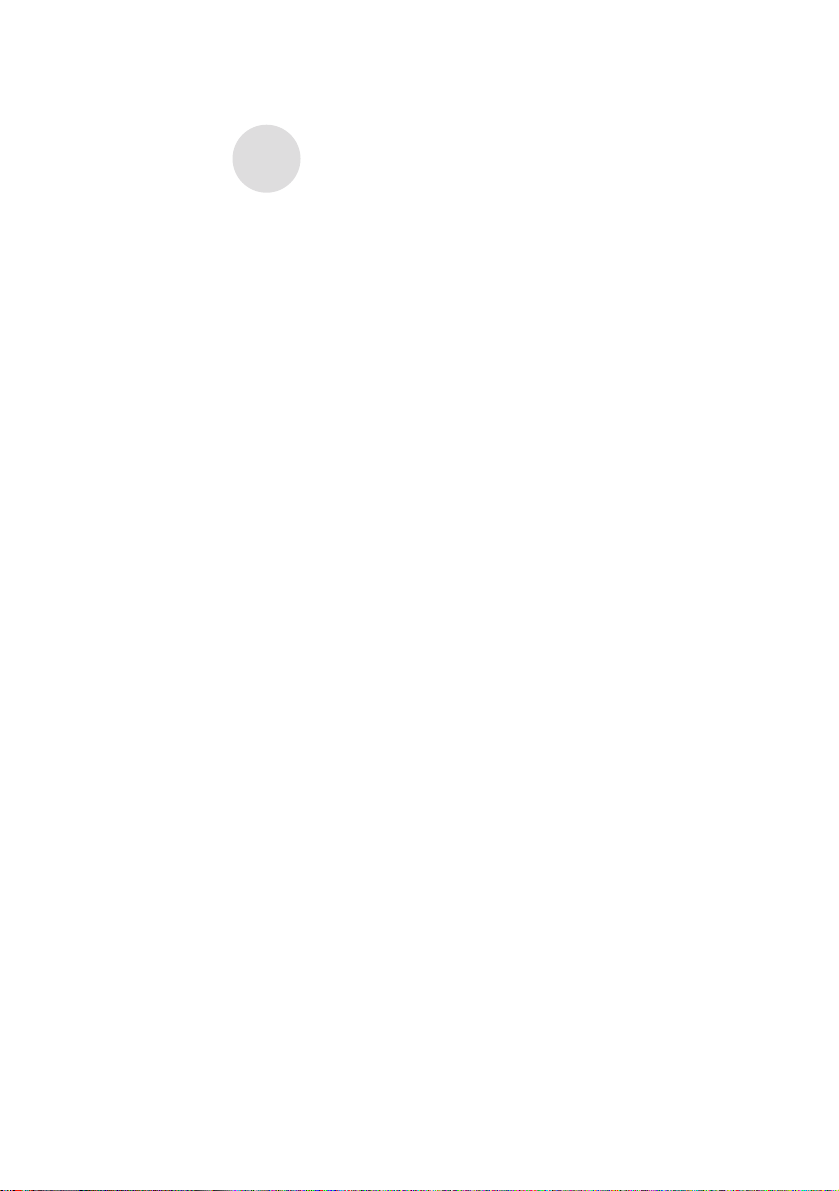
2
Prima di Iniziare
Grazie per aver scelto la fotocamera digitale Pentax EI-200! Prima di utilizzarla, leggete
con attenzione il presente documento: potrete così sfruttarla appieno in tutte le sue
funzioni e impiegarla in sicurezza. La lettura di questo testo sarà particolarmente utile
se non possedete alcuna nozione sull’impiego di questo apparecchio o se desiderate
conoscerne meglio le potenzialità.
A proposito di copyright
Le immagini scattate con la EI-200 per scopi diversi da un utilizzo personale, non sono
utilizzabili se non nel rispetto delle normative vigenti. Anche nel caso di un uso personale
possono sussistere delle limitazioni, ad esempio per quanto concerne riprese eseguite nel
corso di manifestazioni, all’interno di insediamenti industriali, o destinate alla pubblica
visione. Tenete inoltre presente che le immagini eseguite a scopo commerciale non
possono essere impiegate se non nell’ambito degli scopi per i quali ne sono stati sanciti
i diritti.
Informazioni sui marchi di fabbrica
• HP, HP Imaging Technology, HP JetSend e Hewlett-Packard sono marchi di fabbrica
della Hewlett-PackardCompany.
• FlashPoint, Digita, Digita Desktop, Digita.Digita Desktop e Digita Script sono marchi
di fabbrica della FlashPoint Technology, Inc.
• Adobe e Adobe Photoshop sono marchi di fabbrica della Adobe Systems Incorporated.
• CompactFlash e CF sono marchi di fabbrica della SanDisk Corporation.
• Tutte le altre denominazioni di marca o prodotto corrispondono a marchi di fabbrica
o a marchi registrati di proprietà dei rispettivi detentori.
• Esiste la possibilità che i dati registrati vengano cancellati o che la fotocamera non
funzioni correttamente se utilizzata nei pressi di installazioni che generino radiazioni
elettromagnetiche di forte entità o campi magnetici.
• Il pannello a cristalli liquidi utilizzato per il display è costruito con tecnologie di
alta precisione, che assicurano una percentuale di pixel funzionanti pari al 99,99%
o superiore. Tenete però presente che lo 0,01% o meno di pixel può non illuminarsi
o illuminarsi in modo erratico. Naturalmente questo fatto non ha alcuna rilevanza
sull’immagine registrata.
La fotocamera può funzionare in modo non corretto in ambienti soggetti a campi
elettrici o magnetici di forte intensità.
Page 3
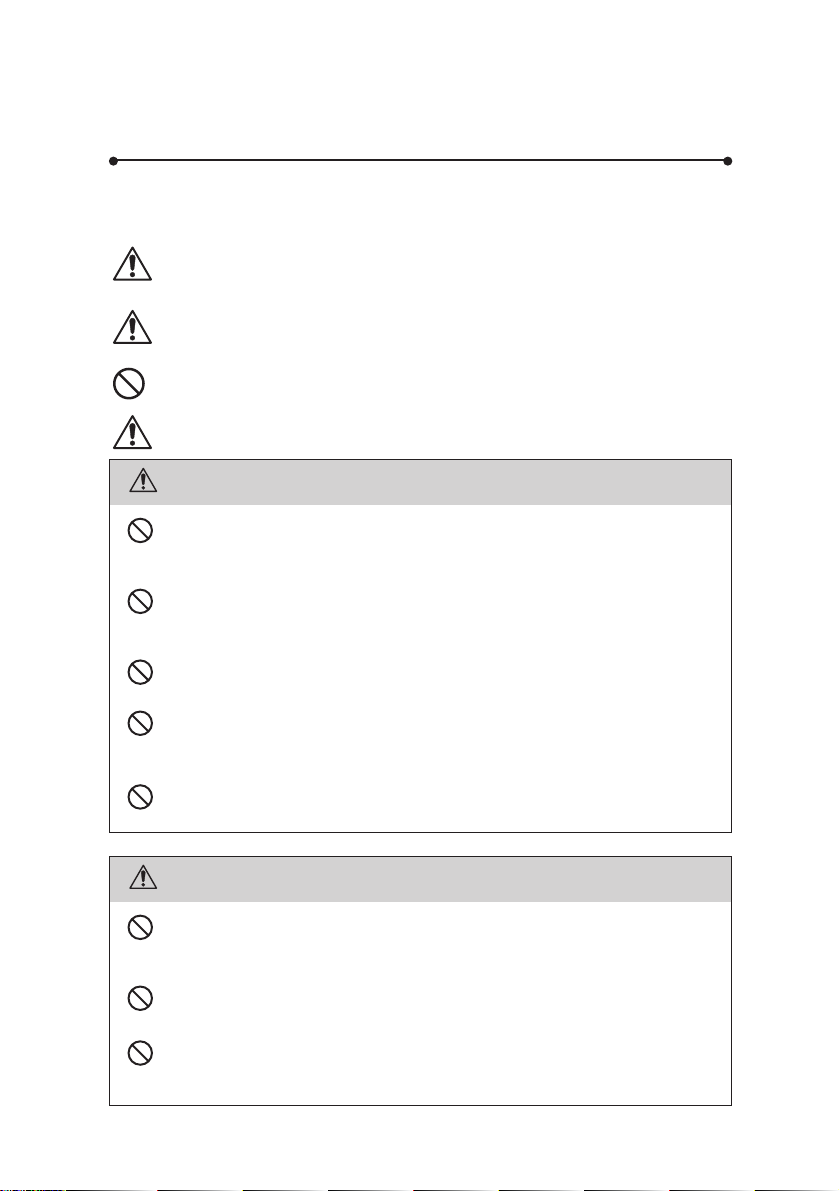
PER UN IMPIEGO DELLA
FOTOCAMERA N PIENA SICUREZZA
Sebbene l’apparecchio sia stato progettato con particolare attenzione alle problematiche
della sicurezza, vi raccomandiamo ugualmente di attenervi scrupolosamente, durante
l’uso, alle precauzioni indicate dalla simbologia che segue.
Questi simboli segnalano precauzioni, la cui mancata
osservanza può causare all’utente serie lesioni.
Questi simboli segnalano precauzioni, la cui mancata
osservanza può causare all’utente danni di lieve o
media entità, o di natura fisica.
è un simbolo che indica procedure vietate da non eseguire in nessun caso.
è un simbolo che sottolinea una precauzione.
1
Attenzione
Non cercate mai di smontare l’apparecchio o di modificarlo. I circuiti della
fotocamera incorporano componenti ad elevato voltaggio e quindi sussiste
il rischio di forti scosse elettriche.
Non toccate per nessuna ragione i componenti interni della fotocamera
eventualmente esposti in seguito a rottura o caduta: c’è il rischio di subire
forti scosse elettriche.
Avvolgere la cinghia intorno al collo può comportare dei pericoli. In particolare
assicuratevi che i bambini più piccoli non compiano tale operazione.
Utilizzate esclusivamente l’alimentatore a rete previsto dalla Casa costruttrice
per questo apparecchio. L’impiego di dispositivi diversi può provocare incendi
e scosse elettriche.
Se l’alimentatore a rete produce del rumore, interrompete subito l’utilizzo:
c’è il rischio che trasmetta scosse.
Avvertenza
Non toccate il prodotto nel caso si fosse innescato un incendio a causa di un
corto circuito, ecc. Per evitare che l’incendio possa propagarsi, non cercate
di rimuovere le batterie o di ricaricarle in tali condizioni.
E’ però necessario, nel caso le batterie esplodano o emettano fumo, rimuoverle
il più presto possibile, facendo attenzione a non ustionarsi.
Alcune parti della fotocamera possono surriscaldarsi durante l’utilizzo. In tal
caso, è necessario maneggiare l’apparecchio con precauzione per evitare danni.
Attenzione
Avvertenza
Page 4
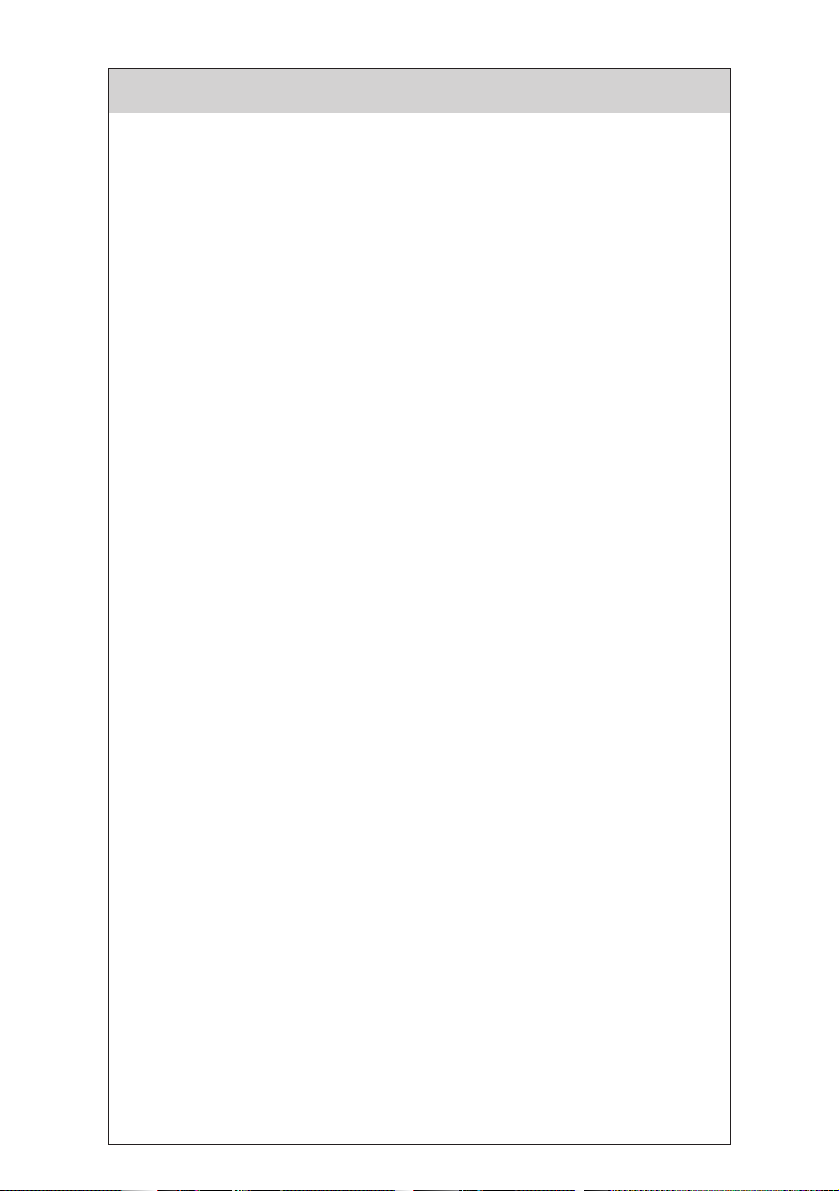
2
Cautele durante l’impiego
•Non pulite l’apparecchio con detergenti organici, come solventi o alcool.
•Evitate di tenere la fotocamera in ambienti con livelli elevati di temperatura
o umidità, specialmente all’interno di un’auto parcheggiata al sole.
•Non riponete la fotocamera in luoghi ove vengano manipolati pesticidi o prodotti
chimici Per una conservazione di lungo periodo, toglietela dall’astuccio e
conservatela in un ambiente ben arieggiato, in modo da prevenire la formazione di
muffe.
•La vostra fotocamera non è impermeabile a pioggia,spruzzi, umidità: se esiste il
rischio che possa bagnarsi o entrare in contatto con qualsiasi tipo di liquido, non
utilizzatela. Se si bagna, asciugatela subito con un panno soffice.
•Evitate di sottoporre l’apparecchio a forti vibrazioni, colpi o pressioni. Dovendola
trasportare su un veicolo a motore, proteggetela tenendola appoggiata su un’imbottiturara.
•I display a cristalli liquidi diventano neri a temperature superiori a 60°C. Con il
normalizzarsi della temperatura recuperano però la loro piena funzionalità.
•Alle basse temperature, la velocità di risposta dei cristalli liquidi rallenta. E’ una
caratteristica normale, e non va quindi considerata come un malfunzionamento.
•Per rimuovere la polvere dall’oculare del mirino, ser vitevi di un pennellino a
pompetta o di un pennello con setole molto morbide.
•Per mantenere la fotocamera sempre in efficienza, si raccomanda di sottoporla ad
un check-up periodico, ogni uno o due anni.
•Se la fotocamera è rimasta inutilizzata per lungo tempo, prima di riadoperarla
eseguite dei test per verificarne il corretto funzionamento, specialmente se dovete
servirvene per un occasione importante, come un matrimonio o una lunga vacanza.
Non è possibile fornire alcuna garanzia nei confronti di danni collaterali (come costi
sostenuti per riprese non riuscite, o perdite di guadagni derivanti da riprese
fotografiche) dovuti al mancato funzionamento dell’apparecchio.
•Se la fotocamera viene sottoposta a repentini sbalzi di temperatura si possono
formare goccioline di condensa, all’esterno come all’interno. Tenetela in un
sacchetto di polietilene in modo che il salto termico avvenga con maggior gradualità,
ed estraetela soltanto dopo che la temperatura si è stabilizzata.
•Il campo delle temperature compatibili con l’impiego dell’apparecchio è compreso
tra O° e 4O°C.
•Se riescono ad introdurvisi, polvere, sabbia, particelle estranee, acqua o gas tossici
sono in grado di procurarle seri danni alla fotocamera, che va quindi protetta da
questi agenti esterni. Anche gocce di pioggia o spruzzi rappresentano un potenziale
pericolo. Se l’apparecchio si bagna, asciugatelo immediatamente.
•Per prevenire perdite di liquido e rischi di vario genere, utilizzate esclusivamente set
di batterie uguali tra loro per tipo e marca. Non mescolate mai elementi diversi o
batterie nuove con altre già utilizzate.
Page 5
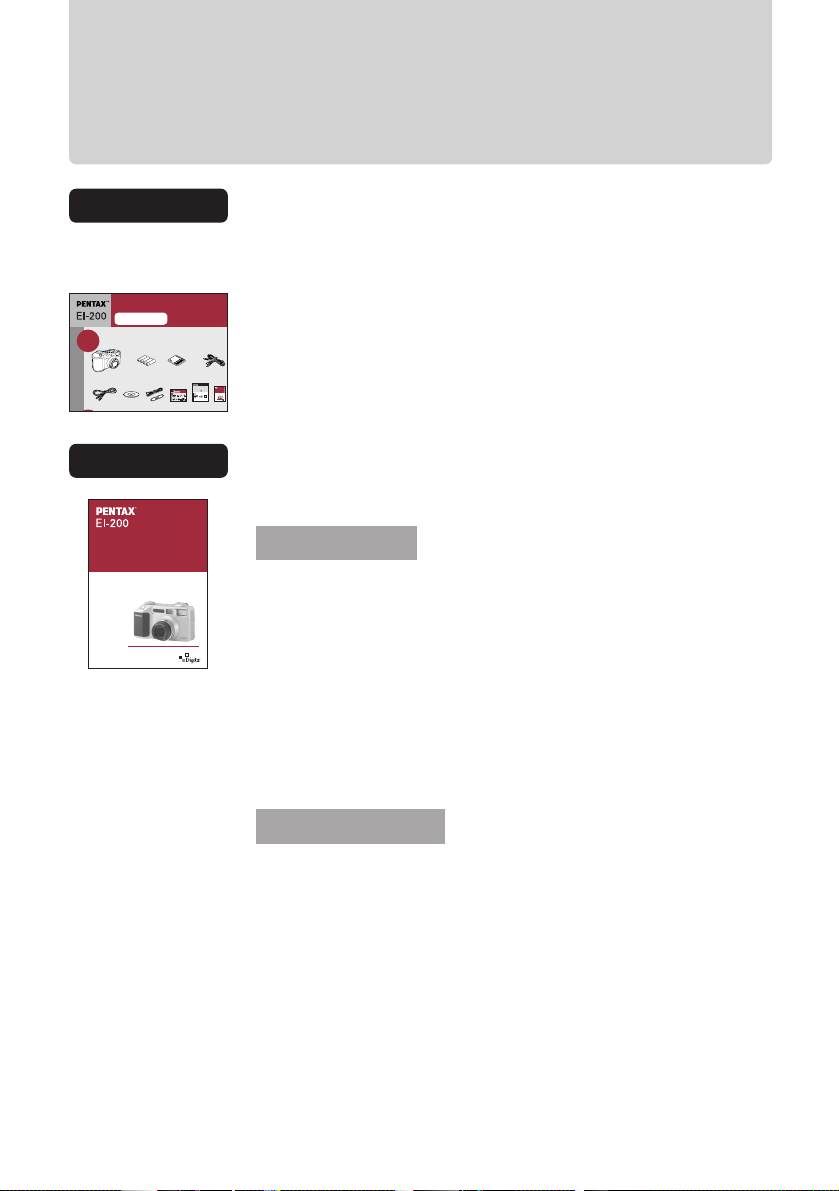
3
Come utilizzare il presente manuale
Guida di Setup
Manuale Istruzioni
Il manuale operativo, organizzato come segue.
Procedure base
Vengono descritte le funzioni di impiego generico.
•La ripresa . . . Descrive le operazioni basilari per scattare un’immagine con
riferimento alle indicazioni del pannello LCD.
•Visione delle immagini riprese . . . è una descrizione dei metodi di visione
impiegabili come supporto alla ripresa.
•Cancellazione delle immagini non necessarie . . . descrive le modalità per
richiamare le immagini ed eliminare quelle che non si desidera conservare.
•Per eseguire buone fotografie . . . Si occupa di funzioni utili per sfruttare
le potenzialità dell’apparecchio in base alle condizioni della ripresa e alle
circostanze di impiego.
Procedure Avanzate
In questa sezione viene descritto dettagliatamente l’uso delle diverse funzioni,
che consentono un pieno sfruttamento della fotocamera.
•Modo di Ripresa . . . opzioni (metodo di registrazione, esposizione e sensibilità
ISO, preferenze della fotocamera ecc.) per la ripresa in sequenza, intervallata,
la registrazione audio, l’impressione di data e testo e altre.
•Modo Presentazione . . . Slideshow (visione continua automatizzata), e
relative preferenze.
•Modo Review . . . Eliminazione, classificazione e reperimento delle fotografie.
•Abbinamento ad altri apparecchi . . . Stampa diretta tramite stampanti,
visualizzazione su TV, collegamento al personal computer.
Descrive il metodo più semplice per scattare fotografie dopo aver
preparato la fotocamera all’impiego.
Setup Guide
Please read this before
using the camera.
Thank you for your purchase of the Pentax
EI-200 Digital Camera. This setup guide
provides an explanation of the simplest procedure for taking photographs after checking the accessories and preparing the equipment.
Step1
Check the accessories
Camera Four AA-size
batteries
CompactFlash
TM
memory card
(abbreviated as the
memory card)
Video cable
EI-I-VC1
USB cable EI-I-USB1
Strap Setup guide
(this guide)
Operating
manual
Software
EI-S-SW1
USB driver
install guide
OPERATING MANUAL
Please make sure to read this guide carefully when connecting the digital camera with a PC.
USB cable:
This cable is for connecting the PENTAX
digital camera USB
connector and USB
port on the PC.
1
Accessories required for installation
CD-ROM:
This is used when installing
the Windows98 USB driver,
and the photo editing and
imaging processing software
(Adobe Photshop LE).
EI-K-PC1
USB Driver
Installation Guide
OPERATING MANUAL
Please make sure to read this guide carefully when connecting the digi-
tal camera with a PC.
USB cable:
This cable is for connecting the PENTAX
digital camera USB
connector and USB
port on the PC.
1
Accessories required for installation
CD-ROM:
This is used when installing
the Windows98 USB driver,
and the photo editing and
imaging processing software
(Adobe Photshop LE).
EI-K-PC1
USB Driver
Installation Guide
Setup Guide
Thank you for your purchase of the Pentax
EI-200 Digital Camera. This setup guide
provides an explanation of the simplest pro-
Please read this before
cedure for taking photographs after checking the accessories and preparing the equip-
using the camera.
ment.
Step1
Check the accessories
TM
CameraFour AA-size
CompactFlash
Video cable
batteries
memory card
EI-I-VC1
(abbreviated as the
memory card)
Strap Setup guide
USB driver
USB cable EI-I-USB1
Operating
Software
(this guide)
install guide
manual
EI-S-SW1
OPERATING MANUAL
Page 6
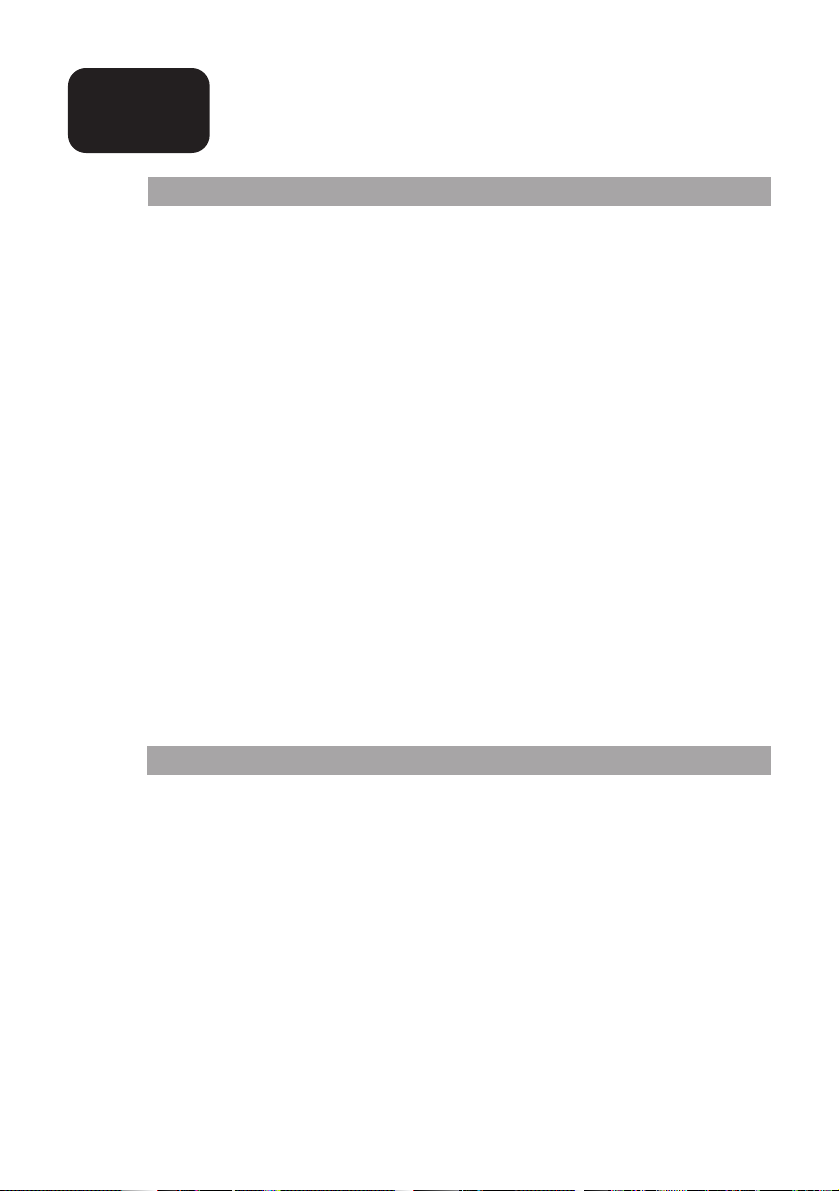
4
Indice
UTILIZZO SICURO DELLA FOTOCAMERA DIGITALE ......................................1
Cautele durante l’impiego....................................................................................2
Come utilizzare il presente manuale ..................................................................3
Componenti e comandi........................................................................................6
Scelta della lingua per i messaggi – Lingua ......................................................8
Procedure Base....................................................................9
Le Procedure Base in Compendio ................................................................10
Padroneggiare le procedure di base
La ripresa
Come eseguire le riprese ..................................................................................12
Valutazione delle fotografie, e cancellazione di quelle non necessarie
Controllo delle fotografie scattate......................................................................17
Eliminazione delle Immagini non Necessarie ..................................................18
Visione delle fotografie sul televisore
Preparate l’apparecchio TV per la visione ........................................................20
Visione delle fotografie sul televisore ................................................................21
Utilizzo della fotocamera
Le batterie
Controllo del livello batterie................................................................................22
Sostituzione delle Batterie..................................................................................23
Le schede di memoria
Controllate la capacità della scheda di memoria ............................................25
Sostituzione della scheda di memoria ..............................................................26
Per eseguire buone fotografie
Uso dei pulsanti funzione
Il pulsante del modo flash per commutare le modalità ....................................29
Fotografare con l’autoscatto o il telecomando..................................................30
Regolazione del campo di messa a fuoco. Pulsante Macro/Infinito ..............32
Leva zoom per la selezione delle lunghezze focali da tele
e grandangolare ............................................................................................34
Uso della regolazione diottrica per ottimizzare la visione attraverso il mirino
....37
Impostazione dello Standard per l’Uscita Video ..............................................38
Procedure Avanzate ..........................................................39
Sommario delle Procedure Avanzate ............................................................40
Utilizzo delle Funzioni
I Diversi Metodi di Ripresa ............................................................................46
Ripresa in sequenza continua ..........................................................................47
Ripresa di un numero di immagini prestabilito
a intervalli regolari – Ripresa Intervallata ......................................................48
Commento sonoro per l’immagine ripresa – Registrazione Audio ..................50
Impostazioni File
Scelta del formato e della dimensione delle immagini – Impostazione File ..52
Esposizione, Bilanciamento del Bianco e Sensibilità ISO
Scelta del modo di esposizione in base al tipo di soggetto – Esposizione ....54
Regolazione dell’esposizione per l’intera immagine – Compensazione EV ..56
Regolazione dell’equilibrio cromatico in base alla luce – Bilanciamento
del Bianco ......................................................................................................57
Manual focus – Modo di messa a fuoco AF/MF ..............................................58
Impostazione del metodo di misurazione AE per determinare l’esposizione
– Misurazione AE ..........................................................................................60
Impostazione della sensibilità ISO – Valori ISO ................................................61
Page 7
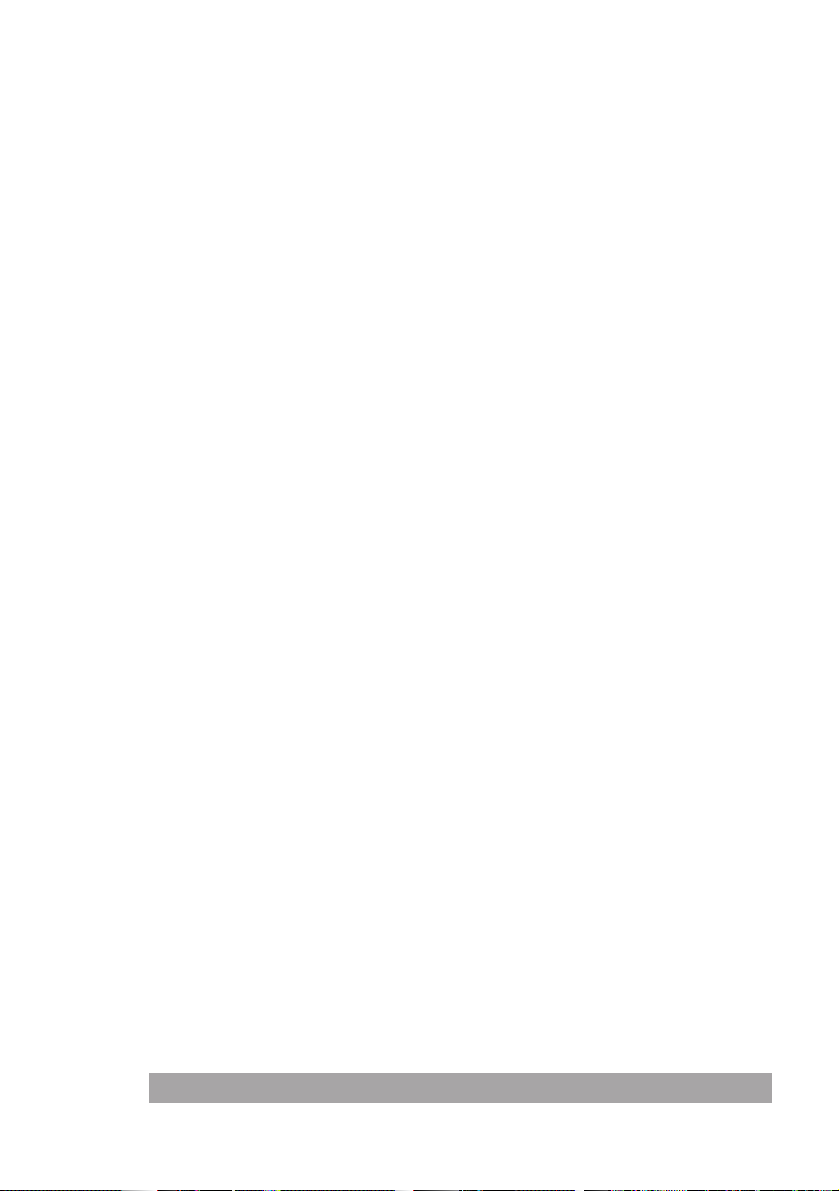
5
Impressione di Data/Ora e Testo su un’Immagine
Come impostare data e ora della ripresa da imprimere sulla fotografia
– data e ora....................................................................................................62
Come impostare un messaggio desiderato da imprimere sulla fotografia
– testo ............................................................................................................64
Come impostare un logotipo da imprimere sulla fotografia – Logo ................68
Cambio di Impostazione alle Funzioni della Fotocamera
Cambio visualizzazione del monitor LCD – Visualizzazione ............................70
Cambio volume di playbak e funzione audio – Sonoro....................................72
Eliminazione di tutti i dati sulla scheda – Formattazione card ........................74
Impostazione del modo di visualizzazione data – Impostazione data e ora ..74
Impostazione del metodo di numerazione immagini
– Metodo di numerazione immagini..............................................................76
Designazione della fotocamera – Nome fotocamera ......................................77
Scelta della lingua per i messaggi – Lingua ....................................................79
Reset alle impostazioni predefinite – Ripristina tutto ........................................80
Opzioni per il Modo Review
Playback Immagini Una ad Una......................................................................82
Playback in Sequenza con Commutazione Automatica..............................84
Funzione Slideshow (Playback in Sequenza) ..................................................85
Playback in sequenza automatica di immagini riprese in Modalità
Intervallata o raggruppate ............................................................................88
Classificare le Fotografie con il Modo Review
Procedure Base per il Modo Review
Controllo fotografie tramite elenco ....................................................................92
Registrazione audio ..........................................................................................94
Eliminazione delle immagini riprese
Per eliminare fotografie una ad una ................................................................95
Per eliminare fotografie selezionate ..................................................................96
Per impedire eliminazioni indesiderate – Protezione........................................98
Classificazione delle Fotografie
Per categoria – Categoria................................................................................102
Per gruppo – Gruppo ......................................................................................103
Ricerca di Immagini Registrate
Per data ............................................................................................................110
Per categoria....................................................................................................112
Stampa o Elaborazioni Diverse con altre Apparecchiature
Stampa delle Fotografie Riprese
Ordine di stampa tramite compatibilità DPOF ................................................116
Stampa con una stampante compatibile JetSend ........................................121
Visione ed Elaborazione su PC delle Immagini Riprese
Prima di collegare la fotocamera al computer................................................124
Impostazione del modo di collegamento a PC ..............................................125
Collegamento con un PC ................................................................................126
Trasmissione/Ricezione di Immagini A/Da Altre Fotocamere
con Digita Installato
Per trasmettere fotografie ................................................................................127
Per ricevere fotografie......................................................................................129
Esecuzione di uno Script..............................................................................131
Installazione di Adobe® Photoshop® 5.0 limited Edition ........................132
Appendice ........................................................................133
Tabella dei Messaggi di Errore/Allarme ......................................................134
Caratteristiche Tecniche................................................................................136
Page 8

Ghiera dei modi
Modo di Ripresa ......................si eseguono le riprese.
Modo Presentazione ................le immagini riprese (con l’eventuale sonoro)
vengono presentate una alla volta oppure in
sequenza ‘slideshow’, sulla fotocamera o tramite
connessione ad un televisore. p.20, 81
Modo Review............................le immagini salvate sulla scheda di memoria
appaiono una a fianco dell’altra. Quelle che non
si desidera conservare possono essere eliminate.
Le altre le si può ordinate in gruppi p.17,
45
Modo di Collegamento a PC ....l’editing può essere eseguito tramite il collega-
mento ad un personal computer. p.125
6
Componenti e Comandi
Pannello LCD
Mostra lo stato di carica delle batterie, le
preferenze flash, il numero di immagini
rimanenti e le preferenze macro/infinito.
Interruttore di
alimentazione
Pulsante Timer
Premetelo per selezionare la ripresa con autoscatto
o con telecomando. p.30
Pulsante Modo Flash
Va premuto per selezionare la modalità
da impiegare, come riduzione occhi-rossi,
sincro a tempi lenti o No Flash.. p.29
Pulsante Macro/Infinito
Premetelo per eseguire riprese
ravvicinate o a infinito. p.32
Leva Zoom
p.34
Pulsante di scatto
Microfono
Attacco cinghia
Obiettivo
Trasmittore dati IR
Flash incorporato
Spia autoscatto
Ricevitore telecomando
Page 9
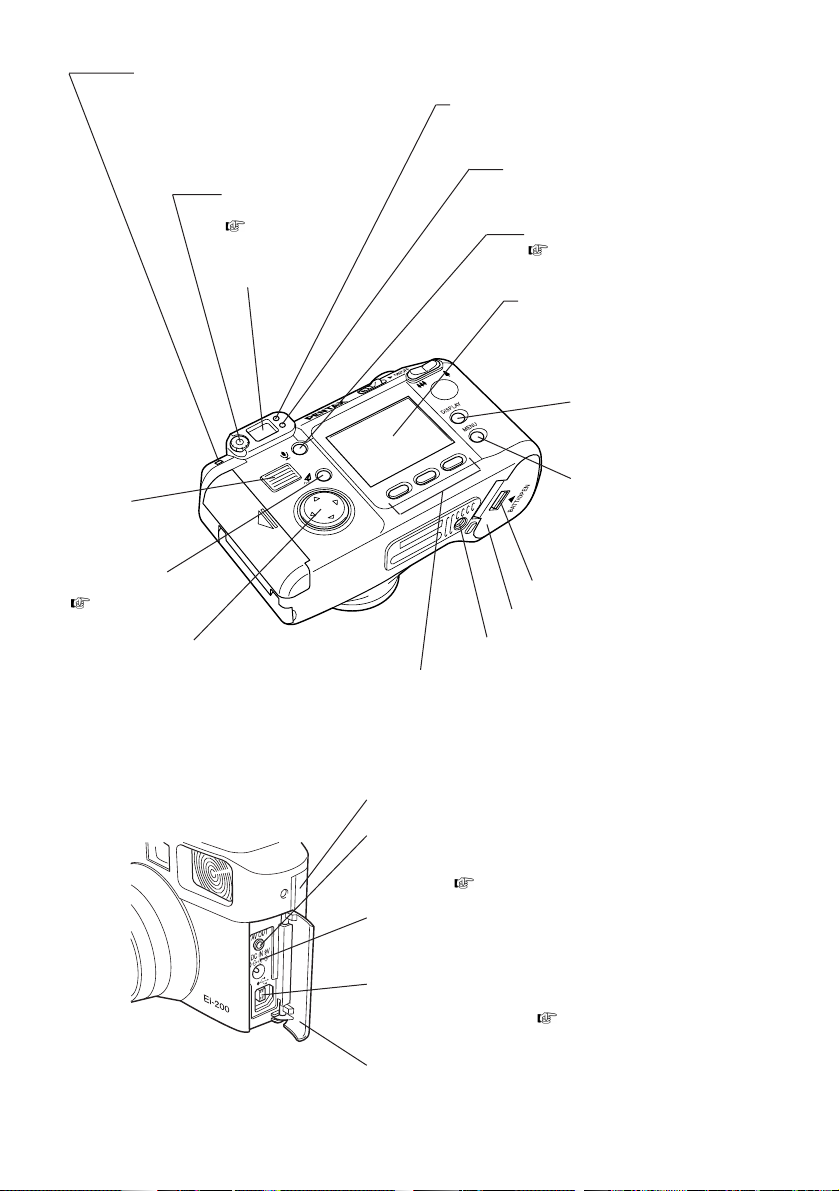
7
Diffusore
acustico
Spia di accesso card
Lampeggia durante il salvataggio dei dati sulla
scheda di memoria. In nessun caso la scheda va
rimossa mentre la spia sta lampeggiando.
Anello per la
regolazione diottrica
p.37
Mirino
Spia verde
Con pulsante di scatto premuto a metà corsa,
si accende non appena l’obiettivo ha completato
la messa a fuoco.
Spia rossa
Si accende quando il flash è carico,
lampeggia mentre è in corso la ricarica.
Pulsante di registrazione audio
p.50, 94
Monitor LCD
Il monitor LCD visualizza l’inquadratura corrente e
tramite i modi Review e Presentazione le
immagini registrate nella scheda di memoria.
Mostra inoltre le opzioni dei menu.
Pulsante Display
Serve ad accendere il monitor LCD
durante la ripresa.
Pulsante Menu
Quando lo si preme nei modi di
ripresa o Presentazione, viene
visualizzato il menu di preferenze
relativo alla modalità in uso.
Tasto Soft di Sinistra/Tasto Soft Centrale/Tasto Soft
di Destra
Vengono premuti per selezionare il tasto soft che compare
nella parte bassa del monitor LCD.
Pulsante di
trasmissione
p.121
Selettore 4-vie
Serve a selezionare le funzioni dal menu e a
commutare le immagini in visione sul monitor LCD.
Attacco filettato per cavalletto
Coperchio del vano batterie
Leva di sblocco del vano batterie
Coperchio CF card
Terminale di uscita AV
Le immagini riprese (con l’eventuale sonoro) possono esser presentate
su un apparecchio TV, ecc. collegando fotocamera e televisore tramite
un cavo video. p.20
Presa DC
L’apparecchio può essere alimentato a rete tramite l’apposito adattatore
(accessorio opzionale).
Connettore USB
Le immagini riprese le si può trasferire nel computer, collegando i due
apparecchi con un cavo USB. p.126
Coperchio laterale
Page 10
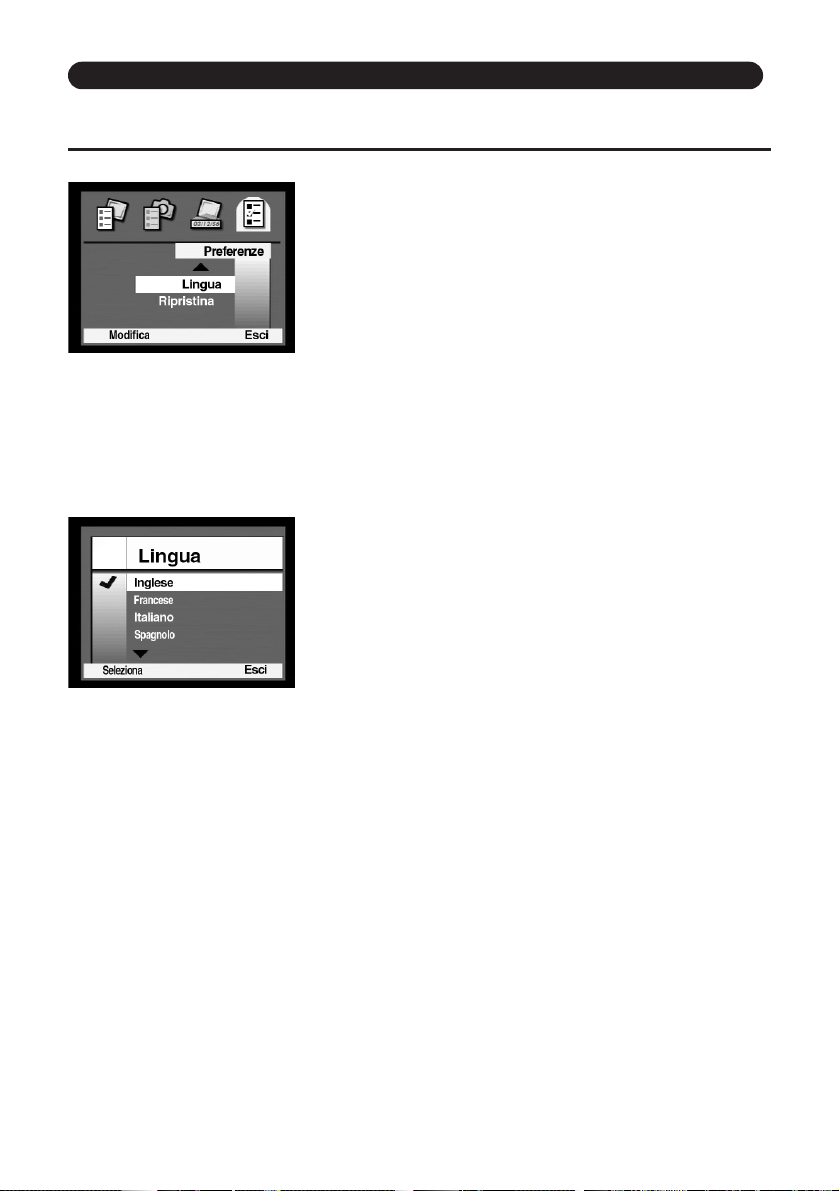
8
Scelta della lingua per i messaggi - Lingua
Se desiderate impostare una lingua di visualizzazione diversa dall’inglese leggete questa pagina.
1Visualizzazione dello schermo lingue
q Accendete la fotocamera e impostate la ghiera dei
modi per la modalità di ripresa.
w Premete il pulsante menu per richiamare il menu
[Param. cattura].
e Premete tre volte il tasto destro sul selettore 4-vie
per richiamare il menu [Preferenze].
r Premete sette volte la freccia in basso sul selettore
4-vie per evidenziare il menu [Lingua] menu.
t Premete il tasto soft di sinistra per selezionare il soft
menu [Modifica].
Sul monitor appare lo schermo [Lingua].
2Impostazione della lingua
q Premete la freccia in basso sul selettore 4-vie per
evidenziare la lingua che desiderate selezionare.
[Inglese]... Compare un menu o un messaggio in
inglese.
w Premendo il tasto soft di sinistra per selezionare
il soft menu [Seleziona] riporta il sistema al menu
[Preferenze].
Compare un menu o un messaggio nella lingua
selezionata.
e Premete il tasto soft di destra per selezionare il soft
menu [Esci].
Page 11
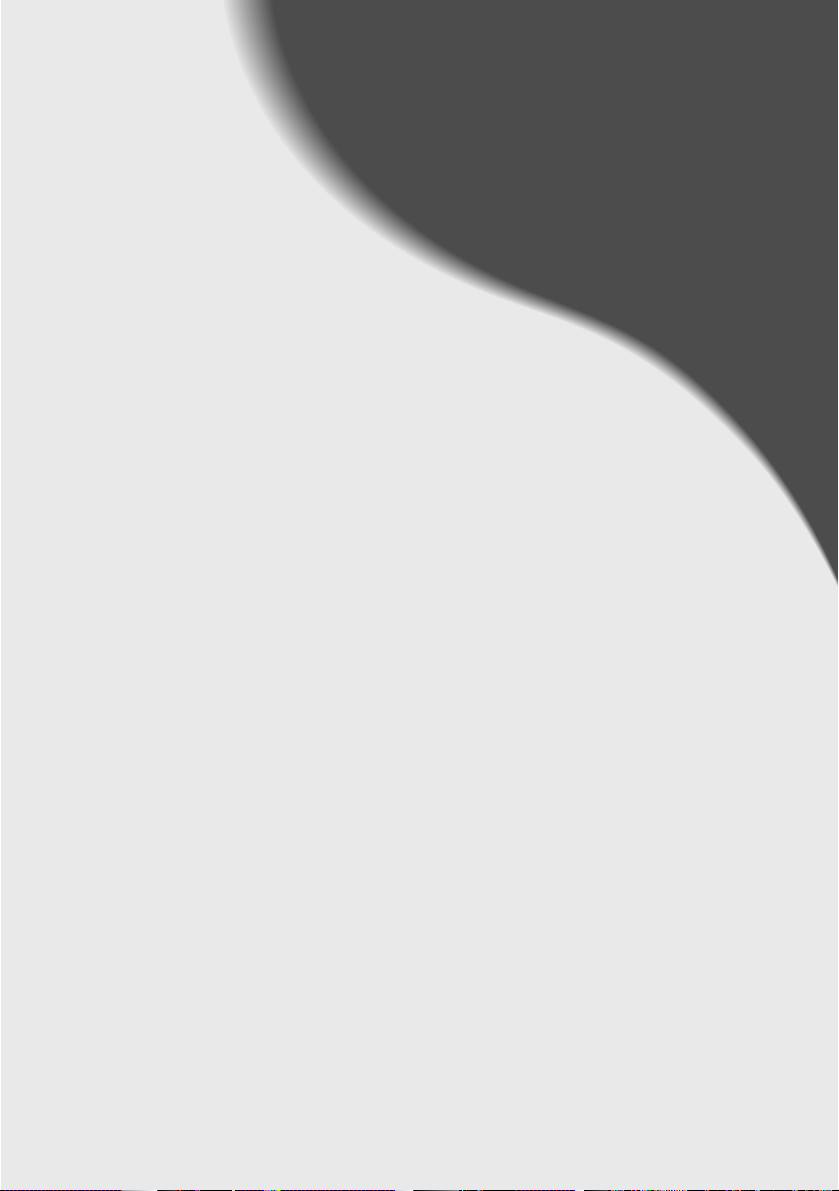
9
Procedure Base
Pagina
Le Procedure Base in Compendio
La Ripresa..................................................................................12
Visione delle fotografie,
e cancellazione di quelle non necessarie............................17
Visione delle fotografie sul televisore ........................................20
Utilizzo della fotocamera
Le batterie..................................................................................22
Le schede di memoria ..............................................................25
Per eseguire buone fotografie
Uso dei pulsanti funzione ..........................................................29
•Il pulsante dl modo flash per cambiare modalità
•Il pulsante timer per riprese in autoscatto o con telecomando
•Il pulsante macro/infinito per regolare il campo di messa a
fuoco
•Regolazione del mirino
Impostazione dello Standard per l’Uscita Video........................38
Page 12
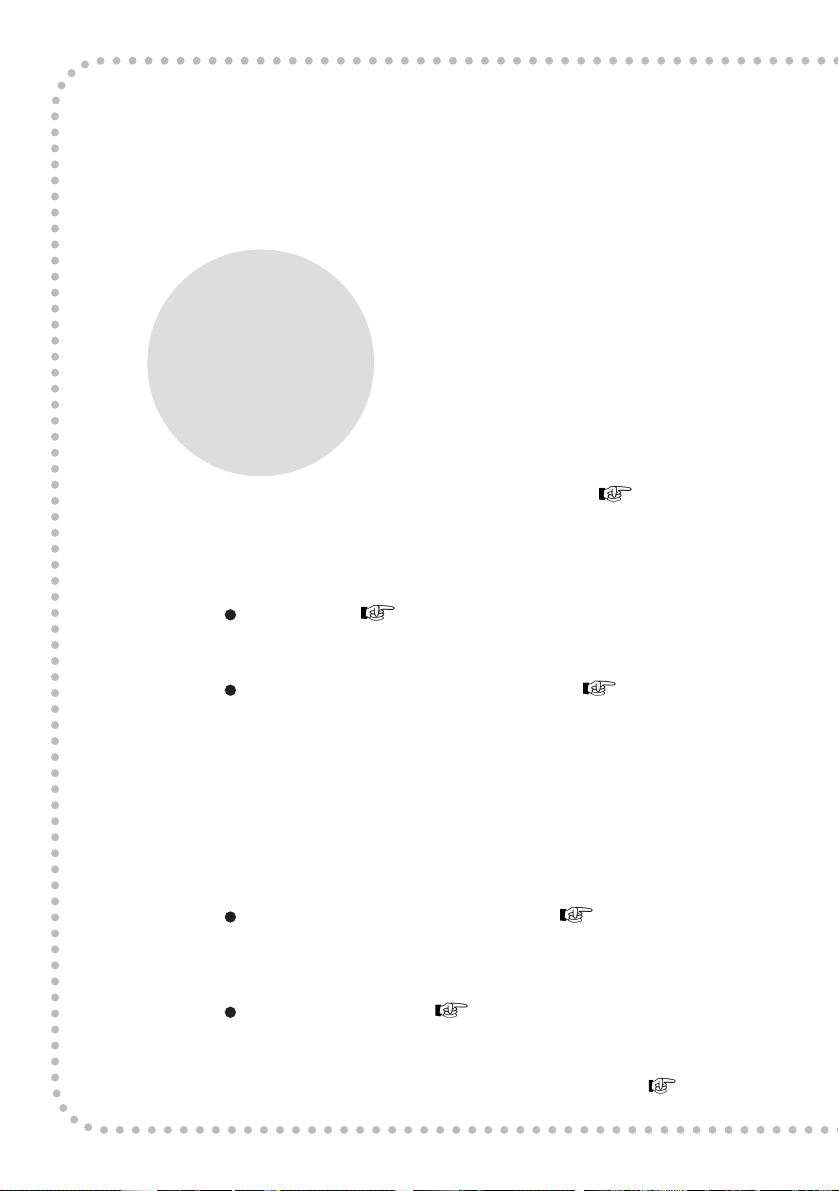
10
Le Procedure Base in Compendio
Quella che segue è una breve introduzione ai contenuti della sezione Procedure Base.
Per maggiori dettagli sui metodi operativi, fate riferimento alle pagine indicate.
Modo di Cattura
La Ripresa
Presenta le operazioni specifiche
riferite a funzioni particolarmente utili
per la ripresa fotografica.
Procedure base per la ripresa fotografica. p.12
Come prepararsi alla ripresa e come eseguire le fotografie.
Per eseguire buone riprese.
Introduzione ad alcune funzione che possono risultare utili per l’esecuzione
della ripresa .
Opzioni Flash p.29
E’ possibile minimizzare l’effetto "occhi rossi" nelle riprese di persone,
o dar risalto allo sfondo nelle immagini notturne.
Regolazione del campo di messa a fuoco p.32
Il campo delle distanze può essere selezionato tramite il pulsante
macro/infinito.
◆Macro
Va impostato per fotografare in primo piano fiori, ecc. a distanze fino a
10cm dal soggetto.
◆Infinito
Va impostato per riprendere scene a distanza elevata al di là di un vetro o
di un ostacolo (rete, staccionata, ecc.) mettendo a fuoco il soggetto e non
l’ostacolo in primo piano.
Ripresa con autoscatto o telecomando p.30
Si imposta per immagini in cui desidera comparire anche il fotografo, da eseguire con l’autoscatto e la fotocamera sul cavalletto oppure con l’ausilio del
telecomando accessorio.
Regolazione del mirino p.37
La miglior visibilità attraverso il mirino si imposta tramite l’anello di regolazione
diottrica.
Impostazione dello Standard per l’Uscita Video p.38
Selezionate lo standard NTSC o PAL.
Page 13
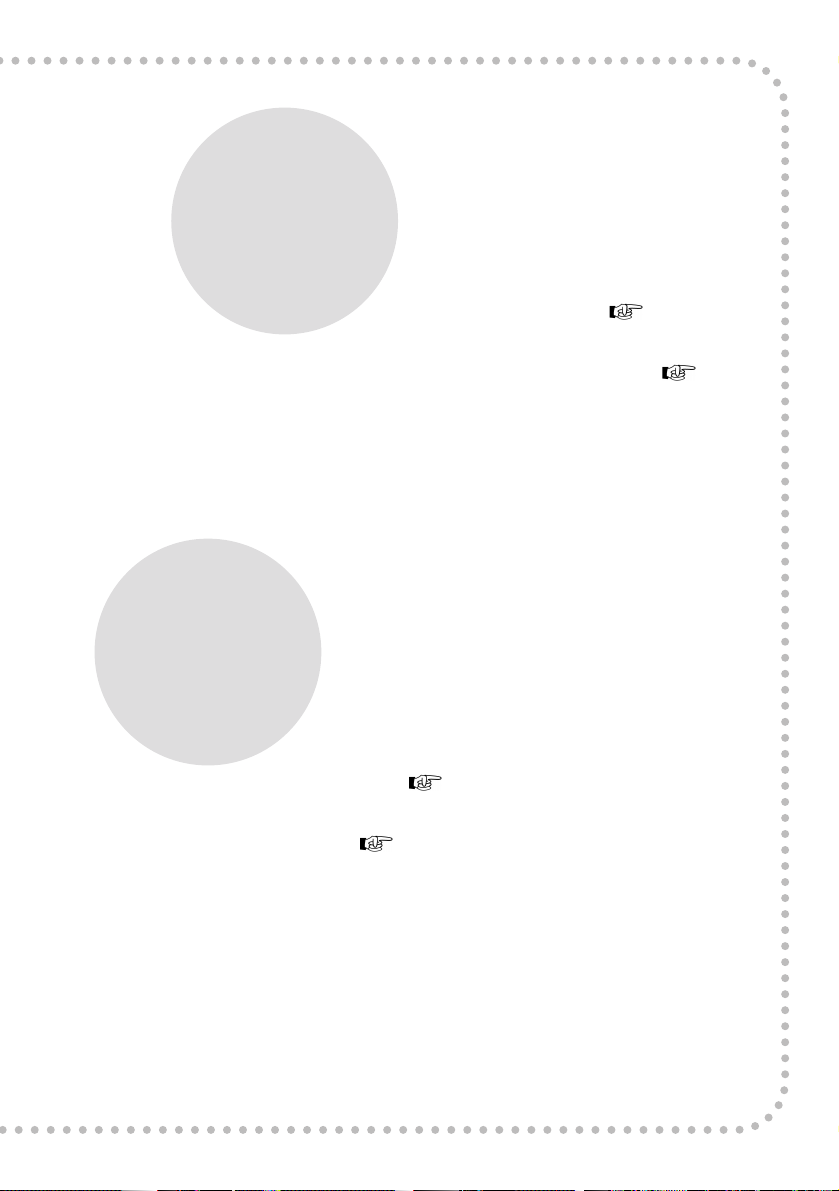
11
Modo Review
Modo Playback
Verifica delle immagini riprese
Introduzione alle funzioni di editing.
Visione delle immagini sul monitor LCD. p.17
Visione sul monitor LCD delle immagini salvate nella scheda di memoria.
Cancellazione delle immagini non necessarie. p.18
Cancellazione di immagini non necessarie visualizzate sul monitor LCD.
Presentazione delle fotografie
sul televisore
Per maggior comodità e piacere, le fotografie possono essere visionate sullo schermo TV.
Collegamento al televisore. p.20
Descrive le procedure per collegare la fotocamera all’apparecchio TV.
Visione sul televisore. p.21
Descrive come visionare le fotografie sullo schermo TV.
Page 14

12
La Ripresa
3
2
1
Preparate la fotocamera
Accendete la fotocamera
e selezionate la funzione
di ripresa
Verifica del pannello LCD
Livello Batterie
Visualizza il livello di carica rimanente.
A proposito del livello di carica rimanente. p.22
Contafotogrammi
Indica il numero di immagini rimanenti
in base allo spazio ancora disponibile
nella scheda di memoria installata.
Come eseguire le riprese
Per scattare una fotografia, eseguite le procedure sotto elencate.
qInstallate le batterie.
w
Inserite la scheda di memoria.
(per un corretto inserimento, consultate la guida di setup)
La scheda di memoria va sempre installata o sostituita
a fotocamera spenta.
qPer accendere l’apparecchio, spingete verso destra
l’interruttore di alimentazione.
wRuotate la ghiera dei modi fino ad allineare la linea nera
di riferimento con il simbolo [ ] del modo di ripresa.
Quando viene visualizzato il display datario, impostate
data e ora correnti facendo riferimento alla guida di
setup. Leggete a p.8 per quanto concerne le
visualizzazioni su monitor in lingue diverse dall’Inglese.
◆ Ripresa di immagini guardando nel monitor LCD
Quando viene premuto il pulsante Display, il soggetto
compare sul monitor LCD. Tenete presente che la visione
dell’inquadratura tramite il monitor comporta un elevato
consumo delle batterie. p.16
qControllate il pannello LCD. In mancanza di impostazioni
specifiche compaiono soltanto il simbolo della batterie e
il numero di scatti ancora disponibili.
Ghiera dei modi
Interruttore di
alimentazione
Leva zoom
Pulsante Display
Page 15
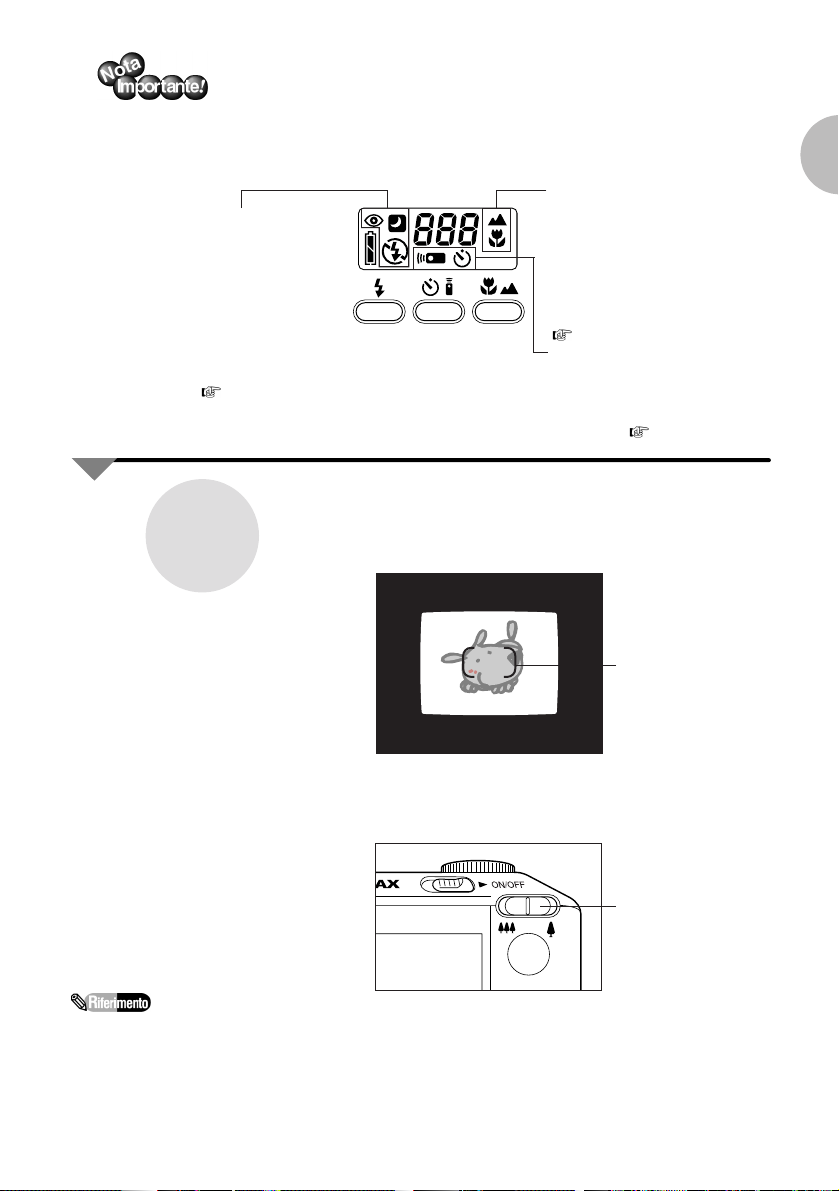
qGuardate il soggetto attraverso il mirino.
La cornice AF [ ] al centro del mirino è il campo
entro cui viene eseguita la messa a fuoco automatica.
Puntate quindi la cornice [ ] sul soggetto principale.
Azionando la leva zoom verso destra, l’obiettivo zooma
avanti in direzione tele, e l’inquadratura si stringe.
Azionandola verso sinistra, l’obiettivo zooma indietro in
direzione grandangolo e l’inquadratura si amplia.
Tramite la leva zoom, è possibile cambiare il campo di messa a fuoco all’impostazione tele e
all’impostazione grandangolo. La fotocamera dispone inoltre della funzione zoom digitale, con
cui estendere ulteriormente la focale tele di 1.2 x, 1.5 x, o 2 x quando si fotografa inquadrando
nel monitor LCD.
Padroneggiare le procedure di base.
13
La ripresa
4
Visione del soggetto tramite
il mirino
Pannello LCD e Preferenze
Se nel pannello LCD compaiono anche simboli diversi dal livello batterie e dal
contafotogrammi significa che è stato premuto uno o più dei seguenti pulsanti: modo
flash, timer o macro/infinito.
Area delle preferenze
Flash
Visualizza le opzioni relative
all’uso del flash. Se non
appare alcuna indicazione,
il flash entra in funzione
quando richiesto. Azionando
il pulsante del modo flash,
è possibile selezionare
l’impiego o meno del flash,
la riduzione "occhi-rossi",
ecc. p.29
Area delle preferenze
Macro/Infinito
Mostra l’impostazione del campo
di messa a fuoco. Se non appare
alcuna indicazione l’apparecchio
funziona in autofocus. Premendo
il pulsante macro/infinito, si può
fotografare in macro (soggetti
ravvicinati) o con fuoco a infinito.
p.32
Area delle preferenze Timer
Visualizza le opzioni in tema di
temporizzazione dello scatto. Con il
pulsante timer è possibile selezionare
alternativamente l’autoscatto o il
telecomando. p.30
Pulsante
del
modo
flash
Pulsante
timer
Pulsante
Macro/
infinito
Puntate la cornice AF
al centro del mirino sul
soggetto che desiderate
a fuoco.
Leva zoom
Page 16
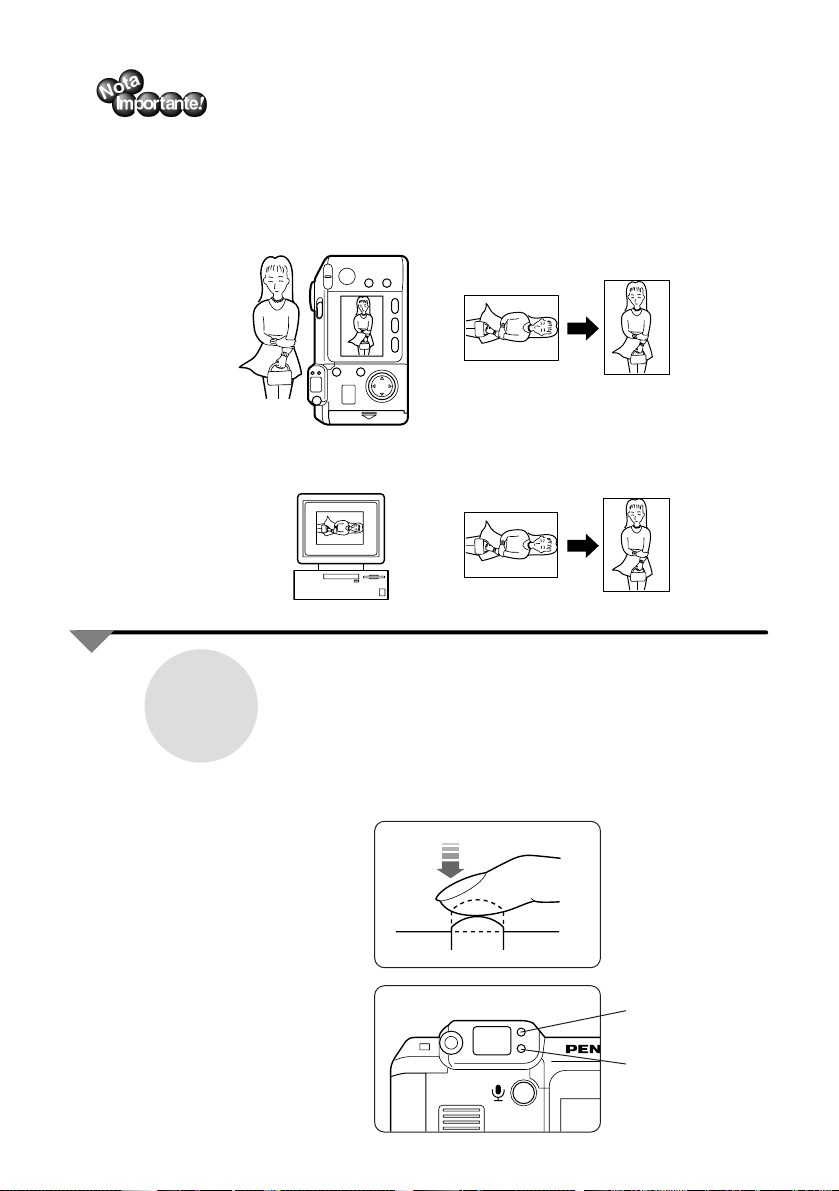
14
5
qIl pulsante di scatto viene premuto leggermente in
modo da azionarlo a metà corsa.
L’accensione della spia verde a fianco del mirino
indica che messa a fuoco ed esposizione sono state
acquisite e memorizzate. Se si accende anche la spia
rossa, la ripresa avverrà con il flash. Rilasciando la
pressione a metà corsa del pulsante di scatto, la
memorizzazione delle impostazioni viene cancellata.
Quando il pulsante di
scatto viene premuto
a metà corsa
Spia rossa
Spia verde
Rilevazione automatica dell’orientamento immagine e funzione di commutazione.
Grazie alla presenza di queste funzioni, la fotocamera è in grado di salvare l’immagine
nell’orientamento con cui è stata ripresa. Viene così annullata la possibilità che l’immagine
venga deteriorata nel corso della rotazione e del successivo salvataggio in formato
JPEG via computer, tramite un software di elaborazione immagine.
Un soggetto ripreso in
formato verticale.
La fotografia viene ruotata di 90° tramite software di
elaborazione e salvata in formato JPEG → deterioramento
della qualità di immagine.
Viene commutato automaticamente in una fotografia di
formato verticale
Page 17
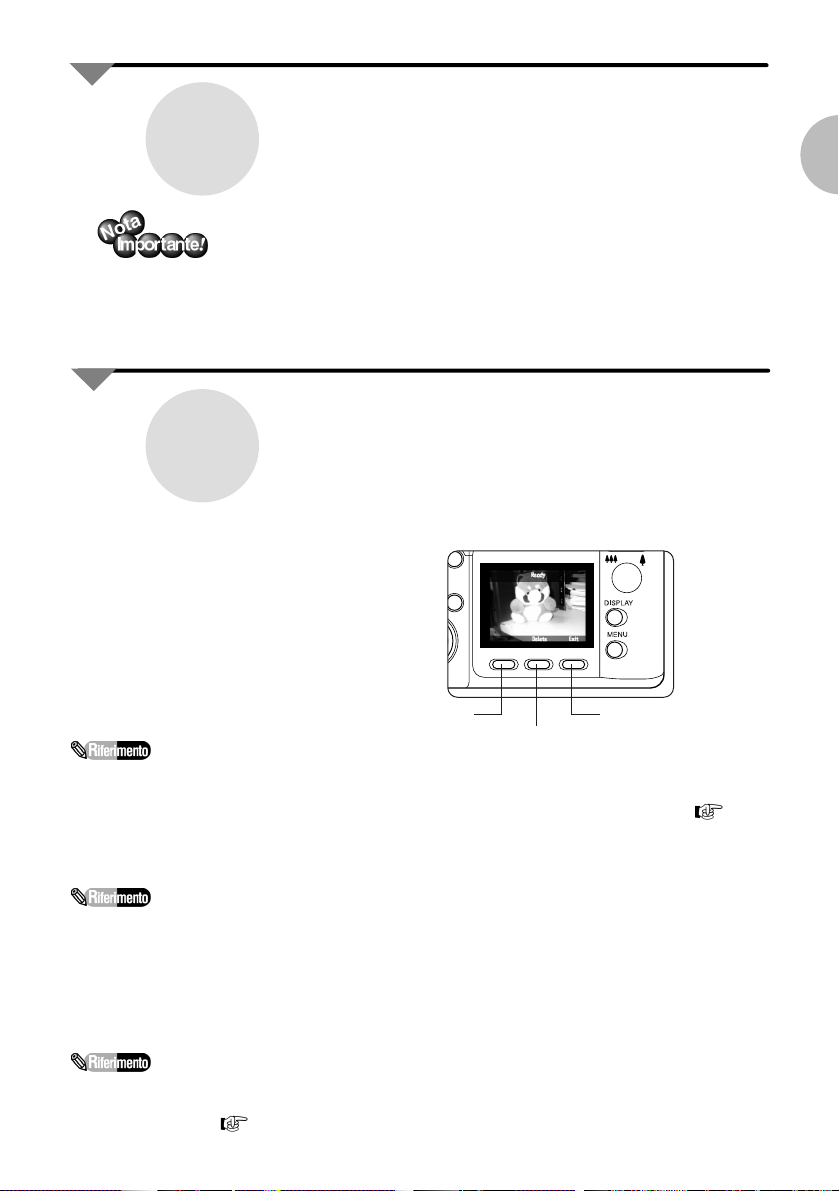
Padroneggiare le procedure di base.
15
La ripresa
qCon spia verde accesa, la pressione a fondo corsa
del pulsate di scatto permette di eseguire la ripresa.
Lo scatto dell’otturatore viene segnalato da un click.
Se la spia rossa è accesa, la ripresa avviene con il
flash.
Durante la registrazione nella scheda di memoria, la
spia di accesso card lampeggia, e quindi è possibile
scattare l’immagine successiva.
◆ Schermata di visione immediata
Dopo la ripresa, l’immagine scattata compare sul
monitor LCD per alcuni secondi.
In base all’impostazione iniziale, lo schermo di visione immediata sul monitor LCD dura
tre secondi. Tale durata è selezionabile tramite [Preferenze] ed è anche possibile regolare
l’apparecchio in modo che lo schermo di visione immediata non venga visualizzato. p.70
◆ Salvataggio di un’immagine sulla scheda di memoria.
Premete il tasto soft di destra e selezionate la voce [esci] visualizzata sul monitor LCD.
L’immagine viene registrata sulla scheda di memoria e il numero di scatti disponibili si riduce.
A monitor LCD spento le immagini possono essere salvate automaticamente senza dover
premere il tasto soft di destra.
◆ Eliminazione di una fotografia.
Premete il tasto soft centrale mentre l’immagine è in visione sul monitor LCD e selezionate
[Elimina].
Se viene visualizzato il messaggio [Elimina re l’immagine corrente?], premete rapidamente il tasto
soft di sinistra e selezionate [Elimina].
Le fotografie scattate possono essere eliminate tramite la modalità Review. Prima di deciderne
la cancellazione, visionate attentamente le immagini riprese, quindi procedete all’eliminazione
dal modo Review. p.95
7
6
Per decidere se scattare
oppure no
La Ripresa
Tasto soft sinistro
Tasto soft centrale
Tasto soft destro
Quando una spia lampeggia
Se la spia verde lampeggia la fotocamera non è a fuoco. L’otturatore può scattare anche
in questo caso, ma l’immagine non sarà nitida.
Quando lampeggia la spia rossa, la carica del flash non è ancora completata e l’otturatore
non può scattare. Prima di azionare il pulsante di scatto attendete che spia si accenda
fissa.
Page 18
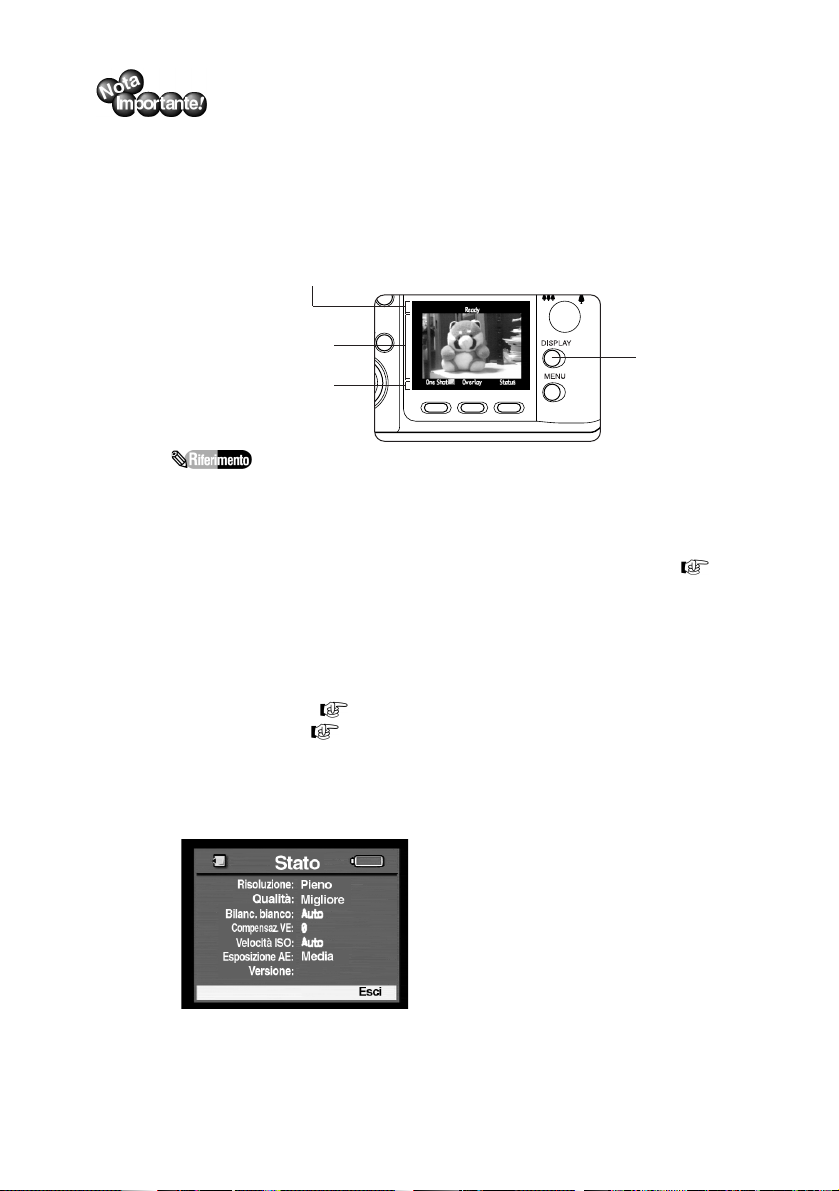
16
Ripresa di immagini con inquadratura visualizzata nel monitor LCD
◆Visualizzazione attraverso il monitor LCD
Per fotografare visualizzando l’inquadratura nel monitor LCD premete il pulsante Display.
Quando il soggetto desiderato è visualizzato sul monitor LCD e compare [Pronto], è
possibile eseguire la ripresa.
• Tenete presente che la ripresa con visione in anteprima dal vivo provoca un
elevato consumo delle batterie.
• In base all’impostazione predefinita, l’anteprima dal vivo non viene mostrata
all’accensione della fotocamera. Se desiderate che compaia ad ogni
accensione dell’apparecchio eseguite la regolazione in [Preferenze]. p.70
◆Funzionamento dei Tasti Soft con Anteprima dal Vivo
I tasti soft vengono mostrati con Anteprima dal Vivo. Selezionando ognuno di essi è
possibile eseguire le seguenti operazioni.
• Tasto Soft Sinistro [Scatto]...Il metodo di ripresa può essere commutato tra [Scatto],
[Continuo] e [Intervallo] premendo il tasto soft di sinistra.
Ripresa in sequenza. p.47
Ripresa intervallata. p.48
• Tasto Soft Centrale [Informazioni]...Area di display stato e tasto soft possono essere
visualizzati sul monitor LCD oppure no, premendo il tasto soft centrale.
• Tasto Soft Destro [Stato]...Lo schermo di stato può essere visualizzato per verificare le
condizioni di ripresa in atto, come dimensione e qualità di immagine, ecc.
Area Display Tasti Soft
Anteprima dal Vivo
Area di Display Stato
Compaiono messaggi quali [Pronto], e condizioni di preferenza
come macro (simbolo del fiore), infinito e azzeramento autoscatto.
Pulsante Display
Page 19
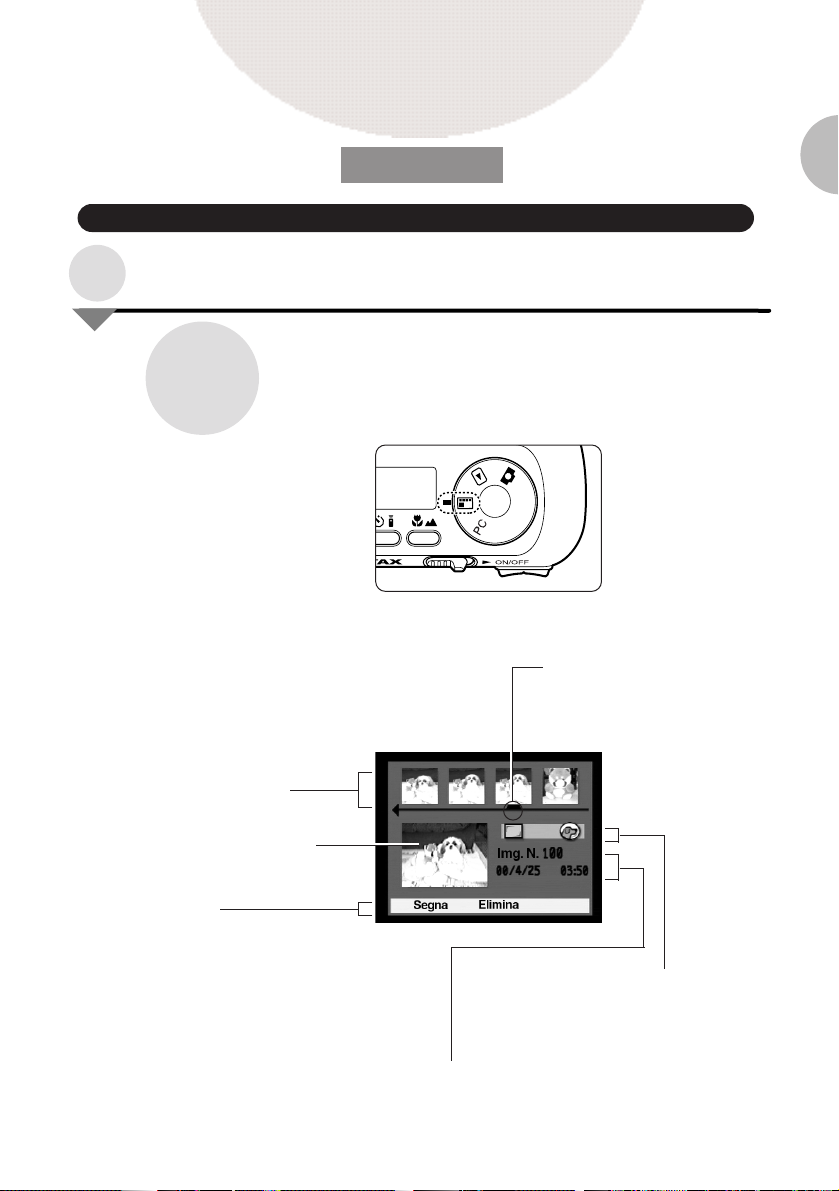
Padroneggiare le procedure di base.
17
Controllo delle fotografie scattate
Controllate le immagini riprese tramite il monitor LCD.
qAssicuratevi che la scheda di memoria sia installata.
wAccendete la fotocamera spingendo l’interruttore di
alimentazione verso destra.
eRuotate la ghiera dei modi e allineate la linea nera di
riferimento con il simbolo del modo Review.
Visualizzazione su monitor LCD delle immagini salvate
sulla scheda di memoria.
1
Accendete la fotocamera e
selezionate il modo review
Area Display Icone di Informazione Preferenze
Tramite icone vengono visualizzate le informazioni
di preferenza scatto singolo, sequenza, ripresa
intervallata, gruppo, categoria.
Cursore
Con i tasti destro e sinistro del selettore
4- vie, spostate verso il cursore
l’immagine che vi interessa.
Area Display Dati Base
Visualizza numero di fotogramma, data/ora e gruppo.
Area di Visualizzazione Sommaria
Contiene fino a quattro immagini salvate.
Area di Visualizzazione Ingrandimento
L’immagine su cui è posizionato il cursore
viene ingrandita.
Area Display Tasti Soft
Vengono visualizzati i tasti soft utilizzabili con
funzioni di editing quali [Segna]/[Togli segno],
[Elimina], [Espandi], [Comprimi] (quando si
dispongono le foto in gruppi) ecc.
Valutazione delle fotografie, e cancellazione di quelle
non necessarie
Modo Review
Page 20
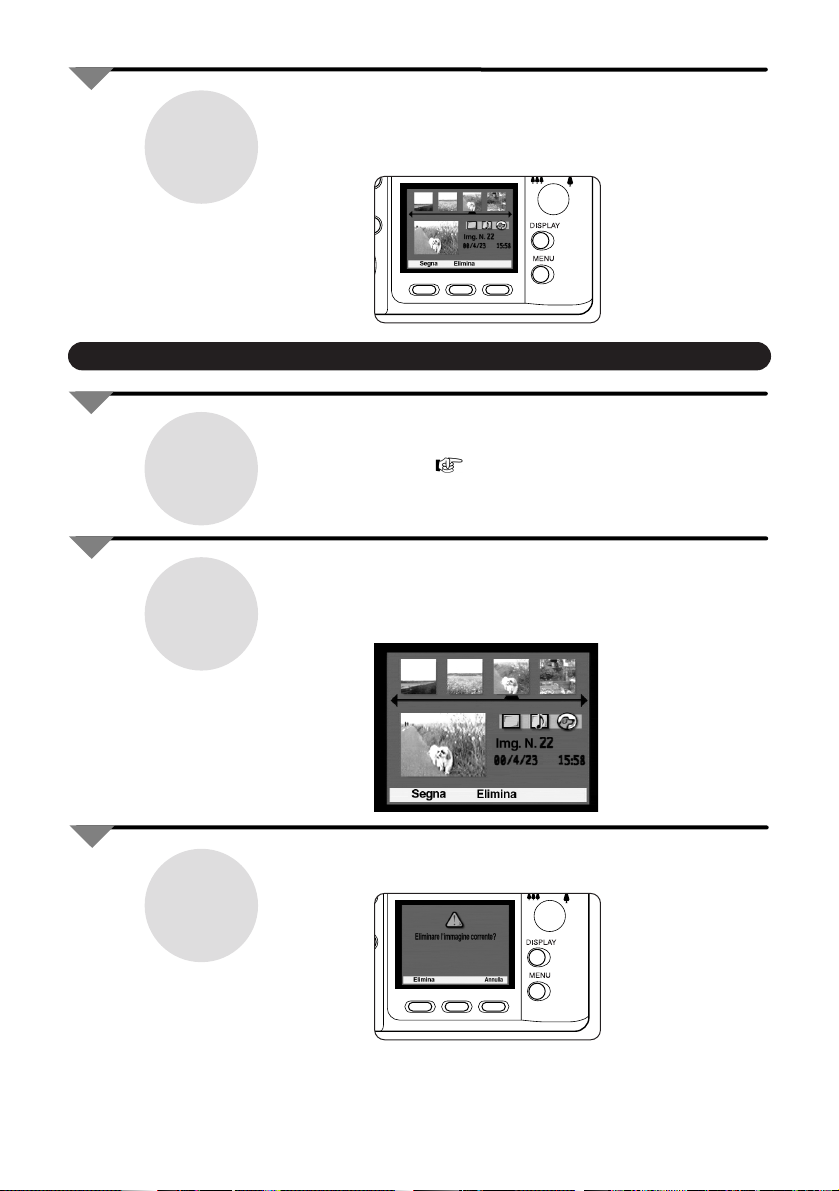
18
3
1
2
Visione di Immagini
Selezionate il modo review
2
Muovete il cursore
sull’immagine da eliminare
Eliminazione di Immagini
qPremete t e s del selettore 4-vie e spostate verso
il cursore l’immagine che desiderate ingrandire.
L’immagine in corrispondenza del cursore viene
ingrandita.
Eliminazione delle Immagini non Necessarie
qAccendete la fotocamera e selezionate il modo review.
Il sistema di funzionamento è [controlla immagini
riprese] p.17
qPremete t e s del selettore 4-vie e spostate verso
il cursore l’immagine che desiderate eliminare.
L’immagine in corrispondenza del cursore viene
eliminata.
qPremete il tasto soft centrale e selezionate [Elimina].
Compare un messaggio di conferma eliminazione.
◆ Per eliminare
Premete il tasto soft di sinistra e selezionate [Elimina].
◆ Per uscire senza eliminare
Premete il tasto soft di destra e selezionate [Annulla].
Page 21
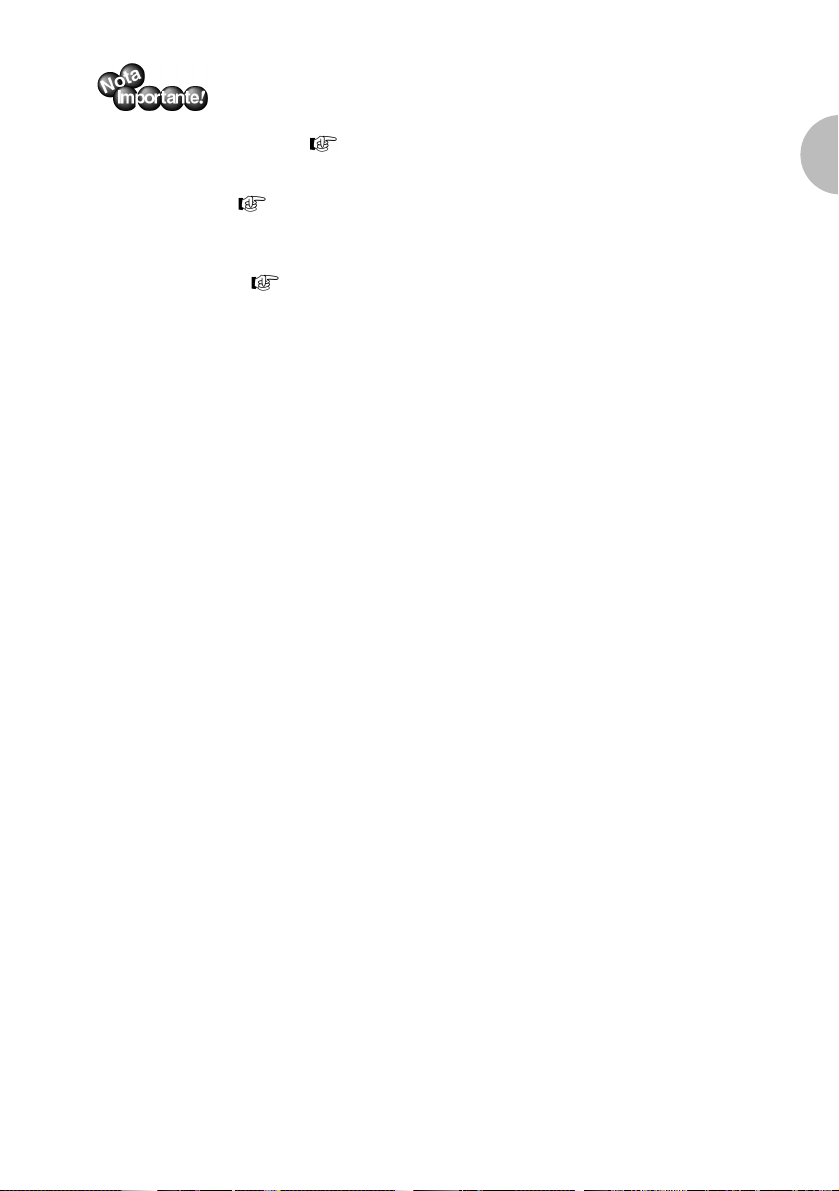
Padroneggiare le procedure di base.
19
Valutazione delle fotografie, e cancellazione di quelle non necessarie / Modo Edit
Le altre funzioni del modo Review
• Per eliminare più immagini in un colpo solo, selezionate quelle desiderate, e quindi
[Elimina] dal menu. p.96
• Quando viene utilizzata la funzione di gruppo, le immagini selezionate possono essere
raccolte in un insieme, nominate e salvate. Le si può poi ritrovare tramite il nome di
gruppo. p.103
• Quando viene utilizzata una funzione di una particolare categoria, l’immagine selezionata
viene classificata tramite l’assegnazione di un’icona relativa a quella particolare categoria.
Grazie a questa assegnazione, la fotografia può poi essere ritrovata all’interno della
categoria. p.102
Page 22
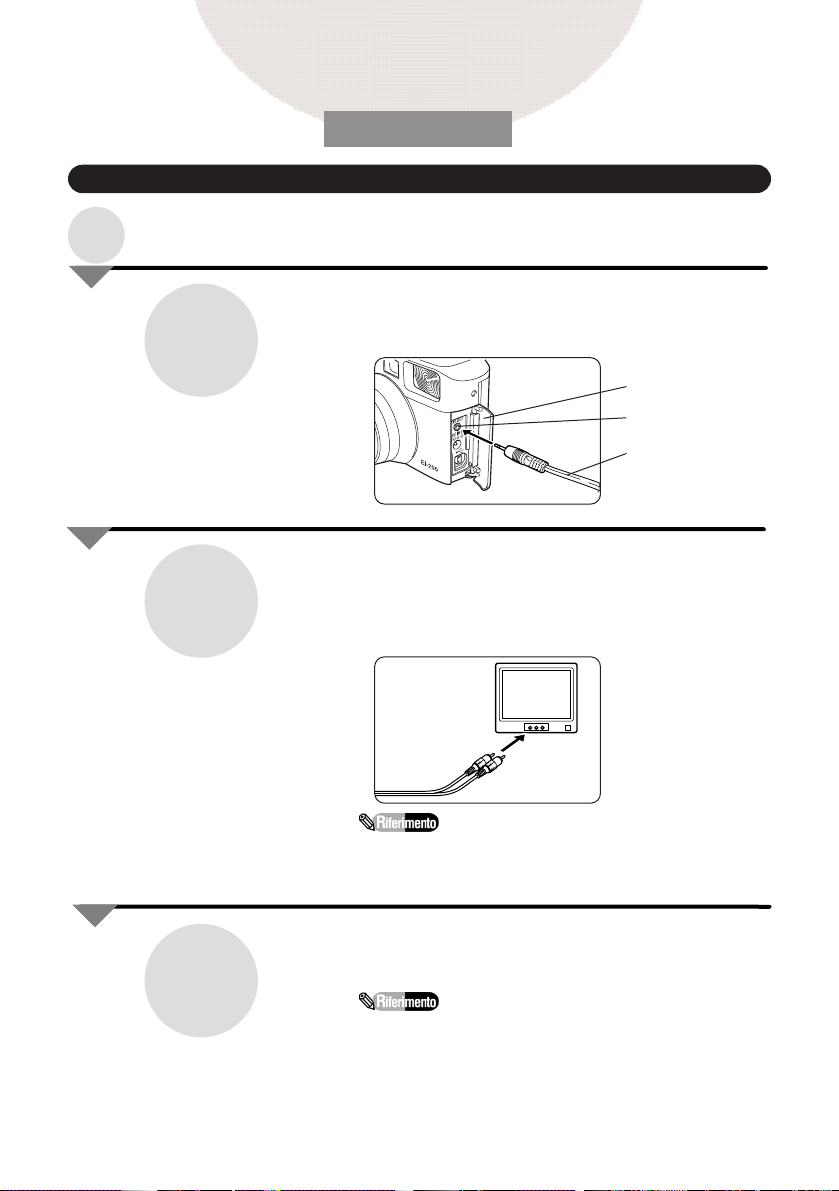
20
Visione delle fotografie sul televisore
Modo Playback
3
2
Preparate l’apparecchio TV per la visione
A questo scopo fotocamera e televisore vanno collegati tra loro con un cavo video.
qAccendete la fotocamera.
wAprite il coperchio laterale e inserite il connettore del
cavo video nel terminale di uscita AV.
qVerificate che l’apparecchio TV sia spento.
wCollegate lo spinotto (giallo) del cavo video
nell’ingresso video (giallo) del televisore.
eCollegate lo spinotto audio (rosso) del cavo video
nell’ingresso audio (mono) del televisore.
Per quanto concerne i collegamenti, consultate il
manuale istruzioni del vostro televisore.
qAccendete la fotocamera.
wAccendete il televisore e sintonizzatelo sul canale
video.
Per quanto concerne la sintonizzazione, consultate il
manuale istruzioni del vostro televisore.
1
Collegate il cavo video alla
fotocamera
Cavo Video
Coperchio Laterale
Terminale di Uscita AV
Collegate il cavo video al
televisore
Modo Playback per la
Visione sul Televisore
Page 23
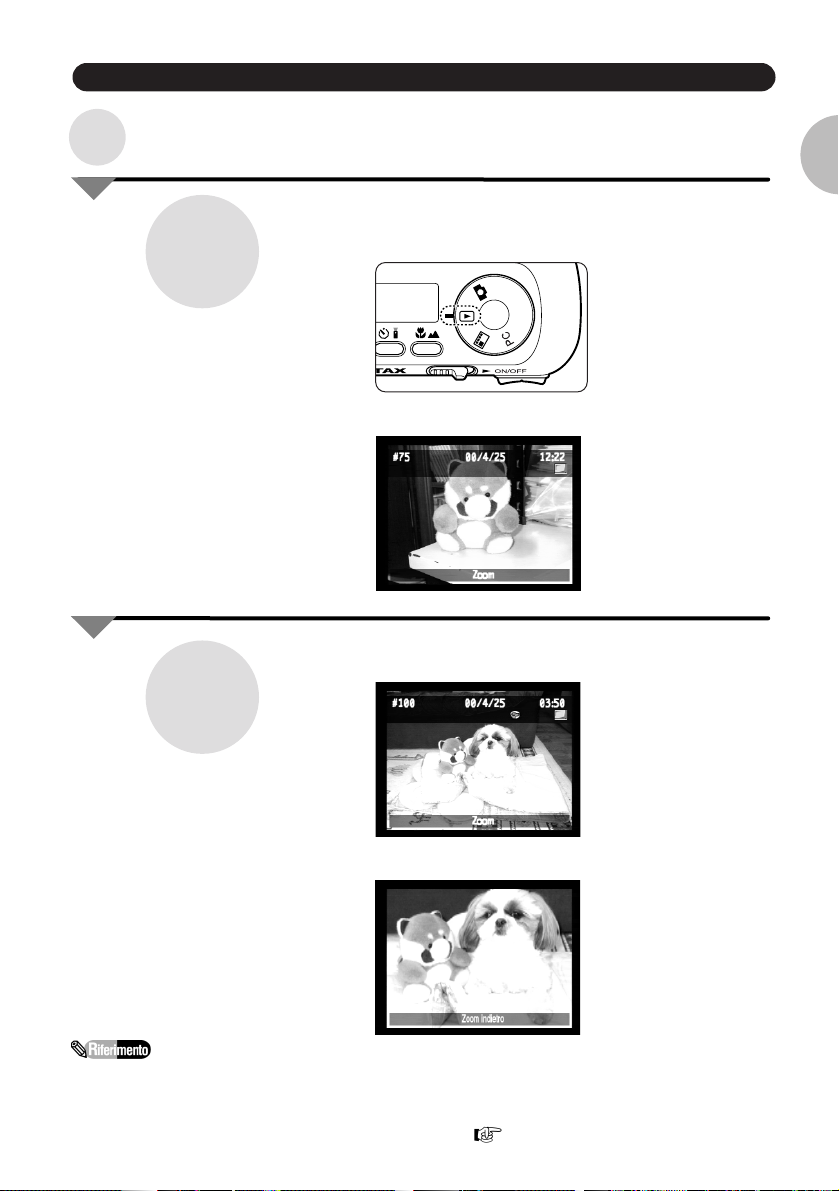
Padroneggiare le procedure di base.
21
Visione delle fotografie sul televisore
Visione delle fotografie sul televisore
Per la visione di fotografie sul vostro televisore, verificate l’impostazione dello standard per
l’uscita video (NTSC, PAL). Per l’impostazione video out, consultate pag. 38.
qAccendete la fotocamera e ruotate la ghiera dei modi
allineando la linea nera di riferimento al simbolo del
modo Playback.
Le fotografie registrate nella scheda di memoria
vengono ora visualizzate sul televisore.
qL’immagine in visione cambia premendo i tasti t e s
del selettore 4-vie.
Per ingrandire l’immagine in visione, premete il tasto
soft centrale.
Sul funzionamento del modo Playback.
Il modo Playback prevede anche la funzione “slideshow” per la visione delle immagini in
sequenza automatizzata. In funzionamento slideshow, l’intervallo di visione e le immagini
visualizzate possono essere richiamati per categoria. p.85
2
1
Info
Modo Playback
Visione
delle immagini
Page 24
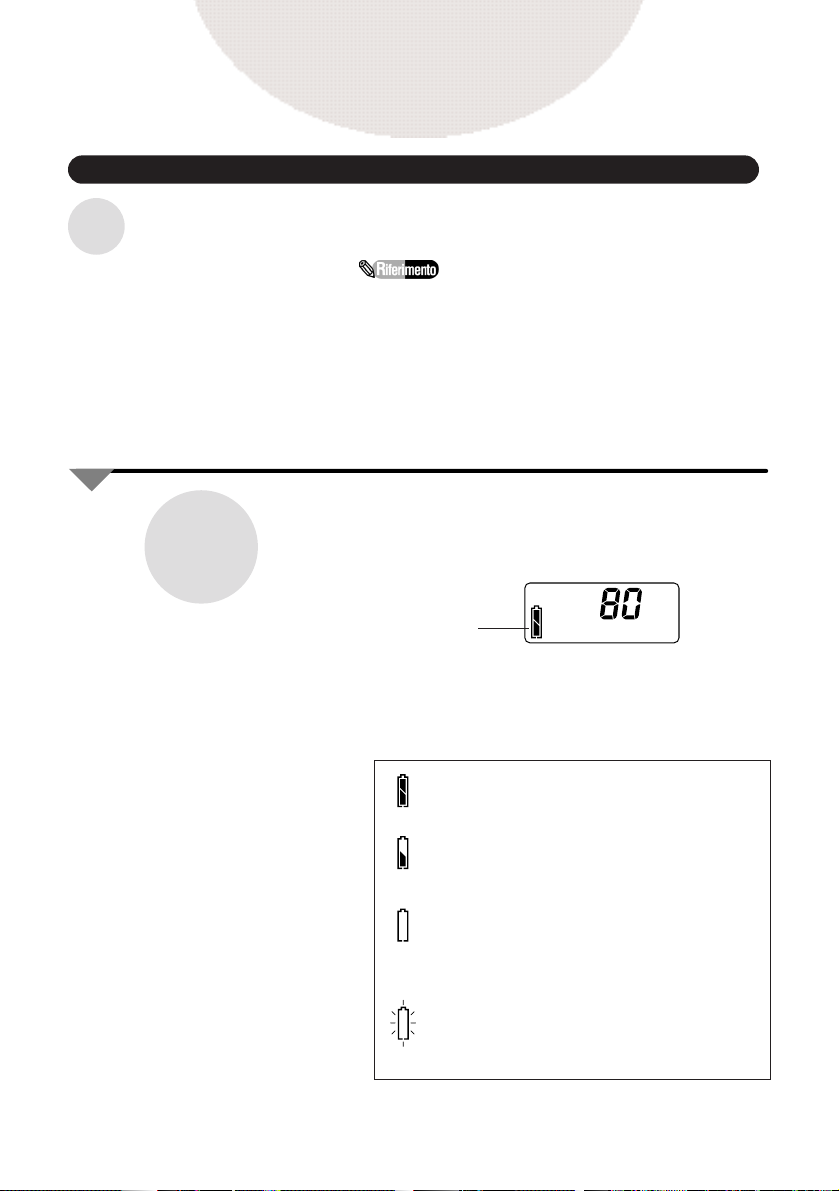
22
Le batterie
Controllo del livello batterie
Il livello batterie può essere verificato tramite il pannello LCD. Quando la carica rimanente è
debole installate un set di batterie nuove.
Il consumo delle batterie aumenta in notevole misura
se si fotografa inquadrando nel monitor LCD o si fa un
uso prolungato di quest’ultimo nelle modalità Review
o Playback. Per questo tipo di impiego si raccomanda
quindi di alimentare l’apparecchio tramite l’adattatore
a rete accessorio (acquistabile separatamente).
Prima di collegare la fotocamera all’adattatore a rete
assicuratevi sempre che sia spenta.
qVerificate che siano installate le batterie e la scheda di
memoria.
wAccendete la fotocamera. Il livello delle batterie viene
visualizzato nel pannello LCD.
◆ Il display del livello batterie
Lo stato di carica delle batterie viene indicato dalla
condizione del simbolo batterie visualizzato nel pannello
LCD.
1
Preparazione della
fotocamera
Simbolo Batterie
Quando il simbolo batterie è completamente pieno,
la carica è sufficiente.
Quando il simbolo batterie è pieno per metà,
la carica residua è soltanto metà o meno.
Quando rimane illuminato soltanto il contorno
del simbolo batterie, la carica è debole. Tenete
pronto un set nuovo per la sostituzione.
Se rimane soltanto il contorno del simbolo
batterie lampeggiante, dopo tre secondi di
lampeggio l’alimentazione alla fotocamera viene
interrotta. Sostituite subito le batterie con altre
nuove.
Page 25
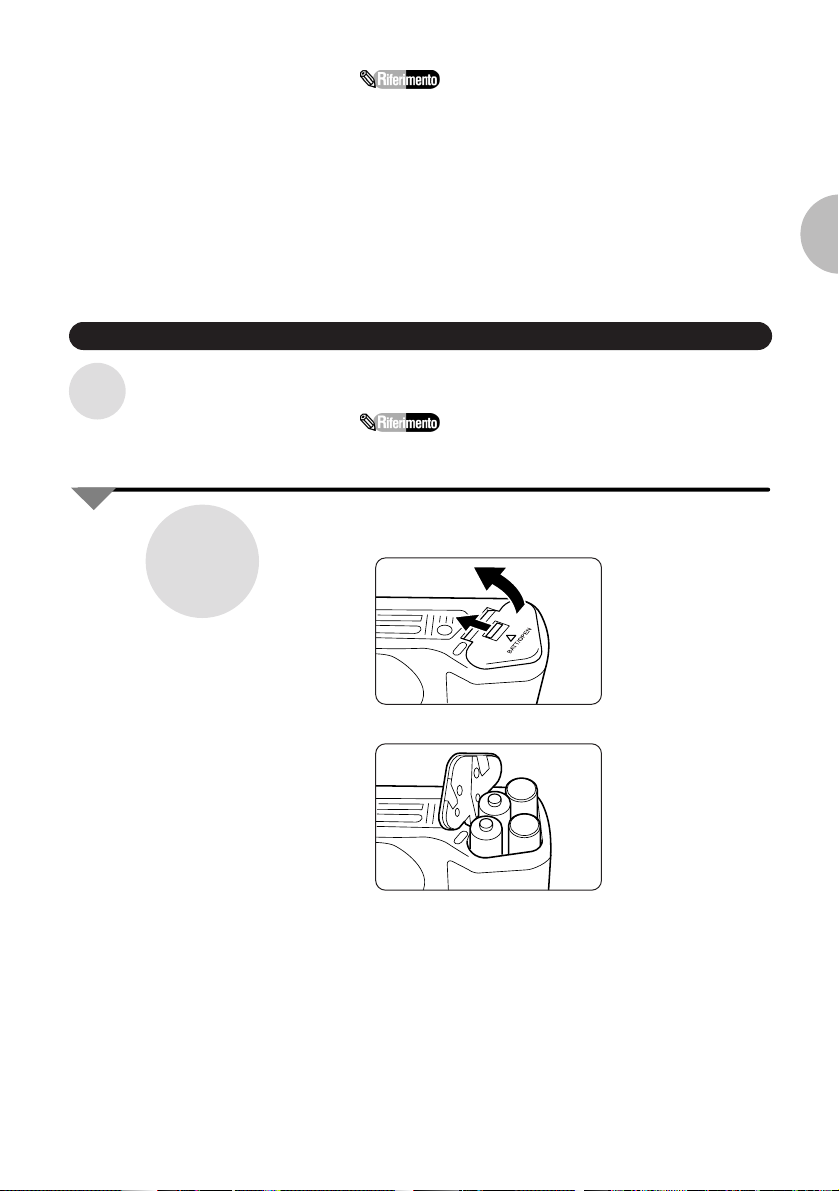
Utilizzo della fotocamera.
23
Le batterie
• Quando si utilizza il monitor LCD, se le batterie sono in
via di esaurimento sullo schermo compare [Batterie
debole]. In tal caso, tenete delle batterie pronte per la
sostituzione.
• Se a monitor LCD acceso compare sullo schermo il
messaggio [Batterie esaurite], il simbolo lampeggia
per tre secondi quindi l’alimentazione alla fotocamera
viene interrotta. Per proseguire l’utilizzo dell’apparecchio è necessario sostituire subito le batterie con
altre nuove.
Sostituzione delle Batterie
Non appena le batterie sono scariche, sostituitele con altre nuove.
Utilizzate batterie formato AA, al litio, ricaricabili al
Ni-MH, o alcaline.
qAprite il coperchio del vano batterie sul fondo della
fotocamera come mostra l’illustrazione.
wInserite le batterie come indicato in figura.
1
Sostituzione delle batterie
Page 26
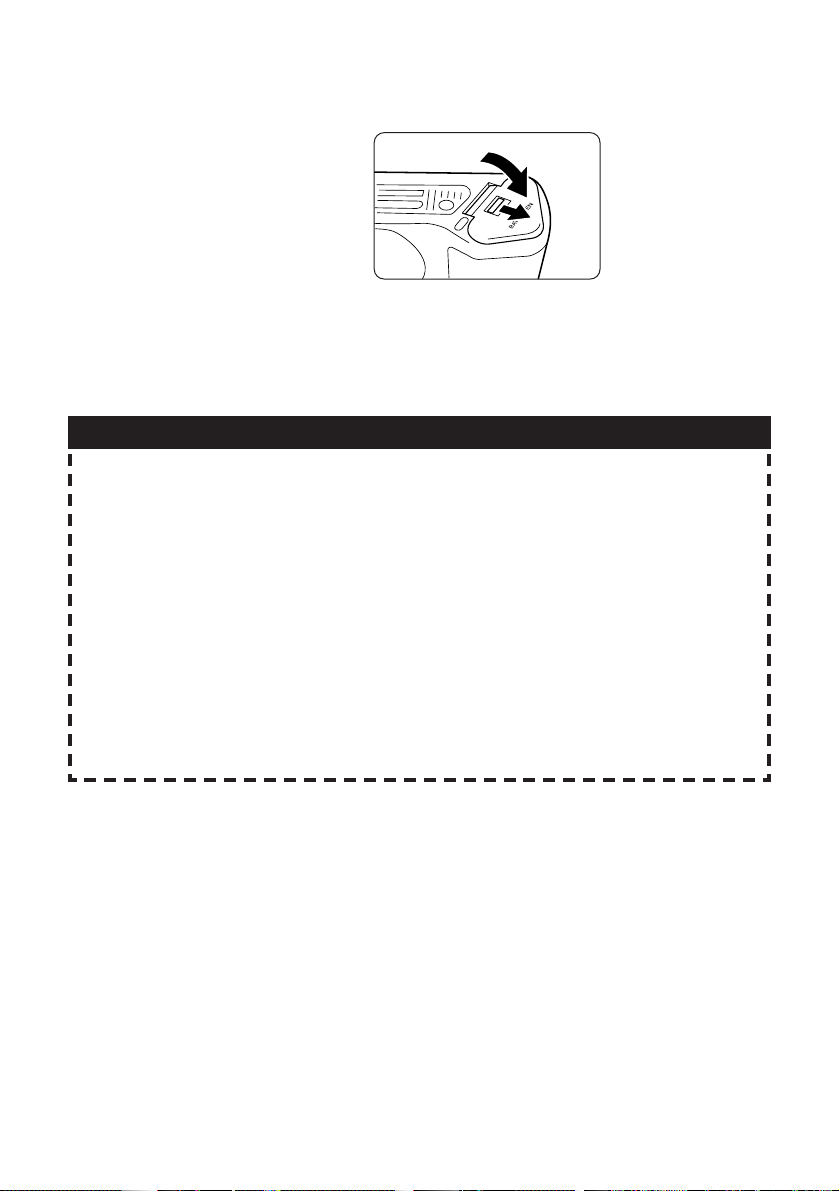
24
eRichiudete saldamente il coperchio del vano batterie
facendo scorrere la leva di blocco come mostrato in
figura.
◆ Se viene visualizzato lo schermo di preferenza data/ora.
Quando compare lo schermo di preferenza data/ora
dopo la sostituzione delle batterie, reimpostate data e ora
correnti seguendo la procedura indicata nella [Guida di
Setup].
Per un Utilizzo Corretto delle Batterie
•L’impiego della fotocamera a basse temperature riduce le prestazioni delle batterie, con
frequente comparsa del messaggio [Batterie debole] su pannello e monitor LCD. Quando si
fotografa al freddo è quindi consigliabile tenere delle batterie nuove a disposizione per una
pronta sostituzione. Si può ovviare alla minor erogazione tenendo le batterie di scorta al
caldo. Per l’impiego a basse temperature è preferibile far uso di batterie AA al litio.
•Se prevedete di non utilizzare la fotocamera per un lungo periodo, riponetela dopo aver
rimosso le batterie dal suo interno. In caso contrario si possono verificare perdite di liquido
corrosivo con conseguente danneggiamento dell’apparecchio.
•Quando si fa uso di batterie di tipo alcalino, può comparire l’indicazione di carica residua
debole anche subito dopo l’installazione di un set nuovo. Ciò è dovuto a particolari condizioni di stoccaggio delle batterie stesse. Dopo un breve impiego, le batterie recuperano però la
loro efficienza e la carica residua viene indicata in maniera normale.
Page 27
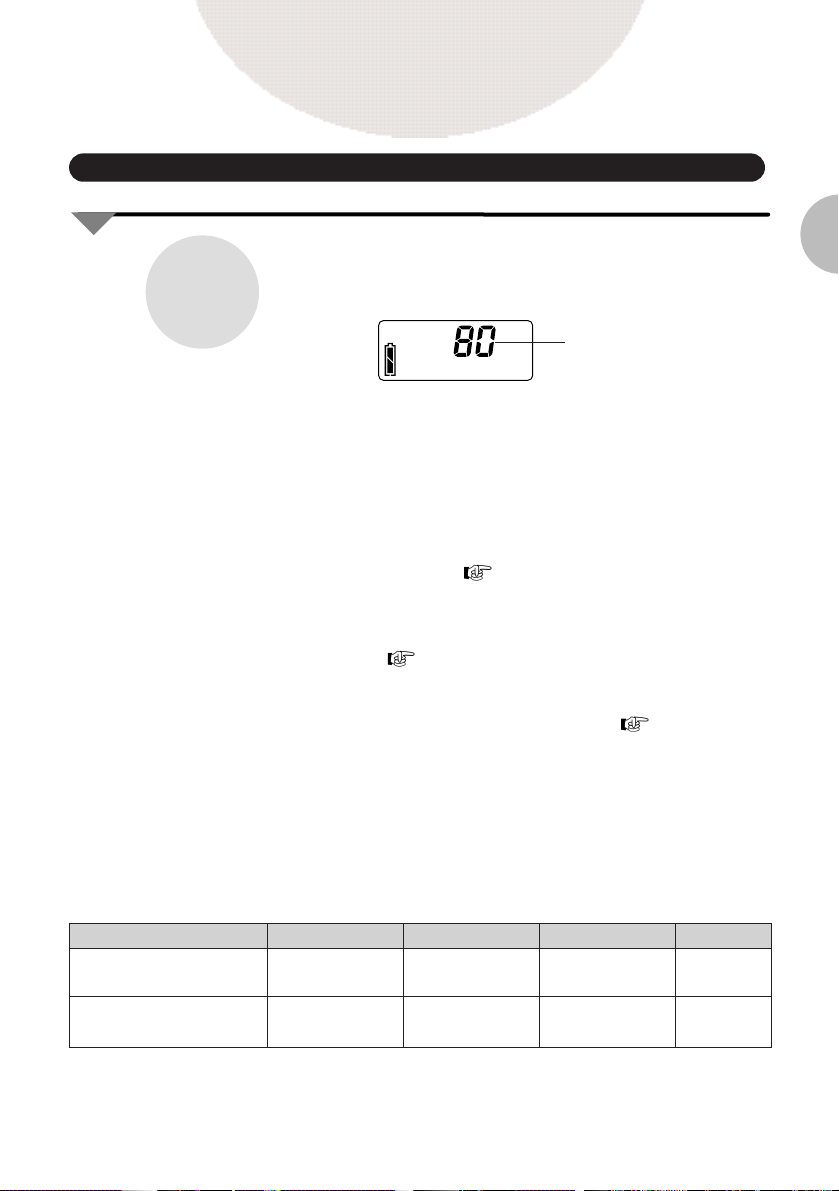
25
Le schede di memoria
Utilizzo della fotocamera.
Controllate la capacità della scheda di memoria
qVerificate che siano installate le batterie e la scheda di
memoria.
wAccendete la fotocamera. Nel pannello LCD compare il
numero di immagini disponibili.
◆ Contafotogrammi
• Il numero di immagini disponibili si riduce di una unità
dopo ogni scatto.
Inoltre, il numero di immagini disponibili aumenta di una
unità ogni volta che viene eliminata una fotografia non
necessaria tramite la funzione Review.
Quando il numero di immagini disponibili diventa [0] e
una spia lampeggia, è necessario sostituire la scheda di
memoria o procedere all’eliminazione delle fotografie non
desiderate ( p.26, 95).
• Se quando si utilizza il monitor LCD compare il messaggio
[Scheda di memoria piena], sostituite la scheda di memoria oppure eliminate le fotografie non desiderate
( p.26, 95).
• Il numero di immagini disponibili varia in base alle
dimensioni e alla qualità di immagine in atto e alla
capacità della scheda di memoria ( p.53).
Come riferimento, potete utilizzare la tabella che segue.
❋
La tabella seguente si riferisce all’impiego della fotocamera con una scheda di memoria da 8MB. [Buono],
[Migliore] e [Ottimo] sono livelli di qualità immagine
con compressione in formato JPEG format. TIFF indica
il formato TIFF senza compressione.
1
Preparazione della
fotocamera
Contafotogrammi
Buono Migliore Ottimo TIFF
Dimensione immagine1/4 circa 82 immagini circa 50 immagini circa 28 immagini circa 5
(800 x 600) o più o più o più immagini
Dimensione immagine Full circa 27 immagini circa 14 immagini circa 7 immagini circa 1
(1600 x 1200) o più o più o più immagine
Page 28
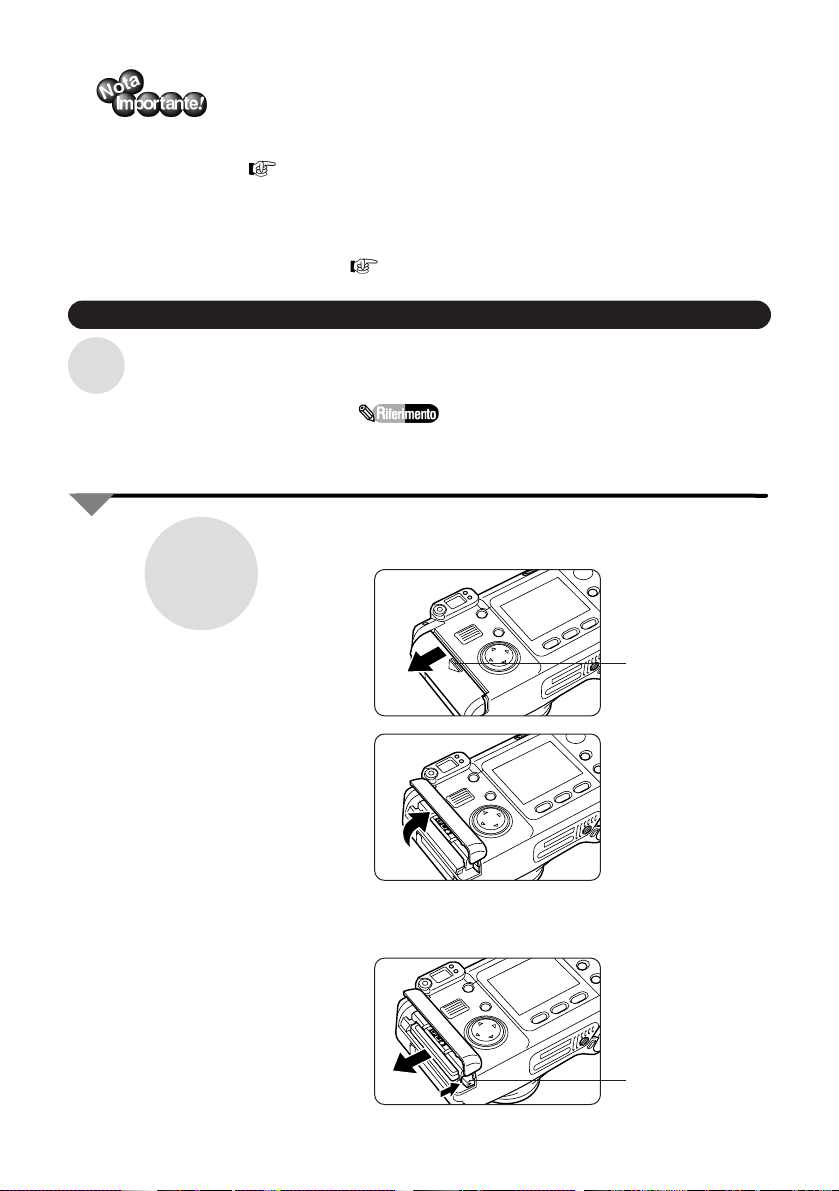
26
Sostituzione della scheda di memoria
La scheda di memoria va rimossa a fotocamera spenta.
Sostituitela quando la sua capacità è esaurita.
Si raccomanda l’utilizzo di schede di memoria prodotte
dalla SanDisk Corporation.
qSpostate verso l’esterno il simbolo triangolare e aprite
verso di voi il coperchio dell’alloggiamento card.
wPremete il pulsante di espulsione CF card ed estraete la
scheda.
Autonomia di immagini. Qualità e dimensione
• La dimensione immagine è la risoluzione a cui viene eseguita la ripresa. Più essa è
elevata, maggiore è la quantità di memoria utilizzata. Impostazione della dimensione
immagine p.53
• La qualità di immagine è proporzionale ad un livello di compressione via via inferiore,
nell’ordine buono, migliore, ottimo. Minore è la compressione maggiore lo spazio di
memoria richiesto per la registrazione. Al contrario, se il livello di compressione è elevato
la memoria richiesta è ridotta ma la qualità di immagine risulta inferiore. Impostazione del
livello di qualità immagine p.53
1
Estrazione della scheda
installata
simbolo triangolare
Pulsante di estrazione Card
Page 29
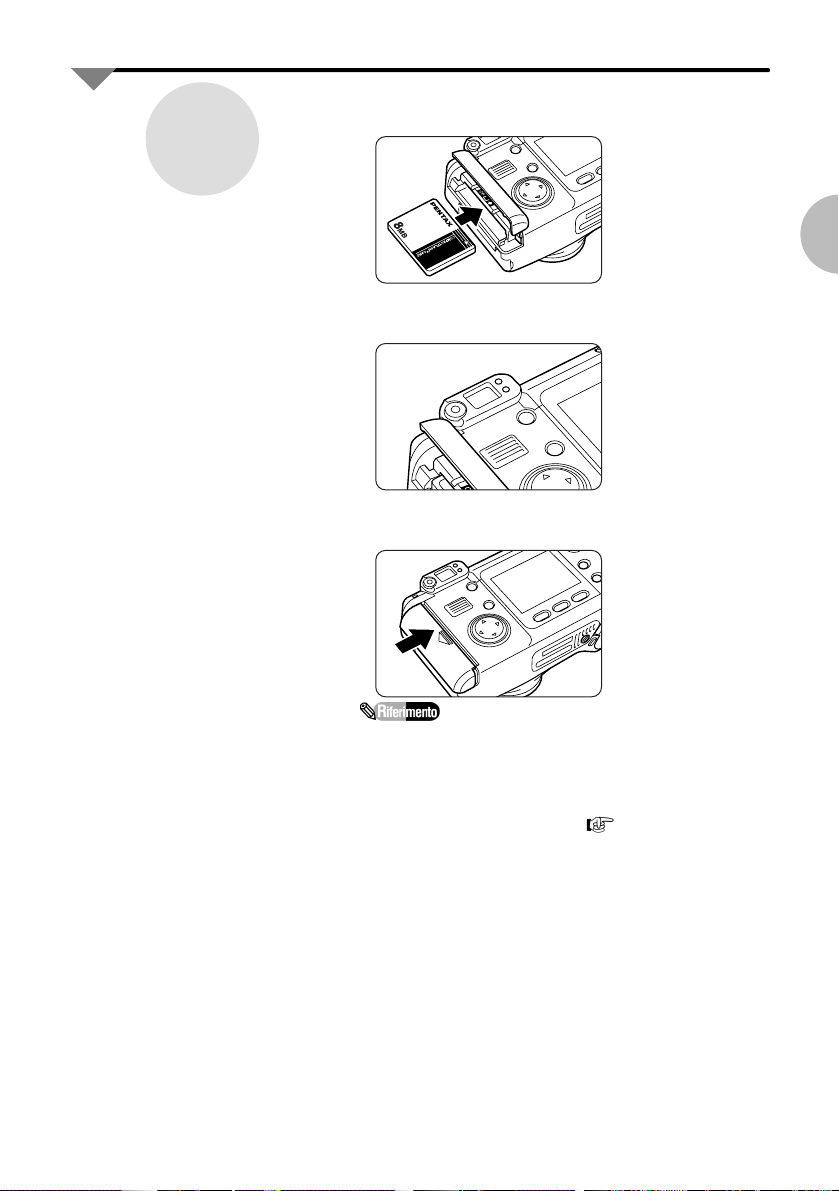
Utilizzo della fotocamera.
Le schede di memoria
27
2
qSpingete la scheda con la superficie recante il simbolo
triangolare in avanti.
Spingete la scheda finché il pulsante di espulsione CF
card si estrae alla stessa altezza della scheda.
wChiudete il coperchio dell’alloggiamento card e riportate
il simbolo triangolare nella posizione iniziale.
Se la scheda di memoria è una card isomorfica
commerciale, può essere utilizzata com’è, ma
alcuni modelli sul monitor LCD compare il messaggio
[Formatta scheda]. In tal caso è necessario procedere
all’inizializzazione della card. p.74
Installazione di una nuova
scheda di memoria
Page 30
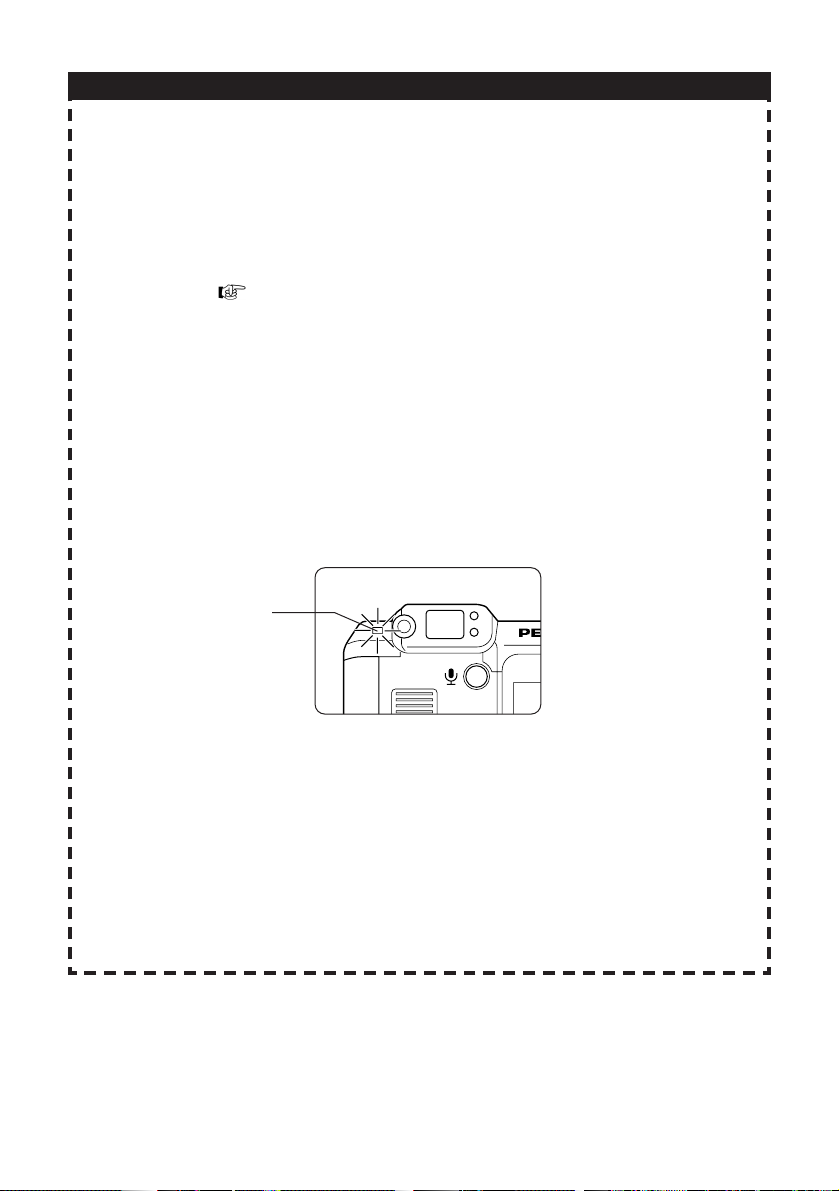
28
Manipolazione delle Schede di Memoria
¡Tenete presente che la scheda di memoria estratta può risultare calda subito dopo la ripresa
di fotografie.
¡Non estraete mai una scheda di memoria mentre è in corso la registrazione di dati o un
collegamento con un altro apparecchio. Dati e card potrebbero rimanere danneggiati.
¡Non piegate la card, non sottoponetela a forti colpi, non bagnatela e non tenetela in luoghi
soggetti a forti innalzamenti di temperatura.
¡Prima di impiegare una card nuova o già utilizzata su un’altra fotocamera, non dimenticate
di formattarla ( p.74).
¡Non cercate mai di estrarre un scheda mentre è in corso la formattazione: diventerebbe
inutilizzabile.
¡I dati contenuti nella scheda di memoria possono risultare cancellati se si verificano le
condizioni che seguono. Ricordate che la Pentax non si assume alcuna responsabilità
per la cancellazione di dati.
• Manipolazione errata da parte dell’utente.
• Conservazione in luoghi soggetti ad elettricità statica o disturbi elettrici.
• Inutilizzo prolungato.
• Estrazione della scheda o interruzione dell’alimentazione con spia di accesso card
lampeggiante.
¡La scheda di memoria ha una vita utile limitata. I dati immagazzinati possono rovinarsi se
rimane a lungo inutilizzata. I dati che si desidera conservare vanno pertanto sempre copiati
su un personal computer.
¡Non utilizzate o conservate la scheda PC in ambienti soggetti ad elettricità statica o campi
elettromagnetici.
¡Non sottoponete la scheda a piegature, cadute o forti colpi.
¡Non utilizzate o conservate le schede in luoghi soggetti a forti sbalzi di temperatura,
in presenza di elevata umidità o alla luce diretta del sole.
Spia di Accesso Card
Page 31

29
Uso dei pulsanti funzione
Per eseguire buone fotografie.
2
1
Il pulsante del modo flash per commutare le modalità
Tramite il pulsante del modo flash è possibile regolare l’apparecchio per la riduzione del
fenomeno occhi-rossi, o per dare risalto anche ai particolari dello sfondo nelle riprese flash
notturne.
qVerificate che siano installate batterie e scheda di
memoria.
wAccendete la fotocamera e ruotate la ghiera dei modi
sul simbolo del modo di ripresa.
qControllate il pannello LCD.
Se nell’area delle impostazioni flash non compaiono
indicatori, la fotocamera è regolata in auto flash, e il
lampeggiatore entra in funzione automaticamente
quando richiesto.
wPremete una volta il pulsante del modo flash.
Sul pannello LCD compare il simbolo della riduzione
occhi-rossi.
ePremete ancora una volta il pulsante del modo flash.
Sul pannello LCD compare il simbolo del modo Flash
On.
Preparazione della
fotocamera
Commutazione del
modo flash
Area di visualizzazione
impostazioni flash
Simbolo Riduzione
occhi-rossi
Pulsante del modo flash
Simbolo modo Flash On
Page 32

30
◆ Display e impostazione del modo flash
Quando si preme il pulsante del modo flash, nel pannello
LCD compare un simbolo di impostazione flash.
Simbolo di impostazione e condizione di funzionamento
del flash sono descritti qui di seguito.
Fotografare con l’autoscatto o il telecomando (il telecomando è un accessorio opzionale)
La sezione che segue descrive il funzionamento dell’autoscatto e del telecomando accessorio per
riprese familiari con fotocamera sul cavalletto, ecc.
qVerificate che siano installate batterie e scheda di
memoria.
wMontate la fotocamera sul cavalletto, ecc.
eAccendete la fotocamera e ruotate la ghiera dei modi
sul simbolo del modo di ripresa.
1
Preparazione della
fotocamera
No. di pressioni del
Simbolo nel pannello LCD Modo flash
pulsante modo flash
0 Nessun simbolo
Modo Auto Flash.
Il lampeggiatore si attiva quando è necessario.
1
Riduzione occhi-rossi.
Prima del lampo principale, vengono emessi alcuni lampi di
debole intensità allo scopo di minimizzare la colorazione rossa
che talvolta appare negli occhi delle persone nelle riprese flash
in luce ambiente debole.
2
Modo Flash On.
Il flash viene attivato forzatamente anche in condizioni di luce
elevata o di controluce.
3
Modo Flash On con Riduzione occhi-rossi.
Emissione forzata del flash con riduzione occhi-rossi in effetto.
4
Modo No Flash.
Il flash non si attiva. Va impostato quando non è permesso l’uso
del flash o per riprese notturne in luce ambiente, con tempo di
posa prolungato.
5
Modo Flash On con Sincro a Tempi Lenti.
Si imposta per esporre correttamente sia il soggetto in primo
piano sia le luci dello sfondo in riprese serali e notturne.
6
Modo Flash On con Sincro a Tempi Lenti e Riduzione occhi-rossi.
Si attiva la riduzione occhi-rossi anche per riprese flash con
sincronizzazione su tempi lenti.
Page 33

31
Uso dei pulsanti funzione
Per eseguire buone fotografie.
qPremete un volta il pulsante timer.
Nel pannello LCD compare il simbolo dell’autoscatto.
wVerificate nel mirino la zona dell’immagine in cui desi-
derate comparire.
ePremete a metà corsa il pulsante di scatto per eseguire
la messa a fuoco e quindi completate la pressione a
fondo corsa.
La spia dell’autoscatto rimarrà accesa per 7 secondi,
quindi lampeggerà per i 3 secondi che precedono lo
scatto dell’otturatore.
qPreparate il telecomando.
wPremete due volte il pulsante timer.
Nel pannello LCD compare il simbolo del telecomando.
eVerificate nel mirino la zona dell’immagine in cui desi-
derate comparire.
rPortatevi nella zona dell’inquadratura prevista, puntate
il telecomando in direzione della fotocamera e premete
il pulsante di attivazione.
La spia dell’autoscatto lampeggia per 3 secondi quindi
l’otturatore scatta.
Fotografare con
l’autoscatto
Fotografare con il
telecomando
Spia autoscatto
Simbolo Autoscatto
Pulsante Timer
Simbolo Telecomando
Pulsante Timer
Page 34

32
1
Preparazione della
fotocamera
• Assicuratevi che fotocamera e telecomando non siano
ad una distanza superiore a 5 metri.
• Il telecomando è alimentato da una batteria, per
un’autonomia di circa 30.000 impulsi. Quando si
esaurisce, contattate il Centro Assistenza Pentax più
vicino che provvederà a sostituire la batteria
(prestazione a pagamento).
Regolazione del campo di messa a fuoco. Pulsante Macro/Infinito
Quando si fotografa, il campo di messa a fuoco può essere regolato premendo il pulsante
macro/infinito.
◆ Macro (campo di messa a fuoco: da 10cm a infinito
rispetto alla lente frontale).
Scegliete questa impostazione per fotografare fiori da
breve distanza o quando desiderate poter avvicinare il
soggetto il più possibile. Per le riprese macro si raccomanda di comporre l’inquadratura sul monitor LCD
invece che nel mirino.
◆ Infinito (campo di messa a fuoco: infinito).
Scegliete questa impostazione per riprese di panorami o
di soggetti lontani al di là di un vetro o di un ostacolo e
desiderate che la messa a fuoco non venga eseguita sul
primo piano.
qVerificate che siano installate batterie e scheda di
memoria.
wAccendete la fotocamera e ruotate la ghiera dei modi
sul simbolo del modo di ripresa.
Page 35

33
Uso dei pulsanti funzione
Per eseguire buone fotografie.
2
qControllate il pannello LCD.
Se nell’area delle impostazioni macro/infinito non
compaiono indicatori, la fotocamera è regolata in
autofocus (campo di messa a fuoco: da 50cm a infinito
rispetto alla lente frontale), e la miglior nitidezza viene
regolata automaticamente.
wPremete una volta il pulsante macro/infinito.
Nel pannello LCD compare il simbolo macro (un fiore
stilizzato) e il campo di messa a fuoco viene regolato
per le distanze comprese tra10cm e 60cm (dalla lente
frontale).
ePremete una seconda volta il pulsante macro/infinito.
Nel pannello LCD compare il simbolo infinito/paesaggi
(un profilo di montagna) e il campo di messa a fuoco
viene fissato a infinito.
Regolazione del campo di
messa a fuoco
Simbolo Infinito
Area di visualizzazione delle
impostazioni macro/infinito
Simbolo Macro
Pulsante macro/infinito
Page 36

34
Leva zoom per la selezione delle lunghezze focali da tele e grandangolare
Tramite la leva zoom, è possibile cambiare il campo di messa a fuoco all’impostazione tele e
all’impostazione grandangolo. La fotocamera dispone inoltre della funzione zoom digitale, con cui
estendere ulteriormente la focale tele di 1.2 x, 1.5 x, o 2 x quando si fotografa inquadrando nel
monitor LCD.
qVerificate che siano installate le batterie e la scheda di
memoria.
wAccendete la fotocamera e ruotate la ghiera dei modi
sul simbolo del modo di ripresa.
qSpostate la leva zoom verso l’impostazione tele
(un albero). L’obiettivo zooma avanti e l’inquadratura
si stringe.
wSpostate la leva zoom verso l’impostazione grand-
angolo (tre alberi). L’obiettivo zooma indietro e
l’inquadratura si allarga.
Leva zoom
Impostazione Tele:
avvicina il soggetto
Impostazione
Grandangolo:
amplia il campo
visivo
1
Preparazione della
fotocamera
Regolate la lunghezza
focale dell’obiettivo su
un’impostazione tele o su
grandangolo
Page 37

35
Uso dei pulsanti funzione
Per eseguire buone fotografie.
qPer accendere il monitor LCD, premete il pulsante
Display.
La funzione zoom digitale è disponibile soltanto se si
fotografa inquadrando sul monitor LCD. Non è infatti
possibile valutare l’inquadratura tramite il mirino ottico.
wSpostate la leva zoom verso l’impostazione tele e
selezionate la focale massima.
eRilasciate la leva zoom quindi spostatela di nuovo
verso l’impostazione tele. Lo zoom digitale entra in
funzione, e sul monitor LCD compare il relativo
simbolo.
Estensione della focale tele
tramite lo zoom digitale
simbolo di zoom
digitale
Page 38

36
rSpostando la leva zoom verso l’impostazione tele, è
possibile cambiare l’ingrandimento di 1.2 x, 1.5 x, or 2 x.
Se la si sposta in direzione grandangolo il rapporto di
ingrandimento viene progressivamente ridotto.
1.2 x
1.5 x
2 x
tPer ritornare al campo di escursione zoom normale,
spostate la leva zoom verso l’impostazione grandangolo quando il rapporto di zoom digitale è regolato
su 1.2 x.
Anche se è in funzione, lo zoom digitale viene
cancellato se viene eseguita una delle seguenti
operazioni.
• Spegnimento della fotocamera.
• Azionamento del pulsante Menu.
• Spegnimento del monitor LCD.
• Rotazione della ghiera dei modi.
Page 39

37
Uso dei pulsanti funzione
Per eseguire buone fotografie.
1
Regolazione della visibilità
attraverso il mirino
anello di regolazione diottrica
Uso della regolazione diottrica per ottimizzare la visione attraverso il mirino
Il mirino può essere regolato in base alle esigenze visive del singolo utilizzatore.
qGuardate attraverso il mirino
wRuotate l’anello per la regolazione diottrica, a sinistra
dell’oculare, fino alla posizione in cui le linee che
delimitano l’inquadratura appaiono il più nitide
possibile.
Page 40

38
Impostazione dello Standard per l’Uscita Video
Selezionate lo standard NTSC o PAL.
qAccendete la fotocamera e ruotate la ghiera dei modi
fino ad allineare la linea nera di riferimento con il
simbolo del modo Playback.
wPremendo il pulsante Menu compare il menu [Imposta
Esecuzione].
qSe si preme due volte la freccia in giù sul selettore
4-vie mentre nel testo evidenziato è visualizzato
[Presentazione], viene evidenziato [Video].
wPremete il tasto soft di sinistra per selezionare il soft
menu [Modifica].
ePremete le frecce sinistra/destra del selettore 4-vie
per selezionare lo standard NTSC o PAL.
rPremete il tasto soft di destra per selezionare il soft
menu [Esci].
2
1
Info
Modo Playback
Scelta dello standard
per l’uscita video
Page 41

39
Procedure Avanzate
Pagina
Sommario delle Procedure Avanzate ..........................................................40
Utilizzo delle Funzioni
I Diversi Metodi di Ripresa ................................................................................46
Impostazioni File ................................................................................................52
Esposizione, Bilanciamento del Bianco e Sensibilità ISO ................................54
Impressione di Data/Ora e Testo su un’Immagine ............................................62
Cambio di Impostazione alle Funzioni della Fotocamera ................................70
Opzioni per il Modo Review
Playback Immagini Una ad Una ........................................................................82
Playback in Sequenza con Commutazione Automatica ....................................84
Classificare le Fotografie con il Modo Review
Procedure Base per il Modo Review..................................................................92
Eliminazione di un’immagine ripresa..................................................................95
Classificazione delle Fotografie........................................................................101
Ricerca di Immagini Registrate ........................................................................110
Stampa o Elaborazioni Diverse con altre Apparecchiature
Stampa delle Fotografie Riprese ......................................................................116
Visione ed Elaborazione su PC delle Immagini Riprese ................................124
Trasmissione/Ricezione di Immagini A/Da Altre Fotocamere con
Digita Installato ..........................................................................................127
Esecuzione di uno Script..................................................................................131
Installazione di AdobePhotoshop5.0 Limited Edition ................................132
Page 42

40
1Per selezionare le voci del menu, premete
le frecce destra e sinistra sul selettore 4-vie.
Sommario delle Procedure Avanzate
Le Procedure Avanzate si occupano principalmente dei menu di impostazione
che vengono visualizzati premendo il pulsante Menu.
Procedure Base del Menu di Impostazione
Vengono qui fornite informazioni sulle modalità di visualizzazione del menu di impostazione e su
come selezionare le diverse funzioni.
1Assicuratevi che siano installate le batterie e la
scheda di memoria.
2Accendete la fotocamera.
3Impostate il selettore dei modi per la modalità di
cui desiderate visualizzare il menu.
I menu di impostazione sono diversi e specifici
per i modi di ripresa, Playback e Review.
4Premete il pulsante Menu.
Sul monitor LCD compare il menu relativo alla
modalità su cui è regolato l’apparecchio.
¡
Schermo di visualizzazione
dei menu di impostazione
Selettore 4-vie
Monitor LCD
Pulsante Menu
™
Visualizzazione delle
voci di menu
Modo di Ripresa
Modo Review
Modo Playback
Voce di menu
ad es. le voci del menu del modo Review
Menu Soft
Voce di impostazione
ts
Page 43

41
1Selezionate il contenuto dell’impostazione.
2Se si preme il tasto soft di destra per selezionare
[Esci], il contenuto selezionato viene impostato.
* A seconda del loro contenuto, alcune voci vengono
impostate semplicemente scegliendole [Seleziona].
* Quando sullo schermo di impostazione compare
un soft menu [Predefinito], dopo la modifica delle
impostazioni la pressione del tasto soft di sinistra
abilita i ripristino delle impostazioni predefinite.
3Premendo il pulsante Menu, il contenuto selezionato
viene validato e la relativa funzione impostata.
Quando il contenuto
dell’impostazione è visualizzato
sullo schermo, per muovere l
cursore ai diversi contenuti di
impostazione premete le frecce
in alto e in basso sul selettore
4-vie.
2Per selezionare la voce di impostazione, premete
le frecce in alto e in basso sul selettore 4-vie.
3Selezionate il soft menu [Modifica] premendo il
tasto soft di sinistra.
Viene visualizzato il contenuto della voce di
impostazione.
▲ ▼
ad es. Quando è selezionata la voce di impostazione [File]
£
Impostazione delle
rispettive voci
Ai lati della voce impostata
compaiono i due triangoli
t e s e il contenuto
dell’impostazione viene
visualizzato premendo le
frecce sinistra e destra
sul selettore 4-vie.
Page 44

42
Voci di menu visualizzate per ogni funzione
◆ Modo di Ripresa
Menu [Parametri di cattura]
[File] ......................Tipo File (JPEG/TIFF), Livello Qualità (soltanto JPEG), risoluzione
ecc. p.52
[Intervallo]
................Durata dell’intervallo e numero immagini per la ripresa intervallata
p.48
Menu [Assistente Foto]
[Esposizione]
..........esposizione nella modalità designata (Programma Paesaggi, Ritratti,
Azione, ecc.) p.54
[Compensazione EV]
compensa l’esposizione a passi di ±0.5 EV p.56
[Bilanciamento ....impostazione di bilanciamento del bianco per le diverse fonti di luce.
del Bianco] p.57
[Messa a Fuoco] ..imposta la ripresa in Auto Focus o Manual Focus. p.58
[Esposizione AE] ..stabilisce il metodo di misurazione con cui determinare l’esposizione.
p.60
[Velocità ISO]........impostazione della sensibilità ISO su Auto, ISO100 o ISO200.
p.61
Menu [Timbro immagine]
[Data e Ora]..........stabilisce se imprimere o no data e ora sull’immagine e con l’opzione
affermativa il tipo di impressione, la localizzazione, lo sfondo, il
colore, ecc. p.62
[Testo] ..................stabilisce se imprimere o no un testo sull’immagine e con l’opzione
affermativa le lettere, la localizzazione, lo sfondo, il colore, ecc. p.64
[Logo]....................stabilisce se imprimere o no sulla fotografia i dati di immagine
memorizzati come file logo, e in caso affermativo di scegliere la
localizzazione p.68
Nella scheda di memoria in dotazione non è presente nessun file
logo.
Menu [Preferenze]
[Display]................imposta la luminosità del monitor LCD, la durata di visione immagine
in modo review subito dopo la ripresa, se attivare o meno la visione
dell’immagine subito dopo la ripresa e l’intervallo di spegnimento
automatico della fotocamera dall’ultimo azionamento. p.70
[Audio] ..................seleziona il volume del sonoro registrato e il suono emesso all’avvio
della fotocamera e allo scatto dell’otturatore (avvisi acustici di
sistema) e se attivare o meno gli avvisi acustici di sistema. p.72
[Formatta scheda] cancella per intero il contenuto della scheda di memoria. p.74
[Connessione al PC]
..seleziona l’uso dell’Unità Disco USB o del dispositivo Digita per il
collegamento della fotocamera al computer. p.125
[Data e Ora]..........seleziona data e ora correnti. p.74
[Contaimmagini]
....quando si impiega una nuova card, per scegliere se il numero da
assegnare alle immagini deve partire da “1” o proseguire da un
numero cumulativo. p.76
[Lingua] ................seleziona la lingua in cui vengono visualizzati menu e messaggi
(inglese, francese, italiano, spagnolo, tedesco o giapponese) p.79
[Ripristina] ............ripristina ai valori predefiniti tutte le impostazioni (tranne
[Lingua], [Data e Ora], [Uscita video]). p.80
Page 45

43
◆ Modo Playback
Menu [Imposta Esecuzione]
[Presentazione] ....seleziona il contenuto, la durata di visione, se attivare o no il sonoro,
se ripetere o no lo slideshow delle immagini sul monitor LCD della
fotocamera o sul televisore. p.85
[Velocità ..............seleziona l’intervallo di visione di immagini eseguite tramite
di Riproduzione] la ripresa intervallata o in sequenza continua. p.88
[Video] ..................regola l’uscita video (NTSC/PAL) per il collegamento al televisore.
◆ Modo Review
Menu [Modifica]
[Elimina] ................Elimina la fotografia selezionata dallo schermo di modifica.
p.96
[Raggruppa] ........attribuisce ad una fotografia selezionata su uno schermo di
modifica per creare un nuovo gruppo o aggiungere ad un
gruppo preesistente. p.103
[Proteggi] ..............protegge la fotografia selezionata sullo schermo di modifica, in
modo che non possa essere eliminata, o cancella la protezione.
p.98
[Classifica] ............dispone la fotografia selezionata sullo schermo di modifica in una
categoria separata. p.102
Menu [Ordine di stampa]
[Aggiungi ............nella stampa di sole fotografie selezionate sullo schermo
Immagini] di modifica, per selezionare se si desidera una stampa indice
o stampe standard e stabilire il numero di copie. p.116
[Visualizza Ordine]
visualizza il vostro ordine di stampa. p.119
[Azzera Ordine] ....Elimina tutti gli ordini di stampa. p.120
Menu [Trasmetti]
[Tra Fotocamere]
......trasmette o riceve immagini da un’altra Pentax EI-200, o da un’altra
fotocamera digitale dotata di sistema operativo Digita. p.127
[Fotocamera -
..........invia per la stampa immagini presenti nella fotocamera
Stampante]
ad una stampante Hewlett Packard. p.121
Menu [Trova]
[Per data]..............Trova e mostra sullo schermo di modifica le immagini riprese nel
periodo designato. p.110
[Per categoria]......Trova e mostra sullo schermo di modifica le immagini appartenenti
alla categoria designata. p.112
Page 46

44
Page 47

4545
Utilizzo delle Funzioni
Pagina
I Diversi Metodi di Ripresa ................................................................................46
Ripresa in sequenza continua ..................................................................................47
Ripresa di un numero di immagini prestabilito a intervalli regolari
– Ripresa Intervallata ..........................................................................................48
Commento sonoro per l’immagine ripresa – Registrazione Audio ..........................50
Impostazioni File..................................................................................................52
Scelta di formato e dimensione immagine – Impostazione File ..............................52
Esposizione, Bilanciamento del Bianco e Sensibilità ISO ................................54
Scelta del modo di esposizione in base al tipo di soggetto – Esposizione ............54
Regolazione dell’esposizione per l’intera immagine – Compensazione EV ............56
Regolazione dell’equilibrio cromatico in base alla luce
– Bilanciamento del Bianco ................................................................................57
Manual focus – Modo di messa a fuoco AF/MF ......................................................58
Impostazione del metodo di misurazione AE per determinare l’esposizione
– Misurazione AE ................................................................................................60
Impostazione della sensibilità ISO – Valori ISO ........................................................61
Impressione di Data/Ora e Testo su un’Immagine ............................................62
Come impostare data e ora della ripresa da imprimere sulla fotografia
–Data e Ora..........................................................................................................62
Come impostare un messaggio desiderato da imprimere sulla fotografia
– Testo ................................................................................................................64
Come impostare un logotipo da imprimere sulla fotografia – Logo ........................68
Cambio di Impostazione alle Funzioni della Fotocamera ..................................70
Cambio visualizzazione del monitor LCD – Display ................................................70
Cambio di volume per il playback e l’avviso acustico di funzione – Sonoro ..........72
Eliminazione di tutti i dati sulla scheda – Formattazione card..................................74
Impostazione del modo di visualizzazione data – Impostazione data e ora ..........74
Impostazione del metodo di numerazione immagini
– Metodo di numerazione immagini....................................................................76
Designazione della fotocamera – Nome fotocamera................................................77
Scelta della lingua per i messaggi – Lingua ............................................................79
Reset alle impostazioni predefinite – Ripristina tutto ................................................80
Page 48

46
I Diversi Metodi di Ripresa
Oltre al funzionamento a scatto singolo (un fotogramma alla volta ad ogni pressione del pulsante
di scatto), la fotocamera dispone anche delle modalità di ripresa che seguono. In abbinamento
all’immagine ripresa è inoltre possibile registrare un commento sonoro.
◆ Ripresa Continua
Le immagini vengono riprese in continuo finché si tiene premuto il pulsante di scatto.
Riprendendo soggetti in azione, come nel corso di eventi sportivi, con la ripresa continua è
possibile documentare i vari stadi del movimento.
◆ Ripresa Intervallata
Premendo il pulsate di scatto, verrà eseguito il numero di riprese prefissato, con l’intervallo
di tempo prestabilito.
Rispetto ad un punto di osservazione fisso, con la fotocamera montata su cavalletto, è possibile
documentare i vari momenti di un evento che si svolge nel corso del tempo.
◆ Registrazione Audio
E’ possibile registrare un commento sonoro riferito all’immagine ripresa.
Insieme all’immagine, si può registrare un parlato in una sala o verso un microfono, ad esempio
quando i presenti acclamano le persone festeggiate nel corso di un party o di una cerimonia.
Page 49

47
Utilizzo delle Funzioni
I Diversi Metodi di Ripresa
Ripresa in sequenza continua
Le immagini vengono riprese in continuo finché si tiene premuto il pulsante di scatto.
• In ripresa continua, la fotocamera scatta un’immagine dopo l’altra finché si tiene premuto il
pulsante di scatto e finché rimane spazio disponibile nella scheda di memoria.
• La cadenza di ripresa sarà il più rapida possibile, ma con possibili variazioni dovute ai tempi
di elaborazione della fotocamera e all’eventuale ricarica del flash.
1Anteprima dal Vivo
1Accendete la fotocamera e impostate la ghiera dei
modi per la modalità di ripresa (simbolo fotocamera).
2Premete il pulsante Display: verrà visualizzato lo
schermo dal vivo.
2Commutazione alla ripresa continua
2Premete il tasto soft di sinistra per richiamare il soft
menu [Continuo] .
Soft menu [Scatto]
Soft menu [Continuo]
Tasto soft di destraTasto soft di sinistra
Tasto soft centrale
Page 50

48
3Ripresa Continua
1Puntate sul soggetto principale la cornice AF al centro
del mirino, quindi premete a metà corsa il pulsante di
scatto.
2Assicuratevi che la spia verde sia accesa, quindi premete
a fondo il pulsante di scatto e tenetelo premuto. Una volta
completata la sequenza, rilasciatelo.
Le immagini riprese verranno mostrate sullo schermo di
visione immediata.
• Per eliminare immagini mostrate sullo schermo di
visione immediata, premete il tasto soft centrale e
scegliete il soft menu [Elimina]. Mentre sul monitor LCD
compare [Pronto], è possibile scattare immagini in
continuo. Se lo schermo di visione immediata scompare
o viene selezionato il soft menu [Esci] premendo il tasto
soft di destra, le immagini visualizzate verranno salvate
sulla scheda di memoria.
Tutte le immagini riprese verranno salvate sulla scheda
di memoria come singolo gruppo.
Ripresa di un numero di immagini prestabilito a intervalli regolari – Ripresa Intervallata
Verrà eseguito il numero di riprese prefissato, con l’intervallo di tempo prestabilito.
1Richiamate lo schermo di impostazione [Intervallo]
1Accendete la fotocamera e impostate la ghiera dei modi
per la modalità di ripresa (simbolo fotocamera).
2Premete il pulsante Menu per visualizzare il menu
[Parametri di cattura].
3Premete la freccia in basso sul selettore 4-vie per
visualizzare [Intervallo] nel teso evidenziato.
4Premete il tasto soft sinistro per selezionare il soft menu
[Modifica]. Comparirà lo schermo [Impostazioni
Intervallo].
2Impostazione del numero di immagini e dell’intervallo
1Mentre è visualizzato [N. Immagini] in testo evidenziato,
premete le frecce sinistra e destra sul selettore 4-vie per
selezionare il numero complessivo di scatti da eseguire
in modalità intervallata.
Schermo di Visione immediata
Menu [Parametri di cattura]
Schermo [Impostazioni Intervallo]
Page 51

49
Utilizzo delle Funzioni
I Diversi Metodi di Ripresa
Il numero di scatti è impostabile da 2 a 1000. Se però
la scheda di memoria non ha spazio sufficiente per
contenere il numero di immagini designato, al momento
di avvio delle esposizioni compare il messaggio
[Memoria Insufficiente]. Impostate quindi un numero
compatibile con le riprese rimanenti, indicate sul
pannello LCD.
2Premete la freccia in basso sul selettore 4-vie per
visualizzare [Intervallo] in testo evidenziato.
3Premete le frecce sinistra e destra sul selettore 4-vie
per visualizzare l’intervallo da impostare.
4Dopo l’impostazione, premete il tasto soft di destra per
selezionare il soft menu [Esci].
Lo schermo ritorna al menu [Parametri di cattura].
5Per uscire dal menu e ritornare al modo di ripresa,
selezionate il soft menu [Esci] premendo il tasto soft
di destra.
3Commutazione al modo di ripresa intervallata
1Premete il pulsante Display per entrare in Anteprima
dal Vivo.
2Premete il tasto soft di sinistra per visualizzare il soft
menu [Intervallo].
3 Per risparmiare le batterie spegnete il monitor LCD
premendo il pulsante Display.
4Avviate la ripresa intervallata
1Puntate sul soggetto la cornice AF nel mirino
e premete a metà corsa il pulsante di scatto.
2Verificate l’accensione della spia verde e premete il
pulsante di scatto a fondo corsa.
Viene scattata la prima immagine. Dopodiché sul
monitor LCD compare il conteggio del tempo che
separa dallo scatto successivo, in base all’intervallo
prefissato, e il numero di riprese già effettuate.
Per interrompere le riprese in qualunque momento
durante la temporizzazione, basta premere il tasto
soft di destra [Interrompi].
3Una volta terminata la sequenza di riprese intervallate,
nello schermo di visione immediata comparirà la prima
immagine della serie.
Soft menu [Intervallo]
Temporizzazione
Lo schermo nel corso delle riprese
Numero
immagini
Page 52

50
• Tutte le immagini riprese in modalità intervallata
verranno salvate sulla scheda di memoria come
singolo gruppo.
• Per eliminare fotografie riprese in modalità intervallata,
selezionate il soft menu [Elimina] premendo il tasto soft
centrale.
Commento sonoro per l’immagine ripresa – Registrazione Audio
Subito dopo una ripresa (con lo schermo di visione immediata visualizzato), è possibile registrare un
commento sonoro.
•Dopo la ripresa, è possibile registrare il suono in modalità Playback ( p.94) o Review. Nei modi
Playback o Review è anche possibile ri-registrare il sonoro ( p.83).
1Registrazione audio subito dopo la ripresa
1 Accendete la fotocamera e impostate la ghiera dei
modi per la modalità di ripresa (simbolo fotocamera).
2Puntate sul soggetto la cornice AF nel mirino
e premete a metà corsa il pulsante di scatto.
3Verificate l’accensione della spia verde e premete il
pulsante di scatto a fondo corsa.
Le immagini riprese verranno visualizzate sullo
schermo di visione immediata.
4Premete il pulsante di registrazione audio per
visualizzare la scena a cui si riferisce la registrazione.
Verranno registrati i suoni circostanti o una voce
indirizzata verso la fotocamera.
Pulsante di
registrazione audio
Schermo di Registrazione audio
Page 53

51
Utilizzo delle Funzioni
I Diversi Metodi di Ripresa
5Premete il pulsante di registrazione audio per terminare
la registrazione.
Sul monitor LCD viene ripristinato lo schermo di visione
immediata.
• Per ascoltare l’audio registrato, selezionate il soft menu
[Esegui] premendo il tasto soft di sinistra.
• Per eliminare la fotografia visualizzata sullo schermo di
visione immediata, selezionate il soft menu [Elimina]
premendo il tasto soft centrale. E’ possibile eliminare
foto e audio, oppure il solo audio.
• Se lo schermo di visione immediata scompare o viene
selezionato il soft menu [Esci] premendo il tasto soft di
destra, le immagini visualizzate verranno salvate sulla
scheda di memoria.
• La durata massima di registrazione è 45 secondi.
Schermo di visione immediata dopo
la registrazione
Page 54

52
Impostazioni File
Impostazioni file per la ripresa a scatto singolo, continua o intervallata.
Per l’impostazione della ripresa Intervallata p.48
• Formato di salvataggio dell’immagine
JPEG (con compressione), TIFF (senza compressione)
• Livello di qualità immagine (rapporto di compressione) con salvataggio in formato JPEG
Buono, Migliore, Ottimo
• Risoluzione di immagine
Full (1600×1200 pixel), 1/4 (800×600 pixel)
• Colore
Full, B/N, Seppia
Scelta di formato e dimensione immagine – Impostazione File
Regolate l’impostazione file per la ripresa a scatto singolo, continua o intervallata.
L’impostazione file corrente viene salvata nella fotocamera e rimane in funzione anche dopo
aver spento l’apparecchio. Per ritornare all’impostazione iniziale, selezionate [Predefinito] nello
schermo Impostazioni File.
1Visualizzazione dello schermo [Impostazioni File]
1Accendete la fotocamera e impostate la ghiera dei
modi per la modalità di ripresa
2Premendo il pulsante Menu, compare lo schermo
Impostazione Ripresa [Parametri di Cattura].
3Premete il tasto soft di sinistra per selezionare [Modifica]
mentre viene visualizzato [Impostazioni File] in testo
evidenziato.
Compare lo schermo [Impostazioni File].
2Impostazione [Impostazioni File]
1Premete le frecce alta e bassa sul selettore 4-vie per
visualizzare le voci di impostazione in testo evidenziato.
2Premete le frecce sinistra e destra sul selettore 4-vie
per visualizzare il contenuto dell’impostazione.
Menu [Parametri di cattura]
Schermo [Impostazioni File]
Page 55

53
Utilizzo delle Funzioni
Impostazioni File
Impostazioni File e numero di fotografie disponibili
In base alle impostazioni file, il numero di fotografie che la scheda di memoria può contenere
varia.
Se si sceglie il formato file [TIFF] (senza compressione) e la massima risoluzione [Massima],
le immagini saranno al miglior livello di resa qualitativa, ma il numero di riprese registrabili
su una scheda di memoria è molto basso.
Al contrario, se si sceglie il formato file [JPEG], il livello di qualità [Buono] e la risoluzione
[1/4], il numero di riprese registrabili su una scheda di memoria è massimo, ma la resa
fotografica risulterà molto ridotta. p.25
3Dopo aver impostato le voci necessarie, premete il tasto
soft di destra per selezionare il soft menu [Esci].
Compare lo schermo [Parametri di cattura].
Selezionando [Predefinito] tramite la pressione del tasto soft
di sinistra, vengono ripristinate le impostazioni predefinite.
4Se viene selezionato il soft menu [Esci] premendo il tasto
soft di destra, il menu viene ripristinato alla condizione di
ripresa.
Ora siete pronti a fotografare con le impostazioni file
introdotte.
◆ Formato File
Selezionate un formato file da utilizzare per la ripresa. Scegliete [JPEG] o [TIFF] premendo le frecce
sinistra e destra sul selettore 4-vie.
[JPEG]: Salvataggio con compressione del file.
[TIFF]: Salvataggio senza compressione del file.
◆ Livello di Qualità
Quando è selezionato il formato file [JPEG], scegliete il Livello di Qualità.
Selezionate [Buono], [Migliore], o [Ottimo] premendo le frecce destra e sinistra sul selettore 4-vie.
Quando il salvataggio avviene in formato file [JPEG], il Livello di Qualità viene determinato dal
rapporto di compressione. Con l’aumentare di tale rapporto, diminuisce lo spazio di memoria richiesto,
ma il Livello di Qualità si deteriora.
Rapporto di Compressione: (più alto) Buono>Migliore>Ottimo (più basso)
Livello di Qualità: (minore) Buono<Migliore<Ottimo (maggiore)
◆ Risoluzione
Selezionate la dimensione di immagine da utilizzare per la ripresa. Scegliete [Massima] o [1/4]
premendo le frecce sinistra e destra sul selettore 4-vie.
[Massima]: Ripresa a 1600x1200 Pixel
[1/4]: Ripresa a 800x600 Pixel
◆ Colore
Selezionate la modalità colore da utilizzare per la ripresa. Scegliete [Colore], [B/N] o [Seppia]
premendo le frecce sinistra e destra sul selettore 4-vie.
Page 56

54
Esposizione, Bilanciamento del Bianco e Sensibilità ISO
Con il menu [Assistente Foto], è possibile regolare Esposizione, Bilanciamento del Bianco o
Sensibilità ISO oppure commutare tra Auto e Manual Focus.
• Salvataggio Esposizione p.54
Auto, Programma Paesaggi, Programma Ritratti, Programma Azione, Priorità ai Diaframmi, Priorità
ai Tempi.
• Compensazione EV p.56
Compensazione dell’esposizione da –2 EV a +2 EV a passi di 0.5 EV.
• Bilanciamento del Bianco p.57
Auto, Luce Diurna, Luce Artificiale, Neon.
• Messa a Fuoco p.58
Auto focus, Manual focus.
• Misurazione AE p.60
Media (su tutto lo schermo), Ponderata al Centro (prevalenza alla zona centrale dello schermo),
Spot (soltanto una piccola area a centro schermo).
• Velocità ISO p.61
Auto, ISO100, ISO 200.
Scelta del modo di esposizione in base al tipo di soggetto - Esposizione
Si possono scattare immagini esposte in maniera ottimale selezionando la modalità più adatta alle
caratteristiche del soggetto. Per stabilire l’esposizione sono inoltre disponibili i modi con Priorità
ai Diaframmi o con Priorità ai Tempi.
L’impostazione del modo di esposizione rimane in effetto finché la fotocamera è accesa.
Dopo lo spegnimento la modalità si commuta su Auto.
◆ Auto
E’ il modo di esposizione più efficace nella maggior parte delle situazioni, e si raccomanda di utilizzarlo
come impostazione normale. L’esposizione viene regolata automaticamente alla pressione a metà corsa
del pulsante di scatto.
◆ Programma Paesaggi
Per scene di ampio respiro, la fotocamera seleziona una sensibilità ISO più bassa (maggior resa
dei dettagli) e un diaframma chiuso (profondità di campo più estesa).
◆ Programma Ritratti
Grazie al diaframma più aperto, il soggetto in primo piano si stacca dallo sfondo.
◆ Programma Azione
Selezionando un tempo di posa rapido e una sensibilità ISO più elevata, è possibile “bloccare”
il soggetto in movimento.
Page 57

55
Utilizzo delle Funzioni
Esposizione, Bilanciamento del Bianco e Sensibilità ISO
◆ Priorità ai Diaframmi
Una volta selezionato il valore di diaframma desiderato tramite le frecce alta e bassa sul selettore
4-vie, la fotocamera abbina automaticamente il tempo di posa corretto.
◆ Priorità ai Tempi
Una volta selezionato il tempo di posa desiderato tramite le frecce alta e bassa sul selettore 4-vie,
la fotocamera abbina automaticamente l’apertura di diaframma corretta.
1
Visualizzazione dello schermo [Modalità di Esposizione]
1 Accendete la fotocamera e impostate la ghiera dei
modi per la modalità di ripresa
2Premendo il pulsante Menu, compare il menu
[Parametri di cattura].
3Richiamate il menu [Assistente Foto] premendo la
freccia destra sul selettore 4-vie.
4Premete il tasto soft di sinistra per selezionare il soft
menu [Modifica] quando è visualizzato [Esposizione]
in testo evidenziato.
Compare lo schermo [Modo di Esposizione].
2Impostazione [Modo di Esposizione]
1Premete le frecce alta e bassa sul selettore 4-vie per
visualizzare [Modo di Esposizione] in testo evidenziato.
2 Premete il tasto soft di sinistra per selezionare il soft menu
[Seleziona].
Il modo di esposizione selezionato viene impostato
e lo schermo ritorna al menu [Assistente Foto].
3 Se si seleziona il soft menu [Esci] premendo il tasto
soft di destra, viene ripristinata la condizione di ripresa.
Si possono ora scattare immagini nel modo di espo-
sizione selezionato.
Se è stato scelto il modo di esposizione con Priorità ai
Diaframmi o con Priorità ai Tempi, sarà possibile scattare
immagini con i parametri di esposizione visualizzati sul
monitor LCD.
Schermo [Assistente Foto]
Modo di esposizione
corrente
Schermo [Modalità di Esposizione]
Simbolo di
selezione
Page 58

56
Regolazione dell’esposizione per l’intera immagine – Compensazione EV
E’ possibile introdurre una sovra- o sottoesposizione intenzionale dell’intera immagine (entro un
massimo di 2.0 EV).
• Il valore di Compensazione EV impostato viene salvato nella fotocamera. Per ritornare
all’impostazione iniziale, selezionate [Predefinito] nello schermo Compensazione EV.
• Con lo spegnimento della fotocamera, viene ripristinato [Predefinito] = 0.
1Schermo di visualizzazione [Compensazione EV]
1Accendete la fotocamera e impostate la ghiera
dei modi per la modalità di ripresa
2Premendo il pulsante Menu, compare il menu
[Parametri di cattura].
3Premendo la freccia destra sul selettore 4-vie
compare il menu [Assistente Foto].
L’impostazione del modo di esposizione
◆ Impostazione del modo di esposizione e sensibilità ISO
Se il modo di esposizione è regolato su Programma Paesaggi, Programma Ritratti, Programma
Azione, o Priorità ai Tempi, la sensibilità ISO nel menu [Modalità di Esposizione] viene impostata
automaticamente, e non può essere modificata manualmente.
◆ Per fotografare nel modo AE con Priorità
ai Diaframmi [Priorità di Apertura]
1 Regolate il modo di esposizione su [Priorità di
Apertura].
Premendo a metà corsa il pulsante di scatto,
sul monitor LCD vengono visualizzati i valori di
diaframma e tempo su cui è regolato l’apparecchio.
2 Per cambiare il valore di diaframma, premete le
frecce alta e bassa sul selettore 4-vie.
Il tempo di posa ottimale verrà selezionato
automaticamente dalla fotocamera in base al
diaframma prescelto.
◆ Per fotografare nel modo AE con Priorità
ai Tempi [Priorità Otturatore]
1 Regolate il modo di esposizione su [Priorità di
Otturatore]. Premete il pulsante di scatto a metà
corsa.
Viene visualizzato il monitor LCD.
2 Per cambiare il tempo di posa, premete le frecce
alta e bassa sul selettore 4-vie.
Il diaframma ottimale verrà selezionato automa-
ticamente dalla fotocamera in base al tempo di
posa prescelto.
Display tempo: valore indicato, 1/2 sec.
Display diaframma: valore indicato, f/2,7
Menu [Assistente Foto]
Page 59

57
Utilizzo delle Funzioni
Esposizione, Bilanciamento del Bianco e Sensibilità ISO
4Premendo la freccia in basso sul selettore 4-vie viene
visualizzato lo schermo [Compensazione EV] in testo
evidenziato.
5Premete il tasto soft di sinistra per selezionare il soft menu
[Modifica].
Compare lo schermo [Compensazione EV].
2 Impostazione [Compensazione EV]
1Per introdurre un valore di compensazione dell’esposizione,
premete le frecce sinistra e destra sul selettore 4-vie.
Il valore di compensazione viene visualizzato premendo
la freccia sinistra per la direzione meno (sottoesposizione)
e quella destra per la direzione più (sovraesposizione).
2Premete il tasto soft di destra per selezionare il soft menu
[Esci].
L’esposizione selezionata viene impostata e compare
il menu [Assistente Foto].
Per ritornare all’impostazione iniziale rispetto a quella
introdotta, premete il tasto soft di sinistra e selezionate il
soft menu [Predefinito].
3Per ripristinare la condizione di ripresa, selezionate il soft
menu [Esci] premendo il tasto soft di destra.
E’ ora possibile scattare immagini con il valore di
compensazione dell’esposizione impostato.
Regolazione dell’equilibrio cromatico in base alla luce – Bilanciamento del Bianco
Per la ripresa, è necessario bilanciare la resa cromatica dell’immagine in base alla qualità della luce che
illumina la scena.
L’intera immagine può assumere una dominante verde o rossa se la ripresa avviene alla luce rispettivamente
di un neon o di una lampada elettrica al tungsteno. Il bilanciamento del bianco permette di regolare la resa
del colore in unzione del tipo di illuminazione.
L’impostazione di bilanciamento del bianco ha effetto finché la fotocamera non viene spenta.
Alla riaccensione, il bilanciamento del bianco si reimposta su Auto.
◆ Auto
Il bilanciamento del bianco viene regolato automaticamente
◆ Luce diurna
Regolate su Luce Diurna quando fotografate alla luce naturale del sole.
◆ Luce Artificiale
Per fotografare in interni, illuminati da normali lampade a filamento.
◆ Neon
Per la ripresa in ambienti illuminati da tubi fluorescenti.
Schermo [Compensazione EV]
Page 60

58
1Visualizzazione dello schermo [Bilanciamento del
Bianco]
1Accendete la fotocamera e impostate la ghiera dei
modi per la modalità di ripresa.
2Premendo il pulsante Menu compare il menu
[Parametri di cattura].
3Se si preme la freccia destra sul selettore 4-vie,
viene visualizzato il menu [Assistente Foto].
4Premendo due volte la freccia in basso sul selettore
4-vie, compare [Bilanciamento del Bianco] in testo
evidenziato.
5Premete il tasto soft per selezionare [Modifica].
Compare lo schermo [Bilanciamento del Bianco].
2Selezione della condizione di luce
1Premete le frecce alta e bassa sul selettore 4-vie
per visualizzare le condizioni di luce come testo
evidenziato.
2Premete il tasto soft di sinistra per selezionare il
soft menu [Seleziona].
Il bilanciamento del bianco selezionato viene
impostato e compare il menu [Assistente Foto].
3Se viene selezionato il soft menu [Esci] premendo
il tasto soft di destra, viene ripristinata la condizione
di ripresa.
Ora si possono eseguire riprese con l’impostazione
di bilanciamento del bianco prescelta.
Manual focus – Modo di messa a fuoco AF/MF
E’ possibile eseguire la messa a fuoco manualmente.
Allo spegnimento della fotocamera viene ripristinato il modo AF (Auto Focus).
1Visualizzazione dello schermo [Modo di Messa
a Fuoco]
1Accendete la fotocamera e impostate la ghiera
dei modi per la modalità di ripresa.
2Premendo il pulsante Menu, compare il menu
[Parametri di cattura].
3Richiamate il menu [Assistente Foto] premendo
la freccia destra sul selettore 4-vie.
4 Premendo tre volte la freccia in basso sul selettore 4-vie,
compare [Messa a Fuoco] come testo evidenziato.
Menu [Assistente Foto]
Simbolo di selezione Bilanciamento
del Bianco in atto
Menu [Foto Assistente]
Schermo [Bilanciamento del Bianco]
Page 61

59
Utilizzo delle Funzioni
Esposizione, Bilanciamento del Bianco e Sensibilità ISO
5Premete il tasto soft di sinistra per selezionare il menu
[Modifica].
Compare lo schermo [Modalità Fuoco].
2Impostazione [Modalità Fuoco]
1Premete le frecce alta e bassa sul selettore 4-vie per
visualizzare Auto Focus o Manual Focus come testo
evidenziato.
2Premete il tasto soft di sinistra per selezionare il soft
menu [Seleziona].
Il modo di messa a fuoco prescelto viene impostato e
compare lo schermo [Assistente Foto].
3Selezionando il soft menu [Esci] tramite il tasto soft di
destra, viene ripristinata la condizione di ripresa.
La fotocamera è ora pronta alla ripresa nel modo di
messa a fuoco selezionato.
Simbolo di selezione Modo di Messa
a Fuoco in atto
Schermo [Modo di Messa a Fuoco]
Come eseguire riprese in Manual Focus
1 Regolate il modo di messa a fuoco su Manual
Focus.
2 Premete il pulsante Display per accendere il
monitor LCD.
3 Premete le frecce sinistra e destra sul selettore
4-vie per regolare la distanza di ripresa in base
alla distanza del soggetto.
E’ ora possibile eseguire riprese alla distanza
di messa a fuoco prefissata.
Con la fotocamera regolata su Manual Focus, se si preme il pulsante Macro/
infinito, la funzione non viene impostata e il relativo simbolo non compare.
Distanza di ripresa
Page 62

60
Impostazione del metodo di misurazione AE per determinare l’esposizione – Misurazione AE
Per l’impostazione dell’esposizione, selezionate sullo schermo il metodo di Misurazione AE.
◆ Misurazione Media
La misurazione interessa l’intera inquadratura.
◆ Misurazione Ponderata al Centro
La misurazione assegna la prevalenza alla zona centrale dell’inquadratura.
◆ Misurazione Spot
La misurazione viene eseguita su una zona ristretta del centro inquadratura.
1Visualizzazione schermo [Esposizione AE]
1Accendete la fotocamera e impostate la ghiera
dei modi per la modalità di ripresa.
2Premendo il pulsante Menu, compare il menu
[Parametri di cattura].
3Premendo la freccia destra sul selettore 4-vie compare
il menu [Assistente Foto].
4Premendo quattro volte la freccia in basso sul selettore
4-vie, compare [Esposizione AE] come testo evidenziato.
5Premete il tasto soft di sinistra per selezionare il soft
menu [Modifica].
Compare lo schermo [Esposizione AE].
2Impostazione [Esposizione AE]
1Premete i tasti alto e basso sul selettore 4-vie per
visualizzare il metodo di misurazione AE da impostare.
2Premete il tasto soft di sinistra per selezionare
[Seleziona].
Il metodo di misurazione AE selezionato è ora
impostato e compare lo schermo [Assistente Foto].
3Selezionando il soft menu [Esci] tramite il tasto soft
di destra, viene ripristinata la condizione di ripresa.
La fotocamera è ora pronta alla ripresa nel modo di
messa a fuoco selezionato.
Menu [Assistente Foto]
Metodo di Misurazione AE in atto
Simbolo di selezione
Schermo [Esposizione AE]
Page 63

61
Utilizzo delle Funzioni
Esposizione, Bilanciamento del Bianco e Sensibilità ISO
Impostazione della sensibilità ISO - Valori ISO
E’ possibile regolare la sensibilità ISO, come sulle fotocamere per film tradizionale.
La sensibilità ISO si può regolare soltanto con l’apparecchio impostato su
[Priorità di Apertura] o [Auto] tramite il menu [Esposizione].
◆ Auto
La sensibilità ISO viene regolata automaticamente in base alle condizioni della ripresa.
◆ ISO 100
E’ possibile eseguire riprese di alta qualità ma il tempo di posa si prolunga.
Adatta per immagini di paesaggio.
◆ ISO 200
Il tempo di posa è più rapido ma la qualità è inferiore.
Adatta per riprese di soggetti in movimento e scene notturne.
1Visualizzazione schermo [Velocità ISO]
1Accendete la fotocamera e impostate la ghiera dei
modi per la modalità di ripresa.
2Premendo il pulsante Menu, compare il menu
[Parametri di cattura].
3Premendo la freccia destra sul selettore 4-vie compare
il menu [Assistente Foto].
4Premendo cinque volte la freccia in basso sul selettore
4-vie, compare [Velocità ISO] come testo evidenziato.
5Premete il tasto soft per selezionare [Modifica].
Viene visualizzato [Velocità ISO].
2Impostazione [Velocità ISO]
1Premete le frecce alta e bassa sul selettore 4-vie per
visualizzare come testo evidenziato la sensibilità ISO
da impostare.
2Premete il tasto soft di sinistra per selezionare il soft
menu [Seleziona].
La sensibilità ISO selezionata è impostata e compare il
menu [Assistente Foto].
3Selezionando il soft menu [Esci] tramite il tasto soft di
destra, viene ripristinata la condizione di ripresa.
Menu [Assistente Foto]
Simbolo di selezione Sensibilità ISO in atto
Schermo [Velocità ISO]
Page 64

62
Impressione di Data/Ora e Testo su un’Immagine
Tramite il menu [Timbro Immagine], potete imprimere sull’immagine ripresa una data, delle lettere
e un logo (il file logo viene salvato sulla scheda di memoria).
Dopo che data e ora o un testo sono stati impressi su una fotografia, non è più possibile
eliminarli separatamente, in quanto vengono registrati insieme alla relativa immagine.
• Impressione di data e ora p.62
Selezionate la configurazione, la posizione, lo sfondo delle lettere, il colore di lettere e sfondo
per la data e l’ora.
• Impressione di un testo p.64
Selezionate lo stile di input, la posizione, lo fondo, il colore di lettere e sfondo per il testo.
• Impressione di un logotipo p.68
Reperite un file logo salvato sulla scheda di memoria e selezionate la posizione in cui va impresso.
Questa funzione non è però attualmente disponibile.
Come impostare la data e l’ora della ripresa per l’impressione su un’immagine - Data e Ora
Sull’immagine è possibile imprimere la data e l’ora della ripresa.
•Configurazione della data da imprimere [Tipo]
•Posizione di impressione [Posizione]
A destra Centro In basso In basso In alto
in alto a sinistra a destra a sinistra
•Tipo di sfondo per data e ora [Trasparenza]
•Colore di data e ora da imprimere [Colore Testo]
Rosso Verde Blu Ciano Magenta Giallo Nero Bianco
•Colore dello sfondo, nel caso sia presente [Sfondo]
Rosso Verde Blu Ciano Magenta Giallo Nero Bianco
[Nessuno]
Nessuna
impressione
mese/giorno/an
no, ora:minuto
[Data]
mese/giorno/anno
[Ora] ora:minuto
[Opaco] Viene assegnato uno
sfondo per data e ora
[Semi] Viene assegnato
uno sfondo semi chiaro
[Chiaro] Nessuno
sfondo per data e ora
Page 65

63
Utilizzo delle Funzioni
Impressione di Data/Ora e Testo su un’Immagine
1
Visualizzate lo schermo [Impressione Data/Ora]
1 Accendete la fotocamera e impostate la ghiera dei
modi per la modalità di ripresa.
2Premete il pulsante Menu per richiamare il menu
[Parametri di cattura].
3Premendo due volte la freccia destra del selettore
4-vie, compare il menu [Timbro Immagine].
4Mentre viene visualizzato [Data e Ora] come testo
evidenziato, premete il tasto soft di sinistra per
selezionare [Modifica] sul soft menu.
Compare lo schermo [Timbro Data/Ora].
2Scelta della configurazione per data/ora
1Mentre è visualizzato [Nessuno] nel testo evidenziato,
premete le frecce destra e sinistra sul selettore 4-vie
per indicare il tipo di data/ora da imprimere.
2Premendo la freccia in basso sul selettore 4-vie
compare [Posizione] come testo evidenziato.
3Premete le frecce destra e sinistra sul selettore 4-vie
per selezionare una posizione di impressione.
4Ripetete la stessa procedura per selezionare lo sfondo
delle lettere, il colore delle lettere e il colore dello sfondo.
5Dopo aver eseguito le impostazioni desiderate, premete il
tasto soft di sinistra per selezionare [Esci] sul soft menu
e richiamare il menu [Timbro Immagine].
Se desiderate ripristinare la condizione iniziale, premete il
tasto soft di sinistra per selezionare [Predefinito] sul soft
menu.
6Premete il tasto soft di destra per selezionare [Esci] sul
soft menu.
E’ ora è possibile imprimere data e ora sul fotogramma in
base alle impostazioni eseguite.
◆ Tipo
E’ possibile selezionare il tipo di informazione data e ora da imprimere. A questo scopo servitevi
delle frecce destra e sinistra sul elettore 4-vie.
[Entrambi] ..........Vengono impresse sia la [data](mese/giorno/anno) sia l’ [ora] (ora: minuto).
[Data] ..................Viene impressa solo la [data] (mese/giorno/anno).
[Ora] ....................Viene impressa solo l’ [ora] (ora : minuto).
[Nessuno] ..........Non vengono impresse né [data] né [ora].
Per cambiare la configurazione di [Data] o [Ora]
Se desiderate cambiare l’ordine in cui compaiono anno, mese e giorno nella data (ad es.
mese/giorno/anno, anno/mese/giorno, ecc.) da imprimere, oppure il ciclo dell’ora (ciclo12-ore
o 24-ore), andate allo schermo [Impostazione di Data e Ora]. p.74
Menu [Timbro Immagine]
Schermo [Timbro Data/Ora] dopo
l’impostazione
Schermo [Timbro Data/Ora] prima
dell’impostazione
Page 66

64
◆ Posizione
Si può scegliere la posizione in cui imprimere la data. A questo scopo, servitevi delle frecce destra e
sinistra sul selettore 4-vie. Ad ogni pressione della freccia destra compaiono in quest’ordine le
seguenti opzioni di posizione:
[Alto Destra] / [Centro] / [Basso Sinistra] / [Basso Destra] / [Alto Sinistra]
◆ Sfondo delle Lettere
Per l’impressione di data e ora su un’immagine si può decidere come deve apparire la porzione di
immagine a cui corrisponde l’impressione. A questo scopo, servitevi delle frecce destra e sinistra
sul selettore 4-vie.
[Opaco] Viene assegnato uno sfondo (o un colore di sfondo) per l’impressione della data
sull’immagine.
[Semi ] Viene assegnato uno sfondo (o un colore di sfondo) semi trasparente per l’impressione
della data sull’immagine.
[Chiaro] Nessuno sfondo (o colore di sfondo) viene assegnato per l’impressione della data
sull’immagine.
◆ Colore delle Lettere
Si può scegliere il colore con cui eseguire l’impressione. A questo scopo, servitevi delle frecce
destra e sinistra sul selettore 4-vie. Ad ogni pressione della freccia destra compaiono in quest’ordine
le seguenti opzioni di colore:
[Rosso] / [Verde] / [Blu] / [Ciano] / [Magenta] / [Giallo] / [Nero] / [Bianco]
◆ Colore dello sfondo
Selezionando [Sondo] per lo sfondo delle lettere, potete impostare il colore di sfondo della data. A
questo scopo, servitevi delle frecce destra e sinistra sul selettore 4-vie. Ad ogni pressione della
freccia destra compaiono in quest’ordine le seguenti opzioni di colore:
[Rosso]/ [Verde] / [Blu] / [Ciano] / [Magenta] / [Giallo] / [Nero] / [Bianco]
Come impostare un messaggio desiderato da imprimere sulla fotografia - Testo
Potete imprimere sull’immagine una frase desiderata, come il nome di una persona o di un luogo.
◆ Inserite le lettere da imprimere – Timbro testo
[A]: Lettere Maiuscole [a]: Lettere Minuscole [1] numeri [%] simboli
[À] Caratteri Europei
◆ Posizione di Impressione - Posizione
A destra Centro In basso In basso In alto
in alto a sinistra a destra a sinistra
◆ Tipo di Sfondo per le lettere da imprimere - Trasparenza
◆ Colore delle lettere inserite per l’impressione
Rosso Verde Blu Ciano Magenta Giallo Nero Bianco
◆ Colore dello sfondo, se viene assegnato uno sfondo.
Rosso Verde Blu Ciano Magenta Giallo Nero Bianco
[Opaco] [Semi] [Chiaro]
Page 67

65
Utilizzo delle Funzioni
Impressione di Data/Ora e Testo su un’Immagine
1Visualizzazione schermo [Timbro immagine]
1Accendete la fotocamera e impostate la ghiera dei
modi per la modalità di ripresa.
2Premete il pulsante Menu per richiamare il menu
[Parametri di cattura].
3Premendo due volte la freccia destra del selettore
4-vie, compare il menu [Timbro immagine].
4Premendo la freccia in basso del selettore 4-vie,
compare [Testo] come testo evidenziato.
5Premete il tasto soft di sinistra per selezionare
[Modifica] sul soft menu.
Compare lo schermo [Timbro Testo].
2Inserite le lettere da imprimere
1Se si premono le frecce sinistra e destra sul selettore
4-vie, l’evidenziazione [Off] per il timbro testo si
commuta a [On].
2Premete il tasto soft di sinistra per selezionare il soft
menu [Modifica].
3Premete il tasto soft di sinistra per selezionare il tipo di
lettere da inserire.
◆ Tipi di lettere disponibili per l’inserimento
E’ possibile visualizzare un elenco dei seguenti tipi di
lettere da inserire, premendo il tasto soft di sinistra.
[A] ....Maiuscole
[a] ....Minuscole
[1] ....numeri (1...0)
[%] ....simboli (/,&,#,etc.)
[À] ....Caratteri Europei
Menu [Timbro immagine]
Area di visualizzazione
inserimento lettere
Schermo [Timbro Testo] prima
dell’inserimento
Schermo con funzione di Timbro testo su
[On]
Schermo d modifica testo
Elenco di lettere da inserire
Page 68

66
4Premete il tasto soft di destra per selezionare [Esci] sul
soft menu.
E’ ora possibile imprimere lettere su un’immagine, in
base alle impostazioni eseguite.
Premete le frecce alta e bassa sul selettore 4-vie per
posizionare nella cornice [ ] la lettera da inserire.
5Se si preme la freccia destra sul selettore 4-vie, le
lettere vengono mostrate nell’area di visualizzazione
delle lettere da inserire.
• Se desiderate cancellare le lettere che compaiono
nell’area di visualizzazione, premete la freccia sinistra
sul selettore 4-vie per eliminare l’ultima lettera inserita.
• Per inserire uno spazio, premete il tasto soft centrale.
6Dopo aver inserito le lettere per l’impressione sulle
immagini, premete il tasto soft di destra per selezionare
il soft menu [Esci].
Page 69

67
Utilizzo delle Funzioni
Impressione di Data/Ora e Testo su un’Immagine
3Impostazione del formato di impressione
1 Premete la freccia in basso sul selettore 4-vie mentre
sono visualizzati come testo evidenziato Timbro testo
[On] e le lettere da inserire. Compare come testo
evidenziato [Posizione].
2 Premete le frecce destra e sinistra sul selettore 4-vie per
determinare la posizione di impressione.
3 Ripetete la stessa procedura fino a completare la sele-
zione dello sfondo per le lettere, del colore delle lettere
e del colore per lo sfondo.
4Una volta eseguite le impostazioni necessarie, premendo
il tasto soft di destra per selezionare [Esci] sul soft menu,
lo schermo ritorna al menu [Timbro Immagine].
Se desiderate ripristinare la condizione iniziale, premete
il tasto soft di sinistra per selezionare [Predefinito] sul soft
menu.
5 Premete il tasto soft di destra per selezionare [Esci] sul
soft menu.
E’ ora possibile imprimere su un’immagine le lettere
inserite, in base alle impostazioni eseguite.
◆ Posizione
E’ possibile stabilire la posizione in cui vanno impresse la lettere inserite. A questo scopo, servitevi
delle frecce destra e sinistra sul selettore 4-vie. Ad ogni pressione della freccia destra compaiono in
quest’ordine le seguenti opzioni di posizione:
[Alto Destra] / [Centro] / [Basso Sinistra] / [Basso Destra] / [Alto Sinistra]
◆ Sfondo delle Lettere (Trasparenza)
Per l’impressione di lettere su un’immagine, si può decidere come deve apparire la porzione di
immagine a cui corrisponde l’impressione. A questo scopo, servitevi delle frecce destra e sinistra
sul selettore 4-vie.
[Opaco]........Viene assegnato uno sfondo (o un colore di sfondo) per l’impressione delle lettere
sull’immagine.
[Semi].......... Viene assegnato uno sfondo (o un colore di sfondo) semi-trasparente per l’impressione
delle lettere sull’immagine.
[Chiaro] ......Nessuno sfondo (o colore di sfondo) viene assegnato per l’impressione delle lettere
sull’immagine (vengono cioè impresse soltanto le lettere).
◆ Colore delle Lettere
Si può scegliere il colore con cui eseguire l’impressione delle lettere. A questo scopo, servitevi
delle frecce destra e sinistra sul selettore 4-vie. Ad ogni pressione della freccia destra compaiono
in quest’ordine le seguenti opzioni di colore:
[Rosso] / [Verde] / [Blu] / [Ciano] / [Magenta] / [Giallo] / [Nero] / [Bianco]
◆ Colore dello sfondo
Se è stato scelto [Chiaro] come sfondo per le lettere, è possibile selezionare il colore per lo sfondo.
Servitevi delle frecce destra e sinistra sul selettore 4-vie. Ad ogni pressione della freccia destra
compaiono in quest’ordine le seguenti opzioni di colore:
[Rosso] / [Verde] / [Blu] / [Ciano] / [Magenta] / [Giallo] / [Nero] / [Bianco]
Schermo [Timbro testo] dopo
l’impostazione
Page 70

68
Come impostare un logotipo da imprimere sulla fotografia - Logo
Sull’immagine è possibile imprimere un logotipo salvato sulla scheda di memoria.
Al momento dell’acquisto, la fotocamera non contiene alcun file logo, e quindi questa funzione non è
al momento utilizzabile.
◆ Reperite il file logo
Reperite il file logo salvato sulla scheda di memoria.
◆ Posizione di Impressione
A destra Centro In basso In basso In alto
in alto a sinistra a destra a sinistra
1Visualizzate lo schermo [Logo]
1Installate la scheda di memoria contenente il file logo.
2Accendete la fotocamera e impostate la ghiera dei
modi per la modalità di ripresa.
3Premete il pulsante Menu per richiamare il menu
[Parametri di cattura].
4Premete due volte la freccia destra sul selettore 4-vie:
compare il menu [Timbro immagine].
5Premete la freccia in basso sul selettore 4-vie per far
comparire [Logo] come testo evidenziato.
6Premete il tasto soft di sinistra per selezionare
[Modifica] sul soft menu.
Compare lo schermo [Timbro del Logo].
Menu [Timbro immagine]
Page 71

69
Utilizzo delle Funzioni
Impressione di Data/Ora e Testo su un’Immagine
2Selezionate il formato di impressione logo
1Mentre la funzione di impressione logo è su [Off] e
indicata come testo evidenziato, premete le frecce
destra e sinistra sul selettore 4-vie e la funzione verrà
commutata su [On].
2Premete il tasto soft di sinistra per selezionare
[Modifica] sul soft menu: appare uno schermo di file
logo.
3Premete le frecce alta e bassa sul selettore 4-vie per
evidenziare il file logo da imprimere.
4Premete il tasto soft di sinistra per selezionare
[Seleziona] sul soft menu: a fianco del nome file
compare il simbolo di selezione.
5Premete il tasto soft di destra per selezionare [Esci] sul
soft menu, e il nome file selezionato viene visualizzato a
indicare l’impressione logo.
6Premete la freccia in basso sul selettore 4-vie per
visualizzare [Posizione] come testo evidenziato.
7Premete le frecce destra e sinistra sul selettore 4-vie
per selezionare la posizione di impressione logo.
Ad ogni pressione della freccia destra sul selettore 4-
vie, compaiono in quest’ordine le seguenti opzioni di
posizione:
[Alto Destra] / [Centro] / [Basso Sinistra] / [Basso
Destra] / [Alto Sinistra]
8Premendo il tasto di destra per selezionare [Esci] sul
soft menu, compare il menu [Timbro immagine].
Se desiderate ripristinare la condizione iniziale,
premete il tasto soft di sinistra per selezionare
[Predefinito] sul soft menu.
9Premete il tasto soft di destra per selezionare [Esci].
E’ ora possibile imprimere il logo su un’immagine, in
base alle impostazioni eseguite.
Schermo con funzione di impressione logo
su [On]
Schermo [Timbro del logo] prima
dell’impostazione
Page 72

70
Cambio di Impostazione alle Funzioni della Fotocamera
Impostazione di luminosità del monitor LCD, volume audio in playback, e numerazione immagini.
• Cambio dello stato di visualizzazione del monitor LCD. p.70
Impostazione della luminosità dello schermo, della durata di visualizzazione in schermo di Visione
Immediata, comparsa o meno dell’Anteprima dal Vivo durante la ripresa, e intervallo di commutazione in standby del sistema.
• Cambio di volume per il playback e l’avviso acustico di funzione. p.72
Impostazione del volume per la riproduzione del sonoro registrato e degli avvisi acustici di funzione
emessi alla prima attivazione della fotocamera o alla pressione del pulsante di scatto.
• Cancellazione di tutti i dati contenuti nella scheda di memoria. p.74
Cancellazione di tutti i dati contenuti nella scheda di memoria
• Impostazione del modo di collegamento a PC. p.125
Quando la fotocamera viene collegata tramite cavo USB al personal computer, selezionate se
quest’ultimo deve riconoscerla come un suo disc drive o farla funzionare per mezzo del software
Digita Desktop installato nel computer.
• Correzione della data e cambio del modo di visualizzazione p.74
• Impostazione del metodo di numerazione immagini. p.76
Selezionate se la numerazione deve partire da [1] ogni volta che si installa una scheda di memoria
nuova, o aumentare di un valore ad ogni ripresa a partire dalla prima attivazione della fotocamera
(conteggio cumulativo), a prescindere dalla scheda di memoria installata.
• Designazione della fotocamera. p.77
Assegnate alla fotocamera un nome utente.
• Scelta della lingua per le visualizzazioni. p.79
Impostazione di una lingua per i menu e i messaggi di errore (inglese/francese/tedesco/
spagnolo/italiano/giapponese).
• Ripristino delle impostazioni allo stato iniziale. p.80
Reset ai valori predefiniti, eccetto [Lingua], [Impostazione data e ora], [Standard Uscita Video].
Cambio visualizzazione del monitor LCD - Visualizzazione
Impostazione della luminosità dello schermo, della durata di visualizzazione in schermo di Visione
Immediata e attivazione o meno dell’Anteprima dal Vivo durante la ripresa.
◆ Modifica della luminosità schermo
[1](Più scuro) … [4](Standard) … [7](Più luminoso)
◆ Cambio della durata di visualizzazione in schermo di Visione Immediata.
[1 secondo](Minima) … [30 secondi](Massima), OFF(Non visualizzato)
◆ Attivazione dell’Anteprima dal Vivo durante la ripresa.
[ON] Visualizzato, [OFF] Non visualizzato.
◆ Impostazione dell’intervallo di commutazione in stand by del sistema con fotocamera accesa
ma inutilizzata.
[30 secondi](Minimo) … [5 minuti](Massimo)
Page 73

71
Utilizzo delle Funzioni
Cambio di Impostazione alle Funzioni della Fotocamera
1 Visualizzazione dello schermo di display
1Accendete la fotocamera e impostate la ghiera dei
modi per la modalità di ripresa.
2Premete il pulsante Menu per visualizzare il menu
[Parametri di cattura].
3Premete tre volte la freccia destra sul selettore 4-vie
per visualizzare il menu [Preferenze].
4Mentre è evidenziato [Display], premete il tasto soft
di sinistra per selezionare il soft menu [Modifica].
Appare lo schermo di display.
2Impostazione di visualizzazione del monitor LCD
1Mentre è evidenziato [4] come valore di luminosità,
premete le frecce sinistra e destra sul selettore 4-vie
per selezionare il livello di luminosità del monitor LCD.
2Premete la freccia in basso sul selettore 4-vie per
evidenziare [Revisione].
3Premete le frecce sinistra e destra sul selettore 4-vie
per impostare la durata di Revisione.
4Servitevi della stessa procedura per selezionare
[Anteprima dal Vivo] e [Attesa Riposo].
5Dopo aver eseguito le necessarie impostazioni,
premete il tasto soft di destra per selezionare il soft
menu [Esci] e ritornare allo schermo del menu
[Preferenze].
Per il ripristino dl sistema allo stato iniziale, premete il
tasto soft di sinistra per selezionare il soft menu
[Predefinito].
6Premete il tasto soft di destra per selezionare il soft
menu [Esci]
Sul monitor LCD compare uno schermo dei contenuti
che sono stati oggetto di impostazione.
Menu [Preferenze]
Schermo Display
Page 74

72
◆ Luminosità dello schermo
Impostazione di luminosità del monitor LCD. Per eseguire questa impostazione, premete le frecce
sinistra e destra sul selettore 4-vie.
[1] … Selezionate un livello di luminosità inferiore allo standard.
[4] … Selezionate il livello di luminosità standard.
[7] … Selezionate un livello di luminosità superiore allo standard.
◆ Revisione
Impostazione della durata di Revisione (Riproduzione istantanea delle fotografie scattate).
Per eseguire questa impostazione, premete le frecce sinistra e destra sul selettore 4-vie.
[1 sec] - [10 sec] … Si può selezionare la durata a intervalli di un secondo.
[10 sec] - [30 sec] … Si può selezionare la durata a intervalli di 5 secondi.
[Off] … Dopo la ripresa non compare lo schermo di Visione Immediata.
◆ Anteprima dal Vivo
Visualizzazione dell’Anteprima dal Vivo quando si effettua una ripresa. Per eseguire questa
impostazione, premete le frecce sinistra e destra sul selettore 4-vie.
[Off] … L’Anteprima dal Vivo non compare se non premendo il pulsante Display in modalità di
ripresa.
[On] … L’Anteprima dal Vivo quando la ghiera dei modi viene regolata per la ripresa.
• Non dimenticate che il consumo delle batterie aumenta in larga misura quando si fotografa con
lo schermo di Anteprima dal Vivo in funzione.
• Anche se è regolata su [Off] in modalità di ripresa, l’Anteprima dal Vivo compare automaticamente quando si imposta il modo Macro ( p.33), il Manual focus ( p.59), la Priorità ai
Diaframmi ( p.55), o ai Tempi ( p.55) o quando si imposta una funzione tramite il
pulsante menu.
◆ Intervallo di stand by
Regola l’intervallo di non utilizzo della fotocamera oltre il quale il sistema entra automaticamente in
stand by. Si imposta premendo le frecce sinistra e destra sul selettore 4-vie.
[30 sec], [1 min], [2 min], [5 min] ... Una volta trascorso il tempo selezionato, il sistema passa in
stand by.
Trascorsi altri 5 minuti dal passaggio in stand by, la fotocamera si spegne automaticamente.
Cambio di volume per il playback e l’avviso acustico di funzione - Sonoro
Regola il volume in playback, il volume dell’avviso acustico di funzione e la sua eventuale attivazione
(ad es. avviso di avvio e scatto).
◆ Cambio di volume
[1](Minimo) … [4](Standard) … [7](Massimo)
◆ Emissione dell’avviso acustico
[On] Attivata, [Off] Disattivata
Page 75

73
Utilizzo delle Funzioni
Cambio di Impostazione alle Funzioni della Fotocamera
1Visualizzazione dello schermo Audio
1Accendete la fotocamera e impostate la ghiera dei
modi per la modalità di ripresa.
2Premete il pulsante Menu per visualizzare il menu
[Parametri di cattura].
3Premete la freccia destra sul selettore 4-vie per
richiamare il menu [Preferenze].
4Premete la freccia in basso sul selettore 4-vie per
evidenziare [Audio].
5Premete il tasto soft di sinistra per selezionare il soft
menu [Modifica].
Compare lo schermo Audio.
2Impostazione di volume e dello stato di emissione
dell’avviso acustico
1Mentre è evidenziato il livello di volume [4], premete le
frecce sinistra e destra sul selettore 4-vie per regolare
il volume.
Il volume è quello di riproduzione del sonoro registrato
e di emissione dell’avviso acustico.
[1] … Imposta il volume al minimo.
[4] … Volume standard
[7] … Imposta il volume al massimo.
2Premete la freccia in basso sul selettore 4-vie per
evidenziare [Bip].
3Premete le frecce sinistra e destra sul selettore 4-vie
per attivare o disattivare l’avviso acustico di sistema.
Impostazione dell’avviso acustico di avvio o di scatto.
[Off] … Avviso acustico disattivato.
[On] … Avviso acustico attivato.
4Premendo il tasto soft di destra per selezionare il soft
menu [Esci], il sistema ritorna a visualizzare il menu
[Preferenze].
Per il ripristino dl sistema allo stato iniziale, premete
il tasto soft di sinistra per selezionare il soft menu
[Predefinito].
5Premete il tasto soft di destra per selezionare il soft
menu [Esci].
Il volume viene regolato in base alle impostazioni
introdotte.
Menu [Preferenze]
Schermo Audio
Page 76

74
Eliminazione di tutti i dati sulla scheda - Formattazione card
Cancellazione di tutti i dati sulla scheda di memoria
• Non rimuovete la scheda di memoria mentre è in corso la formattazione. Così facendo si
danneggia la card rendendola inservibile.
• Con questa operazione, vengono eliminate anche tutte fotografie protette. Non dimenticate
di trasferire sul computer le immagini che desiderate conservare.
1Formattazione della scheda
1Selezionate la scheda di memoria da formattare.
2Accendete la fotocamera e impostate la ghiera dei
modi per la modalità di ripresa.
3Premete il pulsante Menu per visualizzare il menu
[Parametri di cattura].
4Premete la freccia destra sul selettore 4-vie per
evidenziare il menu [Preferenze].
5Premete due volte la freccia in basso sul selettore
4-vie per evidenziare [Formatta Scheda].
6Premete il tasto soft di sinistra per selezionare il soft
menu [Formatta].
Sul monitor compare uno schermo di conferma
formattazione.
7Per eseguire la formattazione, premete il tasto soft
centrale e selezionate il soft menu [Formatta].
Per disattivare la formattazione, premete il tasto soft
di destra e selezionate il soft menu [Annulla].
Impostazione del modo di visualizzazione data – Impostazione data e ora
Cambio del modo di visualizzazione data
Per la procedura di correzione della data, consultate la [Guida di Setup].
◆ Impostazione del modo di visualizzazione
Mese/Giorno/Anno ciclo 24-ore, Giorno/Mese/Anno ciclo 24-ore, Giorno/Mese/Anno ciclo
12-ore, Anno/Mese/Giorno ciclo 24-ore, Anno/Mese/Giorno ciclo 12-ore.
Menu di impostazione [Preferenze]
Page 77

75
Utilizzo delle Funzioni
Cambio di Impostazione alle Funzioni della Fotocamera
1Visualizzazione dello schermo Impostazione Data
e Ora
1Accendete la fotocamera e impostate la ghiera dei
modi per la modalità di ripresa.
2Premete il pulsante Menu per visualizzare il menu
[Parametri di cattura].
3Premete tre volte la freccia destra sul selettore 4-vie
per visualizzare il menu [Preferenze].
4Premete quattro volte la freccia in basso sul selettore
4-vie per evidenziare [Data e Ora].
5Premete il tasto soft di sinistra per selezionare il soft
menu [Modifica].
Sul monitor compare uno schermo di impostazione
data/ora.
2Impostazione del modo di visualizzazione
1Premete il tasto soft di sinistra per selezionare il soft
menu [Formato].
Sul monitor appare lo schermo [Formato]. La voce con
il simbolo di selezione è quella impostata al momento.
2Premete la freccia in basso sul selettore 4-vie per
evidenziare il modo di visualizzazione da impostare.
3Premete il tasto soft di sinistra per selezionare il soft
menu [Seleziona].
Il modo di visualizzazione selezionato viene impostato,
con lo schermo di impostazione data/ora visualizzato.
4Premendo il tasto soft di destra per selezionare il soft
menu [Esci], il sistema ritorna a visualizzare il menu
[Preferenze].
5Premete il tasto soft di destra per selezionare il soft
menu [Esci].
La data viene visualizzata con i contenuti impostati.
Menu [Preferenze]
Schermo di impostazione data/ora
Modo di visualizzazione corrente
Schermo di modalità di Formato
Page 78

76
Impostazione del metodo di numerazione immagini - Metodo di numerazione immagini
Consente di scegliere se la numerazione deve partire da [1] ogni volta che si installa una scheda di
memoria nuova, o aumentare di un valore ad ogni ripresa a partire dalla prima attivazione della
fotocamera (conteggio cumulativo), a prescindere dalla scheda di memoria installata.
◆ Impostazione del metodo di numerazione immagini
Azzeramento del conteggio quando la scheda di memoria è vuota (immagini numerate a partire da
1 per ogni scheda di memoria), conteggio cumulativo (le immagini scattate con questa fotocamera
sono numerate in serie)
1Schermo di visualizzazione del sistema di
numerazione immagini
1Accendete la fotocamera e impostate la ghiera dei
modi per la modalità di ripresa.
2Premete il pulsante Menu per visualizzare il menu
[Parametri di cattura].
3Premete tre volte la freccia destra sul selettore 4-vie
per visualizzare il menu [Preferenze].
4Premete cinque volte la freccia in basso sul selettore
4-vie per evidenziare [Contaimmagini].
5Premete il tasto soft di sinistra per selezionare il soft
menu [Modifica].
Sul monitor compare lo schermo [Contaimmagini].
2Impostazione del metodo di numerazione
1Premete la freccia in basso sul selettore 4-vie per
evidenziare il metodo di numerazione immagini da
impostare.
[Ripristina se Vuoto] … Ogni volta che viene installata
una scheda di memoria vuota, la numerazione delle
immagini registrate riparte da [1].
[Contatore Continuo] … Come numero di immagine
viene impostato il numero di volte che la fotocamera
ha scattato a partire dal primo utilizzo (conteggio
cumulativo), a prescindere dalla scheda di memoria
installata.
2Premete il tasto soft di sinistra per selezionare il soft
menu [Seleziona].
Una volta impostato il metodo preferito, viene
visualizzato il menu Preferenze.
3Premete il tasto soft di destra per selezionare il soft
menu [Esci].
Le fotografie riprese vengono numerate con il metodo
prescelto.
Menu [Preferenze]
Schermo [Contaimmagini].
Page 79

77
Utilizzo delle Funzioni
Cambio di Impostazione alle Funzioni della Fotocamera
Designazione della fotocamera – Nome fotocamera
Assegnazione alla fotocamera di un nome utente.
1Visualizzazione dello schermo Nome Fotocamera
1Accendete la fotocamera e impostate la ghiera dei
modi per la modalità di ripresa.
2Premete il pulsante Menu per visualizzare il menu
[Impostazioni di Ripresa].
3Premete tre volte la freccia destra sul selettore 4-vie
per visualizzare il menu [Preferenze].
4Premete sei volte la freccia in basso per evidenziare
[Nome Fotocamera].
5Premete il tasto soft di sinistra per selezionare il soft
menu [Modifica].
Sul monitor appare lo schermo [Nome Fotocamera].
2Inserimento di un nome fotocamera
1Per cancellare caratteri inseriti in precedenza, premete
la freccia sinistra sul selettore 4-vie: i caratteri verranno
cancellati uno ad uno.
Nella condizione iniziale, viene visualizzato
[Fotocamera Digitale].
2Premete il tasto soft di sinistra per scegliere il tipo di
carattere da inserire.
Menu [Preferenze]
Schermo [Nome Fotocamera]
◆ Tipi di caratteri utilizzabili.
Premendo il tasto soft di sinistra viene mostrato il
seguente sommario di caratteri disponibili per
l’inserimento..
[1] … Numeri (1 - 0)
[A] … Lettere maiuscole (A - Z)
[a] … Lettere minuscole (a - z)
[%] … Simboli (!, No., $, %, &, etc.)
[À] … Caratteri Europei
Page 80

78
3Premete le frecce alta e bassa sul selettore 4-vie per
abbinare [ ] al carattere da inserire.
4Premete la freccia destra sul selettore 4-vie per
mostrare il carattere nell’area di visualizzazione
caratteri.
Per inserire uno spazio, premete il tasto soft centrale.
5Premendo il tasto soft di destra per selezionare il soft
menu [Esci] dopo aver inserito un nome fotocamera, lo
schermo ritorna al menu [Preferenze].
Il nome fotocamera introdotto viene registrato.
Page 81

79
Utilizzo delle Funzioni
Cambio di Impostazione alle Funzioni della Fotocamera
Scelta della lingua per i messaggi - Lingua
Viene impostata la lingua (inglese/tedesco/francese/spagnolo/italiano/giapponese) in cui
compaiono i menu e i messaggi di errore.
1Visualizzazione dello schermo [Lingua]
1Accendete la fotocamera e impostate la ghiera dei
modi per la modalità di ripresa.
2Premete il pulsante Menu per visualizzare il menu
[Parametri di cattura].
3Premete tre volte la freccia destra sul selettore 4-vie
per visualizzare il menu [Preferenze].
4Premete sette volte la freccia in basso sul selettore
4-vie per evidenziare il menu [Lingua].
5Premete il tasto soft di sinistra per selezionare il soft
menu [Modifica].
Sul monitor compare lo schermo [Lingua].
2Impostazione della [Lingua]
1Premete la freccia in basso sul selettore 4-vie per
evidenziare la lingua da impostare.
[Inglese] … Compare un menu o un messaggio in
inglese.
2Premendo il tasto soft di sinistra per selezionare il
soft menu [Seleziona] riporta lo schermo al menu
[Preferenze].
3Premete il tasto soft di destra per selezionare il soft
menu [Esci].
Compare un menu o un messaggio nella lingua
prescelta.
Menu [Preferenze]
Schermo [Lingua]
Page 82

80
Reset alle impostazioni predefinite - Ripristina tutto
Reimposta le informazioni inserite alla condizione iniziale.
1Reset alle impostazioni predefinite
1Accendete la fotocamera e impostate la ghiera dei
modi per la modalità di ripresa.
2Premete il pulsante Menu per visualizzare il menu
[Parametri di cattura].
3Premete tre volte la freccia destra sul selettore 4-vie
per visualizzare il menu [Preferenze].
4Premete otto volte la freccia in basso sul selettore
4-vie per evidenziare [Ripristina].
5Premete il tasto soft di sinistra per selezionare il soft
menu [Ripristina].
Sul monitor appare lo schermo di conferma ripristino.
2Reset alle impostazioni predefinite
1Per attuare il ripristino, con eccezione di [Lingua],
[Impostazione data/ora] e [Standard Uscita Video],
premete il tasto soft centrale per selezionare il soft
menu [Ripristina].
Compare il menu Preferenze, con le impostazioni
ripristinate alla condizione iniziale.
Per cancellare questa operazione, premete il tasto
soft di destra e selezionate il soft menu [Annulla],
con menu Preferenze visualizzato.
Anche se viene attivata la funzione di reset
impostazioni, le informazioni relative a [Lingua],
[Impostazione data/ora] e [Standard Uscita Video],
non vengono ripristinate ai valori iniziali.
2Premete il tasto soft di destra per selezionare il soft
menu [Esci].
Menu [Preferenze]
Schermo di conferma ripristino
Page 83

81
Opzioni per il Modo Review
Pagina
Playback Immagini Una ad Una ..................................................................82
Playback in Sequenza con Commutazione Automatica ..............................84
Funzione Slideshow (Playback in Sequenza) ....................................................85
Playback in sequenza automatica di immagini riprese in Modalità
Intervallata o raggruppate ............................................................................88
Page 84

82
Playback Immagini Una ad Una
Per passare in rassegna, una alla volta, le immagini salvate sulla scheda di memoria.
Per la visione delle immagini sullo schermo del televisore, consultate [Visione delle fotografie
sul televisore] nelle procedure base ( p.20). La presente sezione spiega soltanto come
visionare le immagini sul monitor LCD della fotocamera.
1Visualizzazione dello schermo di playback
1Installate la scheda di memoria che contiene le
immagini da visionare.
2 Accendete la fotocamera e impostate la ghiera dei
modi per la modalità Playback ( ).
Compare lo schermo di playback
3Premendo la freccia destra sul selettore 4-vie, viene
visualizzata l’immagine successiva.
Per visionare le immagini in memoria riprese con
modalità intervallata o raggruppate, premete il tasto
soft di destra e selezionate il menu [Espandi].
2Ingrandimento immagine
1Se si seleziona il soft menu [Zoom] premendo il tasto
soft centrale, le immagini vengono ingrandite.
E’ possibile vedere le parti dell’immagine ingrandita
non contenute dallo schermo, scorrendo con le frecce
alta, bassa, sinistra e destra sul selettore 4-vie.
2Per ritornare alla visione dell’immagine non ingrandita,
selezionate il soft menu [Zoom Indietro] premendo il
tasto soft centrale.
Page 85

83
Opzioni per il Modo Review
Playback Immagini Una ad Una
Le operazioni sullo schermo di playback
◆ Informazioni visualizzate sullo schermo di playback
◆ Commutazione del display informazioni sullo schermo di playback
Display informazioni e soft menu sullo schermo di playback possono essere visualizzati
oppure no.
3Riproduzione audio
1Se c’è un sonoro registrato e si seleziona il soft menu
[Esegui] premendo il tasto soft di sinistra, viene
attivata la riproduzione audio.
Quando c’è un sonoro registrato
Soft Menu
Vengono visualizzati [Esegui], [Zoom]
o [Espandi]/[Comprimi].
Display informativo
Numero immagine, data e ora di effettuazione della
ripresa, simbolo indicatore, modo di ripresa (a scatto
singolo, continua, intervallata).
Visualizzazione del soft menu.
Visualizzazione del display informativo e
del soft menu.
Cancellazione del display informativo e del
soft menu.
Page 86

84
Playback in Sequenza con Commutazione Automatica
Le fotografie possono essere visionate in sequenza (Slideshow) tra tutte le diverse categorie di
immagini salvate sulla scheda di memoria, con commutazione automatica o per serie di immagini
scattate in ripresa intervallata o raggruppate.
◆ Visione di immagini in Slideshow (Playback Continuo) p.85
Playback in continuo di tutte le immagini.
///…
Playback in continuo di immagini raggruppate in categorie.
///…
◆ Playback in continuo di immagini scattate in modalità Intervallata o raggruppate p.88
Playback di immagini scattate in modalità intervallata.
///…
Playback in continuo di immagini raggruppate.
///…
Avvio
Avvio
Avvio
Avvio
Page 87

85
Opzioni per il Modo Review
Playback in Sequenza con Commutazione Automatica
Visione di immagini in Slideshow (Playback Continuo)
Le fotografie salvate sulla scheda di memoria possono essere visionate in continuo da ciascuna o
tutte le diverse categorie di immagini.
1Visualizzazione dello schermo di playback
1Installate la scheda di memoria da cui desiderate
visionare le immagini in slideshow [Presentazione].
2Accendete la fotocamera e impostate la ghiera dei
modi per la modalità Playback ( ).
Compare lo schermo di playback
2Visualizzazione dello schermo di impostazione
[Presentazione]
1Premendo il pulsante Menu compare il menu
[Imposta Esecuzione].
2Selezionate il soft menu [Modifica] premendo il tasto
soft di sinistra mentre è evidenziato [Presentazione].
3Impostazione voci
1Premete le frecce alta e bassa sul selettore 4-vie per
visualizzare le voci da impostare in testo evidenziato.
2Premete le frecce sinistra e destra sul selettore 4-vie
per visualizzare l’impostazione [Contenuto].
◆ Contenuto
Selezionate il [Contenuto] da visionare come
slideshow. Premete le frecce sinistra e destra sul
selettore 4-vie, e selezionate [Tutte] o [Categoria].
[Tutte] … visione in slideshow di tutte le fotografie
salvate sulla scheda di memoria.
[Categoria] … visione in slideshow delle sole immagini
appartenenti alla categoria assegnata (simbolo).
Dopo aver selezionato [Categoria], premete la freccia
in basso sul selettore 4-vie per spostare il cursore alla
colonna di impostazione categorie, e premete le frecce
sinistra e destra sul selettore 4-vie per selezionare quella
desiderata.
Page 88

86
◆ Durata
Selezionate [Durata] per il playback delle fotografie
in slideshow. Potete scegliere una durata tra 1 e
10 secondi, premendo le frecce sinistra e destra
sul selettore 4-vie. L’impostazione predefinita è di
2 secondi.
Se c’è un sonoro registrato, lo schermo si commuta
dopo la riproduzione audio.
◆ Audio
Scegliete se riprodurre o no il sonoro registrato.
Premete le frecce sinistra e destra sul selettore 4-vie
per selezionare [On] oppure [Off].
◆ Loop [Ciclo]
Selezionate se, una volta conclusa la visione delle
immagini designate in [Contenuto], essa vada ripetuta
ciclicamente oppure no. Premete le frecce sinistra e
destra sul selettore 4-vie per selezionare [On] oppure
[Off].
4Avvio dello slideshow
1Selezionando il soft menu [Avvia] con la pressione
del tasto soft di sinistra, lo slideshow delle immagini
selezionate si avvia.
2Selezionando il soft menu [Interrompi] con la
pressione del tasto soft di sinistra, lo schermo
ritorna a [Presentazione] e l’impostazione può
essere ripristinata.
Page 89

87
Opzioni per il Modo Review
Playback in Sequenza con Commutazione Automatica
Lo schermo di slideshow
◆
Informazioni relative allo slideshow.
◆ Commutazione del display informativo di slideshow
Display informazioni e soft menu sullo schermo di playback possono essere visualizzati
oppure no.
Soft Menu
I soft menu vengono visualizzati.
Display informativo
Numero immagine, data e ora di effettuazione della
ripresa, simbolo indicatore, modo di ripresa (a scatto
singolo, continua, intervallata).
Visualizzazione del soft menu.
Visualizzazione del display informativo e
del soft menu.
Cancellazione del display informativo e del
soft menu.
Page 90

88
Playback in sequenza automatica di immagini riprese in Modalità Intervallata o raggruppate
E’ possibile visionare in continuo e automaticamente fotografie riprese in modalità Intervallata o raggruppate,
impostando l’intervallo di visione tra un’immagine e l’altra.
A differenza che in modalità slideshow, è possibile visionare fotografie riprese in modalità Intervallata o
raggruppate in continuo e automaticamente, una ad una.
Impostazione della cadenza di playback
1Visualizzazione [Schermo di Playback]
1 Installate la scheda di memoria con le immagini che
desiderate visionare.
2 Accendete la fotocamera e impostate la ghiera dei modi
per la modalità Playback ( ).
Compare lo schermo di playback
2Visualizzazione dello schermo [Velocità Riproduzione]
1 Premendo il pulsante Menu, compare il menu [Imposta
Esecuzione].
2 Premete la freccia in basso sul selettore 4-vie per visua-
lizzare [Velocità Riproduzione] in testo evidenziato.
3 Se viene selezionato il soft menu [Modifica] premendo il
tasto soft di sinistra, compare lo schermo di impostazione
[Velocità Riproduzione].
3Impostazione [Velocità Riproduzione]
1 Selezionate la cadenza di playback (da 1 a 10 secondi)
per le fotografie riprese in modalità intervallata, premendo
le frecce sinistra e destra sul selettore 4-vie mentre sullo
schermo è evidenziato [Intervallo].
2 Premete la freccia in basso sul selettore 4-vie per visua-
lizzare [Gruppo] in testo evidenziato.
3 Premete le frecce sinistra e destra sul selettore 4-vie per
impostare la cadenza di playback (da 1 a 10 secondi)
relativa alla fotografie raggruppate.
4 Se viene selezionato il soft menu [Esci] con la pressione
del tasto soft di destra, lo schermo ritorna a [Imposta
Esecuzione].
5 Selezionando il soft menu [Esci] tramite la pressione del
tasto soft di destra, è possibile visionare le immagini
riprese in modalità intervallata e quelle raggruppate alla
cdenza di playback selezionata.
Page 91

89
Opzioni per il Modo Review
Playback in Sequenza con Commutazione Automatica
Playback di immagini riprese in Modalità Intervallata e Raggruppate
1Selezione dell’immagine
1Installate la scheda di memoria che contiene le
immagini da visionare.
2Accendete la fotocamera e impostate la ghiera dei
modi per la modalità Playback ( ).
Compare lo schermo di playback
3Premete le frecce sinistra e destra sul selettore 4-vie
per selezionare le immagini riprese in modalità
intervallata o raggruppate.
2Playback immagine
1Se viene selezionato il soft menu [Esegui] premendo
il tasto soft di sinistra, le immagini riprese in modalità
intervallata o raggruppate compaiono in visione
automaticamente, alla cadenza di playback prefissata.
Per cancellare la visione, premete il tasto soft di
sinistra e selezionate il soft menu [Interrompi].
Page 92

90
Page 93

9191
Classificare le Fotografie con il
Modo Review
Pagina
Procedure Base per il Modo Review
Controllo fotografie tramite elenco......................................................................92
Registrazione audio ............................................................................................94
Eliminazione delle immagini riprese
Per eliminare fotografie una ad una ..................................................................95
Per eliminare fotografie selezionate....................................................................96
Per impedire eliminazioni indesiderate - Protezione ........................................98
Classificazione delle Fotografie
Classificazione delle fotografie per categoria - Categoria ..............................102
Classificazione per gruppo - Gruppo ..............................................................103
Ricerca di Immagini Registrate
Ricerca per data ..............................................................................................110
Ricerca per categoria ......................................................................................112
Page 94

92
Procedure Base per il Modo Review
Controllo tramite lista delle immagini salvate sulla scheda di memoria.
E’ possibile registrare un sonoro per le immagini selezionate con il cursore.
Controllo fotografie tramite elenco
Controllo tramite lista delle immagini in memoria.
1Visualizzazione dello schermo di modifica
1Installate la scheda di memoria che contiene le
immagini che desiderate controllare.
2Accendete la fotocamera e impostate la ghiera dei
modi per la modalità Review ( ).
3Le immagini salvate nella scheda di memoria vengono
visualizzate sullo schermo di modifica.
2Controllo dell’immagine ripresa
1Se si preme la freccia sinistra sul selettore 4-vie,
le immagini vengono fatte scorrere da sinistra e
visualizzate.
Se si preme la freccia destra sul selettore 4-vie,
le immagini vengono fatte scorrere da destra e
visualizzate.
Page 95

93
Classificare le Fotografie con il Modo Review
Procedure Base per il Modo Review
Nascondere immagini ingrandite
E’ possibile visionare le fotografie riprese in modalità continua, intervallata o raggruppate insieme
sullo schermo di modifica, richiamando la prima immagine del relativo gruppo (Comprimi) o tutte
le immagini in una volta sola (Espandi).
ad es. Se le immagini vengono mostrate sullo schermo di
modifica...
1Fate scorrere le fotografie finché il cursore punta sulle
immagini riprese in modalità continua, intervallata o
raggruppate insieme.
Nel soft menu verrà visualizzato [Comprimi].
2Premete il tasto soft di destra per selezionare il soft
menu [Comprimi].
Le fotografie mostrate vengono immagazzinate nella
prima immagine.
3Se si seleziona il soft menu [Espandi] premendo il
tasto soft di destra, ritorna lo schermo operativo 1
e le immagini vengono ingrandite.
Lo schermo di modifica.
Le informazioni immagine fornite sullo schermo di modifica sono le seguenti
Info impostazione:
Mostra il nome-gruppo di immagini raggruppate
e il simbolo della chiave se le immagini sono
protette.
Fotografie raggruppate
Schermo lista:
Mostra le fotografie quattro alla volta. Per la
commutazione, premete le frecce sinistra e
destra sul selettore 4-vie.
Zoom:
Per ingrandire le immagini selezionate
tramite cursore. Questa funzione aiuta
a trovare l’orientamento (verticale o
orizzontale) di una fotografia.
Icone:
Indica i tipi di immagine (ripresa a scatto singolo,
continua, intervallata, immagini raggruppate), la
registrazione audio e l’informazione di categoria
per mezzo di icone.
Numero Immagine:
Visualizza i numeri immagine.
Data e Ora:
Riporta data e ora in cui è avvenuta la ripresa.
Page 96

94
Registrazione audio
1Visualizzazione dello schermo di modifica
1Installate la scheda di memoria con le immagini a cui
si desidera abbinare la registrazione.
2Accendete la fotocamera e impostate la ghiera dei
modi per la modalità Review ( ).
3Sullo schermo compaiono le fotografie salvate nella
scheda di memoria.
2Registrazione del sonoro
1Premete le frecce sinistra e destra sul selettore 4-vie
per far scorrere le immagini finché il cursore indica
l’immagine a cui desiderate abbinare il sonoro.
2Premendo il pulsante di registrazione audio, la
registrazione si avvia.
3Se si preme nuovamente il pulsante di registrazione
audio, la registrazione viene conclusa e compare uno
schermo di conferma della registrazione audio.
4Per confermare l’avvenuta registrazione, selezionate il
soft menu [Esegui] premendo il tasto soft di sinistra.
5Per cancellare la registrazione, selezionate il soft menu
[Elimina] premendo il tasto soft centrale.
Pulsante di registrazione audio
Page 97

95
Classificare le Fotografie con il Modo Review
Eliminazione delle immagini riprese
Eliminazione delle immagini riprese
E’ possibile eliminare le fotografie una ad una oppure più fotografie insieme. E’ inoltre possibile
proteggere immagini selezionate, per prevenire cancellazioni accidentali.
Per eliminare tutte insieme le fotografie salvate sulla scheda di memoria, consultate
[Eliminazione di tutti i dati sulla scheda - Formattazione card]. ( p.74)
• Eliminazione delle immagini riprese ( p.95)
Cancella le fotografie selezionate, una ad una.
• Eliminazione di immagini selezionate( p.96)
Cancella tutte le fotografie selezionate sullo schermo di modifica.
• Per impedire eliminazioni indesiderate ( p.98)
Protezione delle fotografie.
Per eliminare fotografie una ad una
Tra quelle visualizzate sullo schermo di modifica, cancella le immagini su cui è puntato il cursore.
1Visualizzazione dello schermo di review
1Installate la scheda di memoria con le immagini che
desiderate eliminare.
2Accendete la fotocamera e impostate la ghiera dei
modi per la modalità Review ( ).
3Sullo schermo di review compaiono le fotografie
salvate nella scheda di memoria.
Page 98

96
2
Cancellazione della fotografia
1Premete le frecce sinistra e destra sul selettore 4-vie
finché il cursore punta sulle fotografie da eliminare.
Le immagini protette (con il simbolo della chiave in basso
a destra dello schermo) non si possono cancellare anche
se viene eseguita la procedura di eliminazione.
Per eliminare fotografie protette, annullate la protezione
( p.99) e quindi seguite la normale procedura di
eliminazione.
2 Premete il tasto soft centrale per selezionare il soft menu
[Elimina].
Schermo di conferma per l’eliminazione o meno della
fotografia.
3 Se si seleziona il soft menu [Elimina] premendo il tasto
soft di sinistra, le immagini su cui è posizionato il cursore
vengono eliminate e viene ripristinato lo schermo di
modifica.
Per disattivare l’eliminazione di una fotografia, selezionate
il soft menu [Annulla] premendo il tasto soft di destra.
Eliminazione di immagini selezionate
Cancella tutte le immagini selezionate, tra quelle che compaiono sullo schermo di modifica.
1Visualizzazione dello schermo di review
1Installate la scheda di memoria con le immagini che
desiderate eliminare.
2Accendete la fotocamera e impostate la ghiera dei
modi per la modalità Review ( ).
3Sullo schermo di review vengono visualizzate le
fotografie salvate nella scheda di memoria.
2Selezione dell’immagine
1Premete le frecce sinistra e destra sul selettore 4-vie
per far scorrere le immagini finché il cursore punta
sulla fotografia che desiderate eliminare.
Page 99

97
Classificare le Fotografie con il Modo Review
Eliminazione delle immagini riprese
2
Premete il tasto soft di sinistra per selezionare il soft
menu [Segna].
L’immagine selezionata verrà graffata in basso a destra
e nel soft menu comparirà [Togli Segno].
3 Selezionate tutte le fotografie che desiderate eliminare
ripetendo le procedure sopraindicate.
Per liberare immagini già selezionate, premete il tasto
soft di sinistra e selezionate il soft menu [Togli Segno].
Le immagini protette (con il simbolo della chiave in basso
a destra dello schermo), possono essere selezionate ma
non eliminate, anche se viene eseguita la procedura di
eliminazione
Per eliminare fotografie protette, annullate la protezione
( p.99) e seguite la normale procedura di
eliminazione.
Per selezionare o deselezionare più fotografie insieme
• Se desiderate selezionare in una volta sola tutte le immagini in uno schermo d modifica,
premete e tenete premuto il soft menu [Segna] per più di tre secondi, e rilasciatelo
quando si commuta a [Segna Tutto].
• Se invece desiderate deselezionare tutte le immagini, premete e tenete premuto il soft menu
[Togli Segno] per più di due secondi, e rilasciatelo quando si commuta a [Togli tutti].
3Eliminazione delle immagini selezionate
1Premendo il pulsante Menu, compare il menu
[Modifica].
2Premete il tasto soft centrale per selezionare il
menu [Elimina] mentre è visualizzato [Elimina] in
testo evidenziato.
Compare lo schermo di conferma per la cancellazione
o meno delle fotografie selezionate.
3Se si seleziona il soft menu [Elimina] premendo il tasto
soft di sinistra, le immagini selezionate vengono
eliminate e si ripristina lo schermo di modifica.
Per annullare una cancellazione, selezionate il soft
menu [Annulla] premendo il tasto soft di destra.
Page 100

98
Per impedire eliminazioni indesiderate - Protezione
Impostazione di protezione per evitare che un’immagine venga cancellata anche nel caso si esegua la
procedura di eliminazione.
Nel caso di riformattazione della scheda di memoria, verranno eliminate tutte le immagini, anche
quelle protette.
Per proteggere un’immagine
1Visualizzazione dello schermo di modifica
1Installate la scheda di memoria contenente le fotografie
che desiderate proteggere.
2Accendete la fotocamera e impostate la ghiera dei
modi per la modalità Review ( ).
3Sullo schermo compaiono le fotografie salvate nella
scheda di memoria.
2Selezionate la fotografia da proteggere
1Premete le frecce sinistra e destra sul selettore 4-vie
finché il cursore punta sulle immagini che desiderate
proteggere.
2Selezionate il soft menu [Segna] premendo il tasto soft
di sinistra.
L’angolo destro in basso delle fotografie selezionate
viene graffato e nel soft menu compare [Togli Segno].
3Selezionate tutte le fotografie da proteggere ripetendo
la procedura sopraindicata.
Per liberare immagini già selezionate, premete il tasto
soft di sinistra e selezionate il soft menu [Togli Segno].
